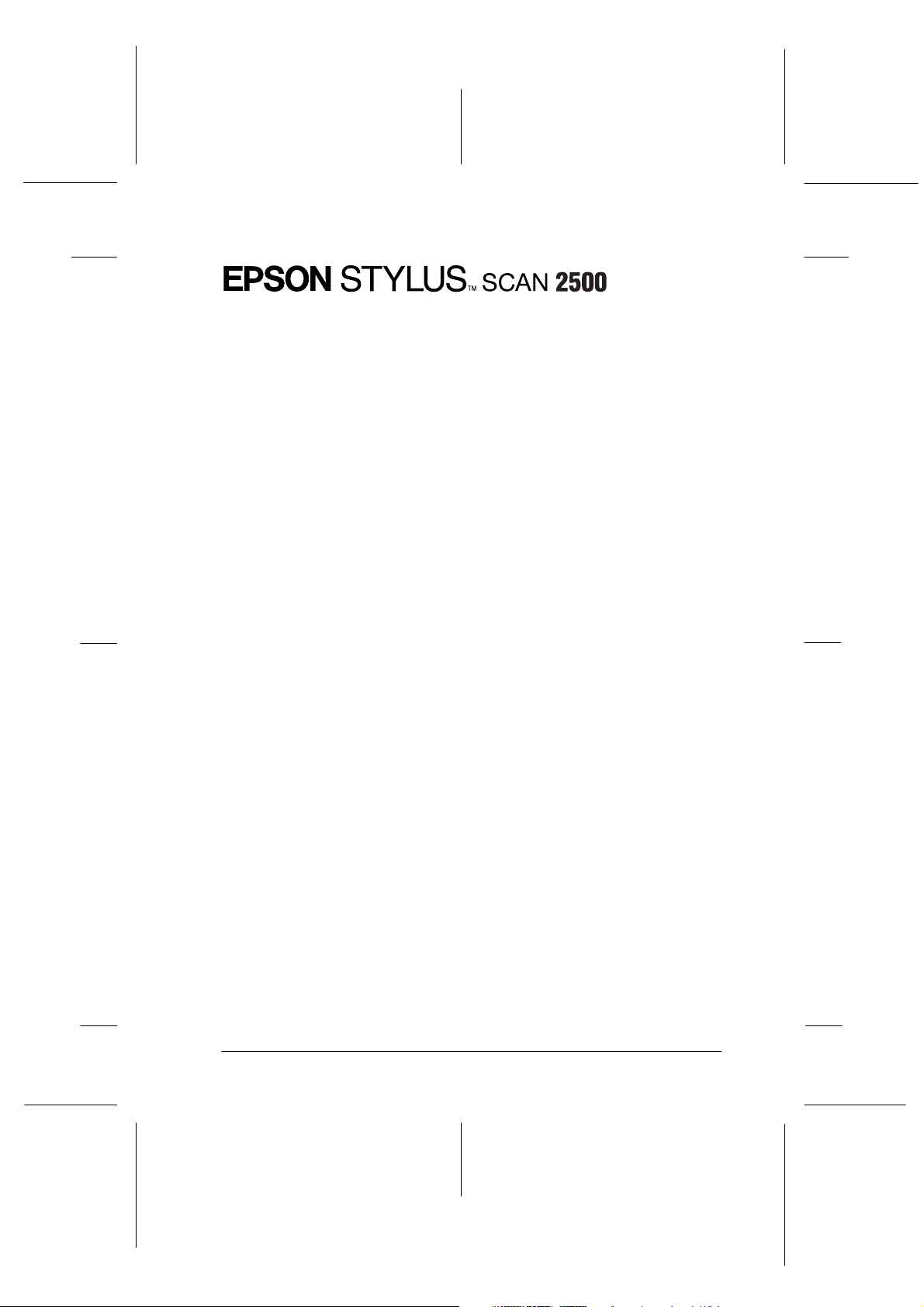
Proof Sign-off:
K. Nishi, K. Gazan _______
N. Nomoto _______
J. Hoadley _______
Todo en un solo producto
Todos los derechos reservados. Ninguna parte de esta publicación puede reproducirse, ni
almacenarse en un sistema de recuperación o transmitirse en cualquier forma o por cualquier
medio electrónico, mecánico, fotocopiado, grabado, etc., sin el previo permiso escrito de
SEIKO EPSON CORPORATION. La información aquí contenida está pensada para el uso de
este equipo multifunción EPSON. EPSON no se hace responsable del uso de esta información
aplicada a otros equipos multifunción.
R4C427
Rev_C
A5 size Front.fm
5/23/00 Pass 0
R
SEIKO EPSON CORPORATION y sus afiliados no se hacen responsables ante el adquirente
de este producto o ante terceros de daños, pérdidas o costes en que pueda incurrir el
adquirente o terceros como consecuencia de: accidente, utilización incorrecta o abuso de este
producto o modificaciones, reparaciones o alteraciones no autorizadas de este producto, o
(excepto en los EE.UU.) el no cumplimiento estricto de las instrucciones de funcionamiento
y mantenimiento de SEIKO EPSON CORPORATION.
SEIKO EPSON CORPORATION y sus afiliados no se hacen responsables de los daños o
problemas ocasionados por la utilización de cualesquiera opciones o productos consumibles
que no sean originales EPSON o aprobados por SEIKO EPSON CORPORATION.
SEIKO EPSON CORPORATION no será responsable de ningún daño resultado de
interferencias electromagnéticas provocadas por el uso de cables de interface diferentes de
los productos de EPSON aprobados por SEIKO EPSON CORPORATION.
EPSON es una marca comercial registrada y EPSON ESC/P y EPSON Stylus son marcas
comerciales de SEIKO EPSON CORPORATION.
Microsoft y Windows son marcas comerciales registradas de Microsoft Corporation.
Nota importante: Otros nombres de productos utilizados en este manual con fines de identificación,
son marcas comerciales de sus respectivos propietarios. EPSON renuncia a todos los derechos sobre
estas marcas.
Copyright © 2000 por SEIKO EPSON CORPORATION, Nagano, Japón.
Editado en España por EPSON IBÉRICA S.A., Barcelona
2ª Edición (Mayo 2000)
Traducido por www.caballeria.com
Manual del Usuario
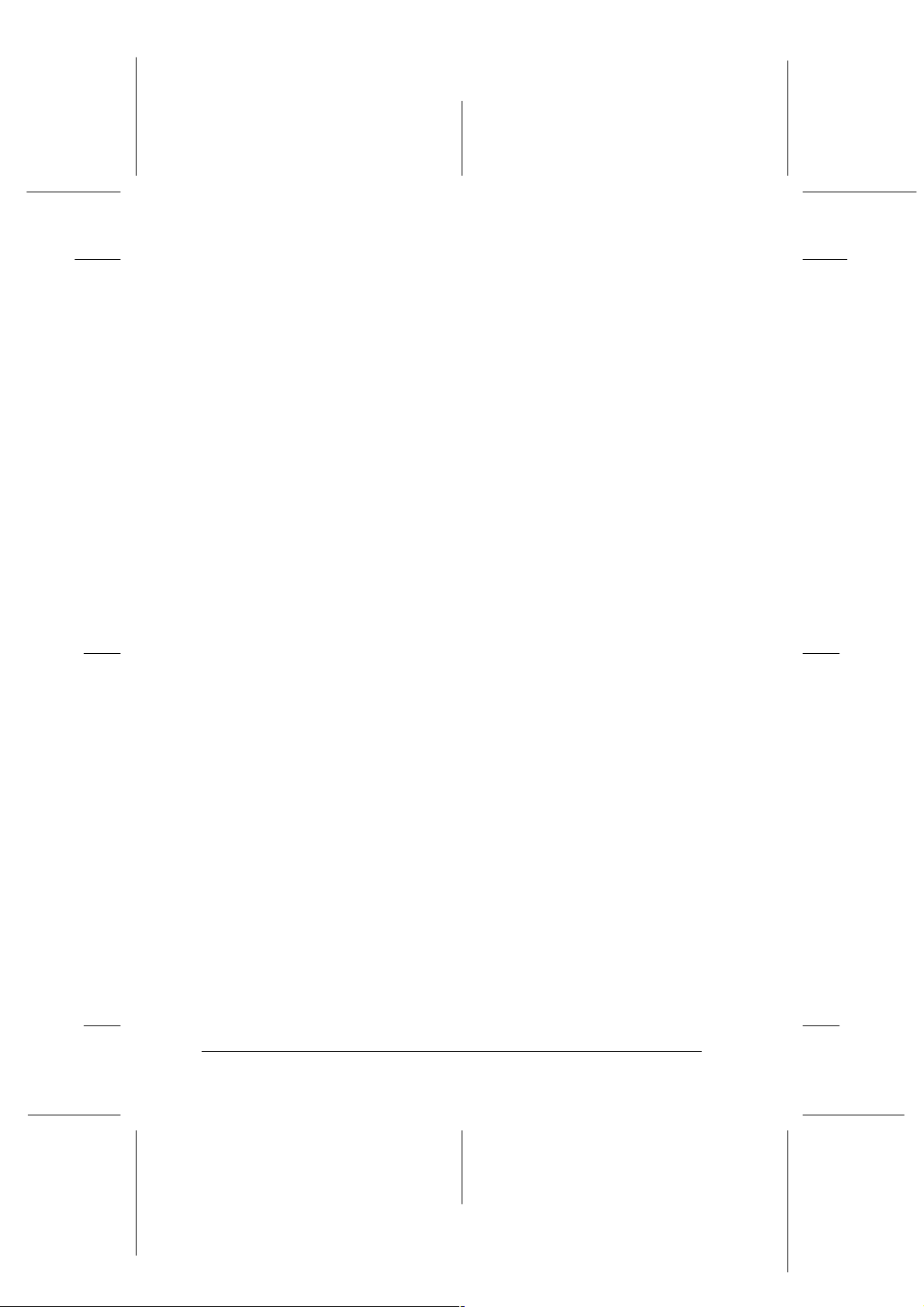
L
R4C427
long.bk Rev_C
A5 size Front.fm
5/23/00 Pass 2
Dónde encontrar información
Manual de Instalación
❏
Lea este manual antes de instalar y empezar a utilizar el
EPSON Stylus Scan. Este manual incluye información acerca
de la configuración de EPSON Stylus Scan y la instalación del
software de éste.
Manual de uso diario
❏
Proporciona información acerca del funcionamiento diario.
También contiene sugerencias para solucionar problemas e
información para contactar con el servicio de Atención al
cliente.
Proof Sign-off:
K. Nishi, K. Gazan _______
N. Nomoto _______
J. Hoadley _______
Manual del Usuario
El Manual del Usuario ofrece información acerca de todos los
aspectos del EPSON Stylus Scan. Contiene información acerca de
❏
La utilización de la impresora, el escáner y funciones de copia
❏
La utilización del software
❏
La utilización de papel especial y otros soportes
❏
Mantenimiento
❏
Solución de problemas
ii
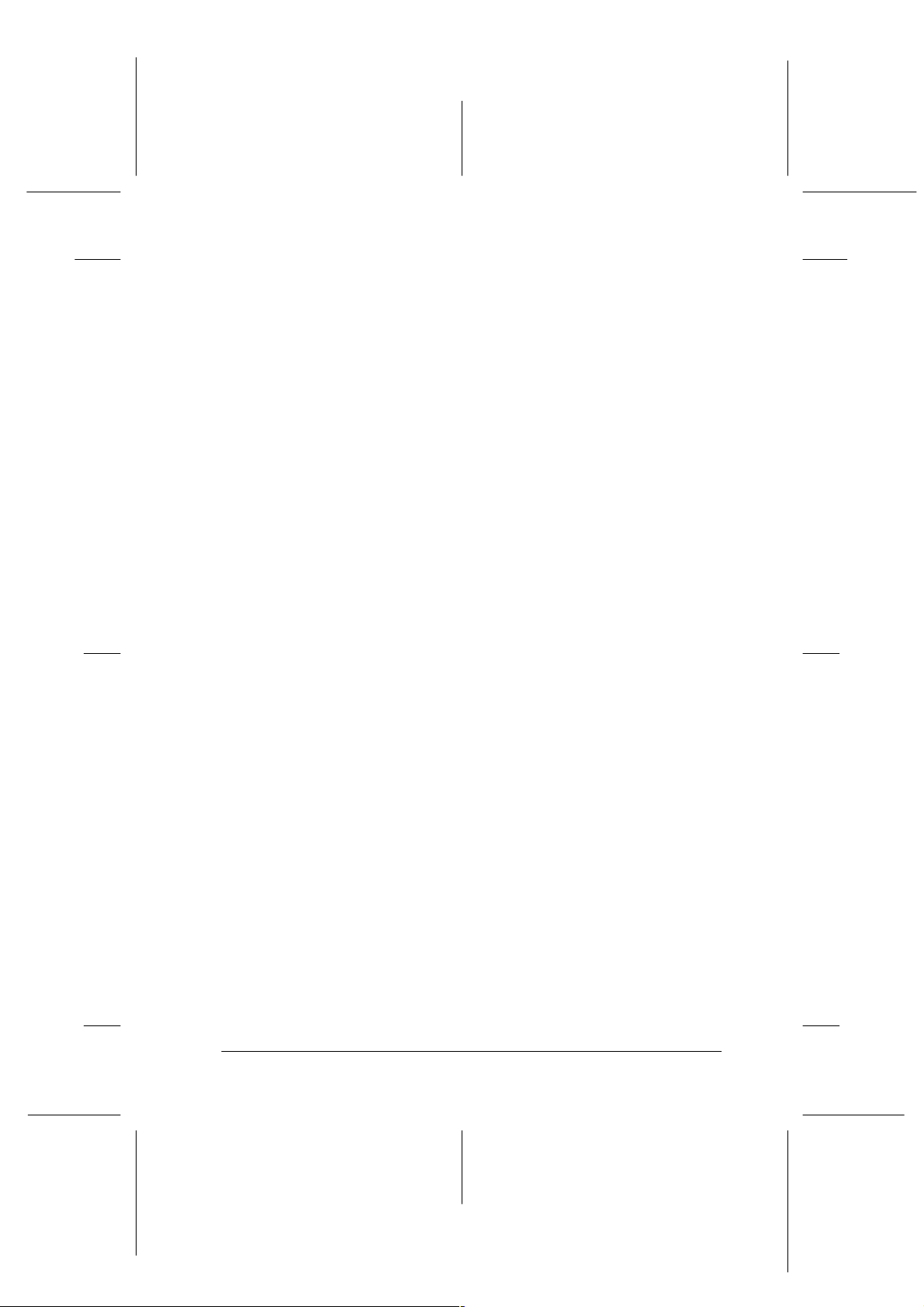
Proof Sign-off:
K. Nishi, K. Gazan _______
N. Nomoto _______
J. Hoadley _______
De acuerdo con ISO/IEC Guide 22 y EN 45014
Fabricante: SEIKO EPSON CORPORATION
Dirección: 3-5, Owa 3-chome, Suwa-shi,
Representante: EPSON EUROPE B.V.
Dirección: Prof. J. H. Bavincklaan 5 1183
R4C427
long.bk Rev_C
A5 size Front.fm
5/23/00 Pass 2
Declaración de Conformidad
Nagano-ken 392-8502 Japan
AT Amstelveen
Holanda
R
Declara que el producto:
Nombre del producto: Dispositivo multi función
Modelo: C130A
Cumple con la(s) siguiente(s) Directiva(s) y norma(s):
Directiva 89/336/EEC:
EN 55022 Clase B
EN 61000-3-2
EN 61000-3-3
EN 50082-1
IEC 801-2
IEC 801-3
IEC 801-4
Directiva 73/23/EEC:
EN 60950
H. Horiuchi
Presidente de EPSON EUROPE B.V.
Agosto 1999
iii
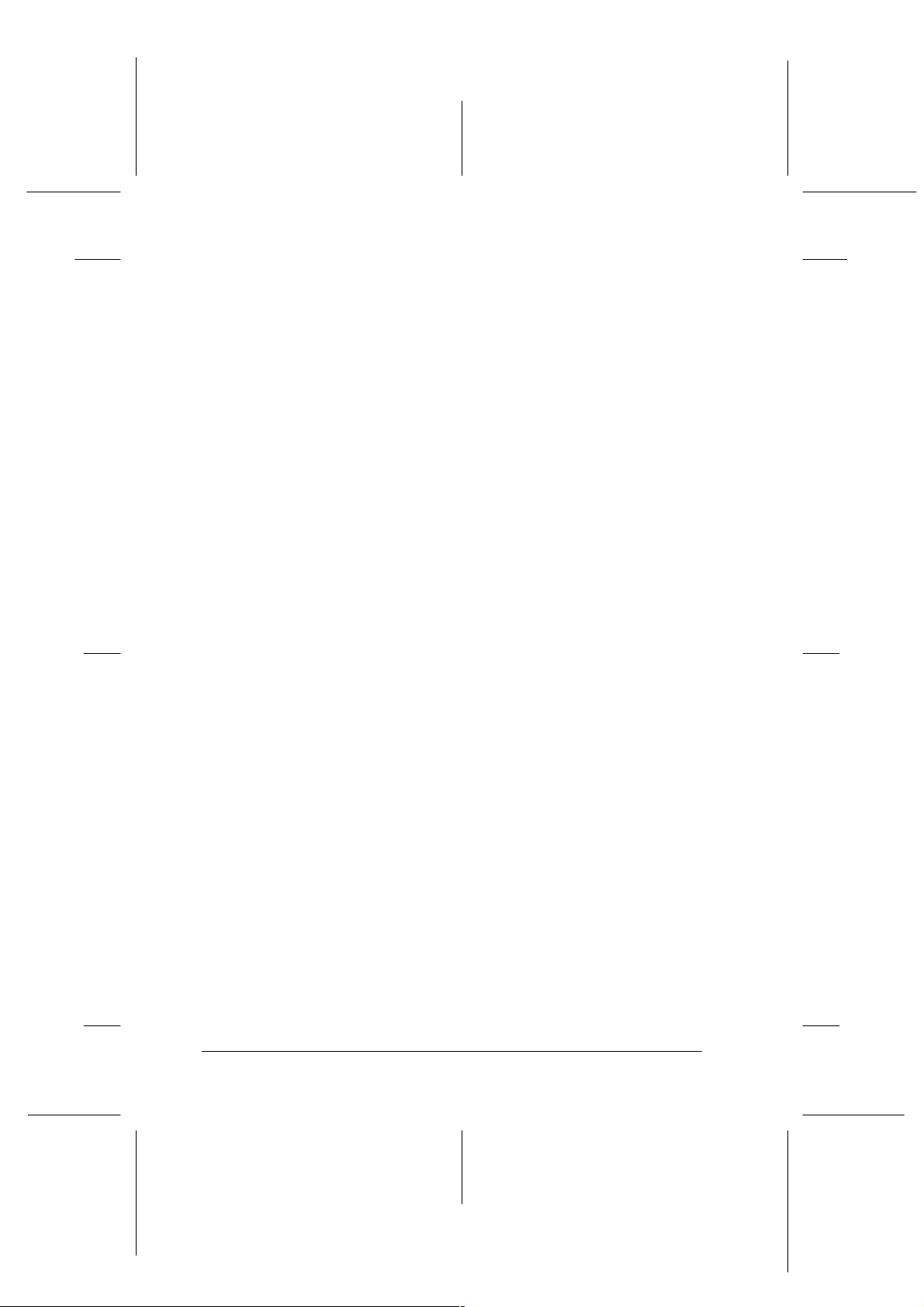
L
R4C427
long.bk Rev_C
A5 size Front.fm
5/23/00 Pass 2
Proof Sign-off:
K. Nishi, K. Gazan _______
N. Nomoto _______
J. Hoadley _______
iv
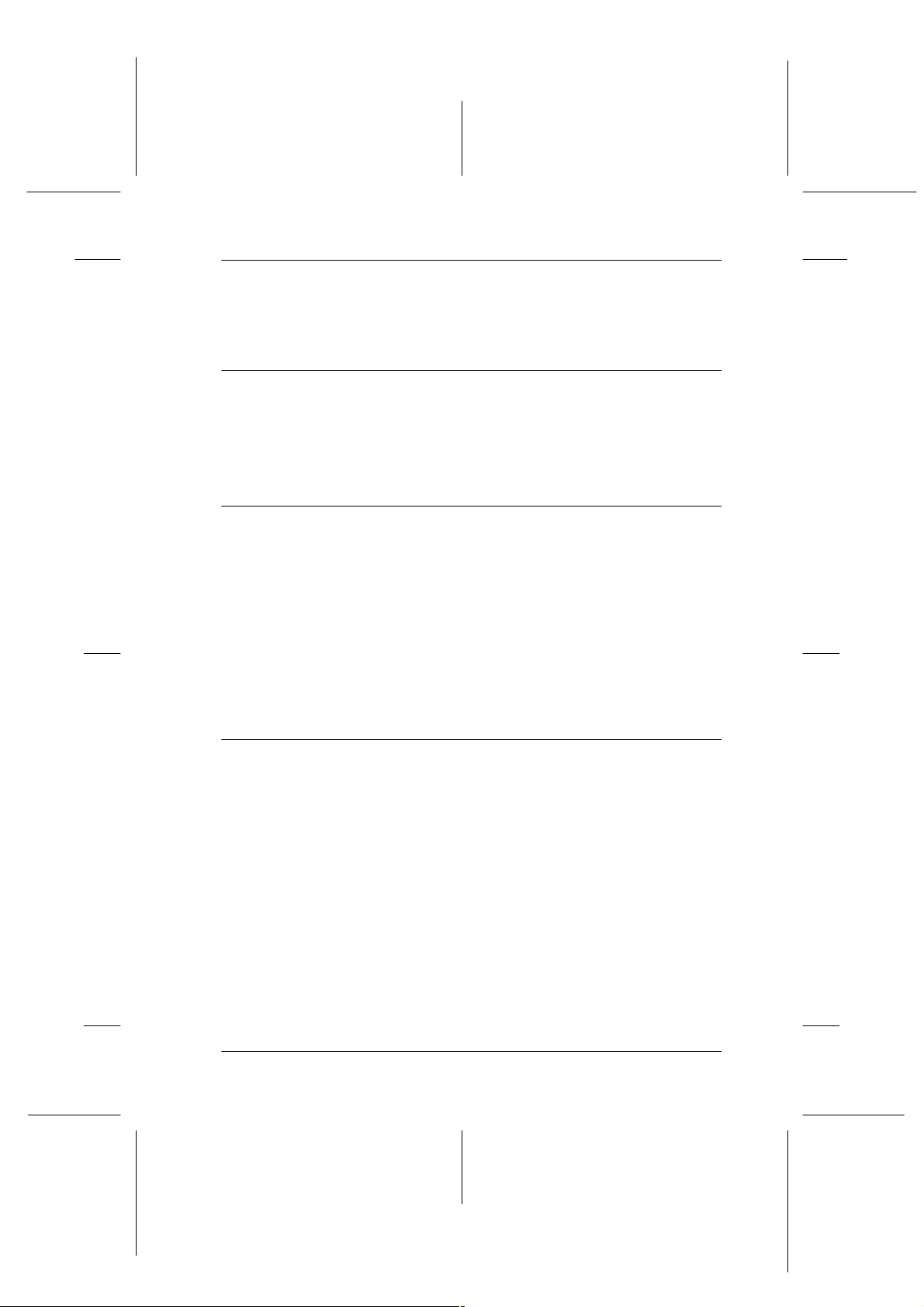
Proof Sign-off:
K. Nishi, K. Gazan _______
N. Nomoto _______
J. Hoadley _______
Contenido
Capítulo 1 Partes y funciones del Stylus Scan
Partes del Stylus Scan y funciones del Panel de control . . . . . . . 1-2
Panel de control . . . . . . . . . . . . . . . . . . . . . . . . . . . . . . . . . . . .1-3
Cambiar el idioma . . . . . . . . . . . . . . . . . . . . . . . . . . . . . . . . . . 1-6
Capítulo 2 Instrucciones de seguridad
R4C427
long.bk Rev_C
A5 size Long.TOC
5/23/00 Pass 2
R
Instrucciones de seguridad importantes . . . . . . . . . . . . . . . . . . . . 2-2
Algunas precauciones. . . . . . . . . . . . . . . . . . . . . . . . . . . . . . . . . . . . 2-3
Al utilizar el dispositivo multifunción Stylus Scan. . . . . . . 2-3
Al manejar los cartuchos de tinta. . . . . . . . . . . . . . . . . . . . . . 2-4
Elegir un lugar para el dispositivo multifunción
Stylus Scan . . . . . . . . . . . . . . . . . . . . . . . . . . . . . . . . . . . . . .2-5
Normativa ENERGY STAR . . . . . . . . . . . . . . . . . . . . . . . . . . . . . . .2-5
Atenciones, Precauciones y Notas . . . . . . . . . . . . . . . . . . . . . . . . . 2-6
Capítulo 3 Manejo del papel
Cargar el papel. . . . . . . . . . . . . . . . . . . . . . . . . . . . . . . . . . . . . . . . . . 3-2
Cargar papel normal . . . . . . . . . . . . . . . . . . . . . . . . . . . . . . . . . . . . . 3-2
Cargar papel especial y otros soportes. . . . . . . . . . . . . . . . . . . . . .3-3
Acerca de las hojas de limpieza especiales . . . . . . . . . . . . . . 3-7
Cargar sobres . . . . . . . . . . . . . . . . . . . . . . . . . . . . . . . . . . . . . . . . . . . 3-7
Utilizar EPSON Photo Paper (102 x 152 mm, 200 x 300 mm) . . 3-8
Cargar. . . . . . . . . . . . . . . . . . . . . . . . . . . . . . . . . . . . . . . . . . . . .3-8
Retirar los márgenes perforados . . . . . . . . . . . . . . . . . . . . . . 3-9
Almacenar EPSON Photo Paper . . . . . . . . . . . . . . . . . . . . . . 3-11
v
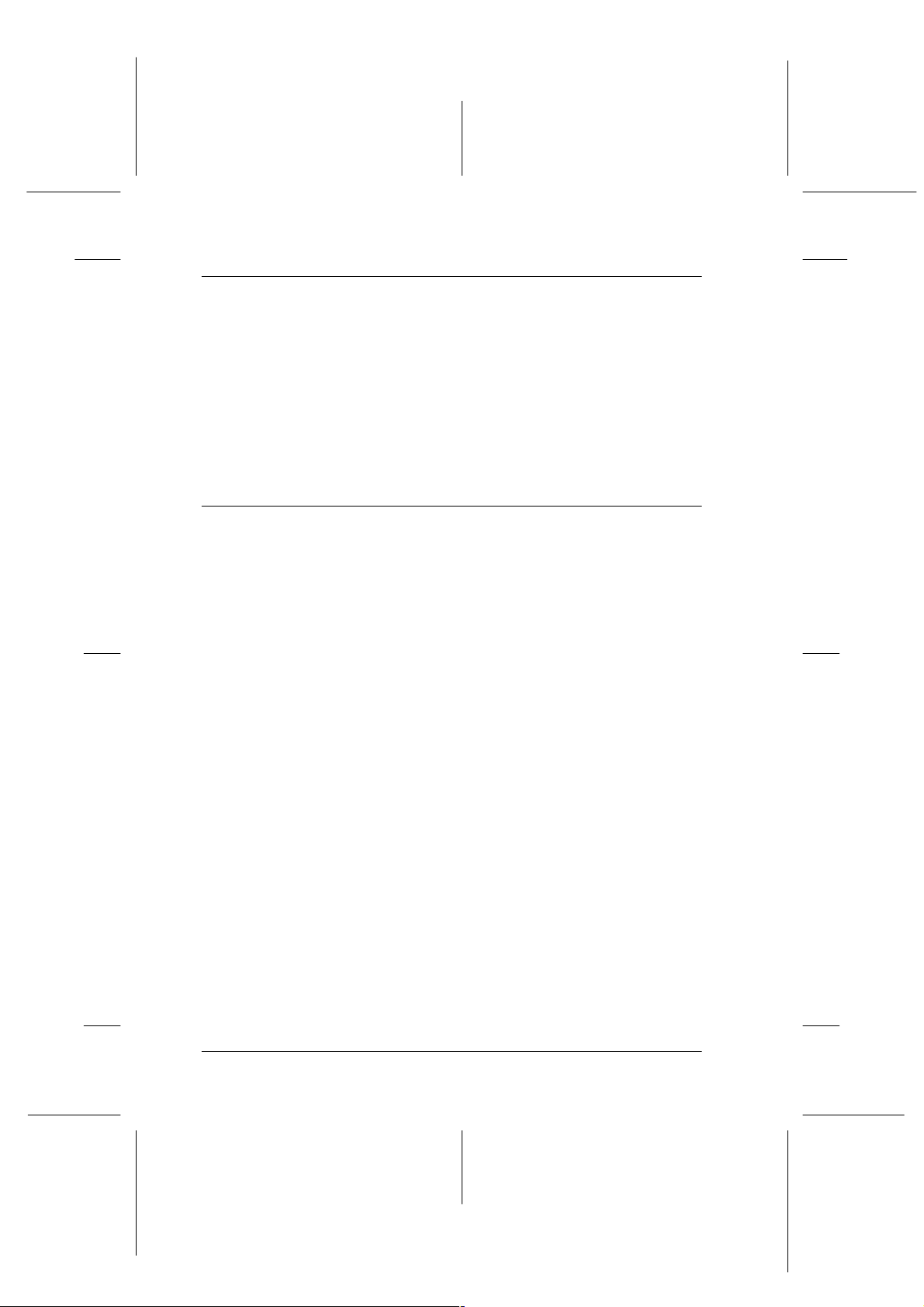
L
R4C427
long.bk Rev_C
A5 size Long.TOC
5/23/00 Pass 2
Capítulo 4 Impresión en red
Para usuarios de Windows 98 y 95 . . . . . . . . . . . . . . . . . . . . . . . . 4-2
Configurar el Stylus Scan como dispositivo
multifunción compartido. . . . . . . . . . . . . . . . . . . . . . . . . . 4-2
Acceder al Stylus Scan a través de una red . . . . . . . . . . . . . 4-4
Para usuarios de Macintosh . . . . . . . . . . . . . . . . . . . . . . . . . . . . . . 4-5
Configurar el Stylus Scan como dispositivo
multifunción compartido. . . . . . . . . . . . . . . . . . . . . . . . . . 4-6
Acceder al dispositivo multifunción Stylus Scan
a través de una red . . . . . . . . . . . . . . . . . . . . . . . . . . . . . . . 4-8
Capítulo 5 Utilizar el software de la impresora para Windows
Proof Sign-off:
K. Nishi, K. Gazan _______
N. Nomoto _______
J. Hoadley _______
Introducción al software de la impresora. . . . . . . . . . . . . . . . . . . 5-2
Obtener más información. . . . . . . . . . . . . . . . . . . . . . . . . . . . 5-2
Acceder al software de la impresora . . . . . . . . . . . . . . . . . . 5-2
Realizar cambios en los ajustes del controlador de la
impresora . . . . . . . . . . . . . . . . . . . . . . . . . . . . . . . . . . . . . . . . . . . 5-3
Definir el ajuste Tipo papel . . . . . . . . . . . . . . . . . . . . . . . . . . 5-4
Utilizar el ajuste Automático. . . . . . . . . . . . . . . . . . . . . . . . . 5-7
Utilizar el modo Photo Enhance . . . . . . . . . . . . . . . . . . . . . . 5-8
Utilizar los Ajustes personales . . . . . . . . . . . . . . . . . . . . . . . 5-9
Utilizar los ajustes Predefinidos . . . . . . . . . . . . . . . . . . . . . . 5-10
Previsualizar la impresión . . . . . . . . . . . . . . . . . . . . . . . . . . . 5-13
Modificar el estilo de impresión . . . . . . . . . . . . . . . . . . . . . . 5-15
Usar las utilidades de la impresora . . . . . . . . . . . . . . . . . . . . . . . . 5-22
Status Monitor 3. . . . . . . . . . . . . . . . . . . . . . . . . . . . . . . . . . . . 5-24
Test de inyectores . . . . . . . . . . . . . . . . . . . . . . . . . . . . . . . . . . 5-24
Limpieza de cabezales . . . . . . . . . . . . . . . . . . . . . . . . . . . . . . 5-24
Alineación de cabezales . . . . . . . . . . . . . . . . . . . . . . . . . . . . . 5-25
Información acerca de la impresora y las opciones . . . . . . 5-25
Velocidad y Avance . . . . . . . . . . . . . . . . . . . . . . . . . . . . . . . . 5-26
Preferencias de monitorización. . . . . . . . . . . . . . . . . . . . . . . 5-27
Obtener información mediante la ayuda On-line . . . . . . . . . . . . 5-28
Acceder a la ayuda desde la aplicación . . . . . . . . . . . . . . . . 5-28
Acceder a la ayuda desde el menú Inicio . . . . . . . . . . . . . . 5-29
Aumentar la velocidad de impresión . . . . . . . . . . . . . . . . . . . . . . 5-29
Sugerencias. . . . . . . . . . . . . . . . . . . . . . . . . . . . . . . . . . . . . . . . 5-29
Utilizar la función de Copias de alta velocidad . . . . . . . . . 5-32
vi
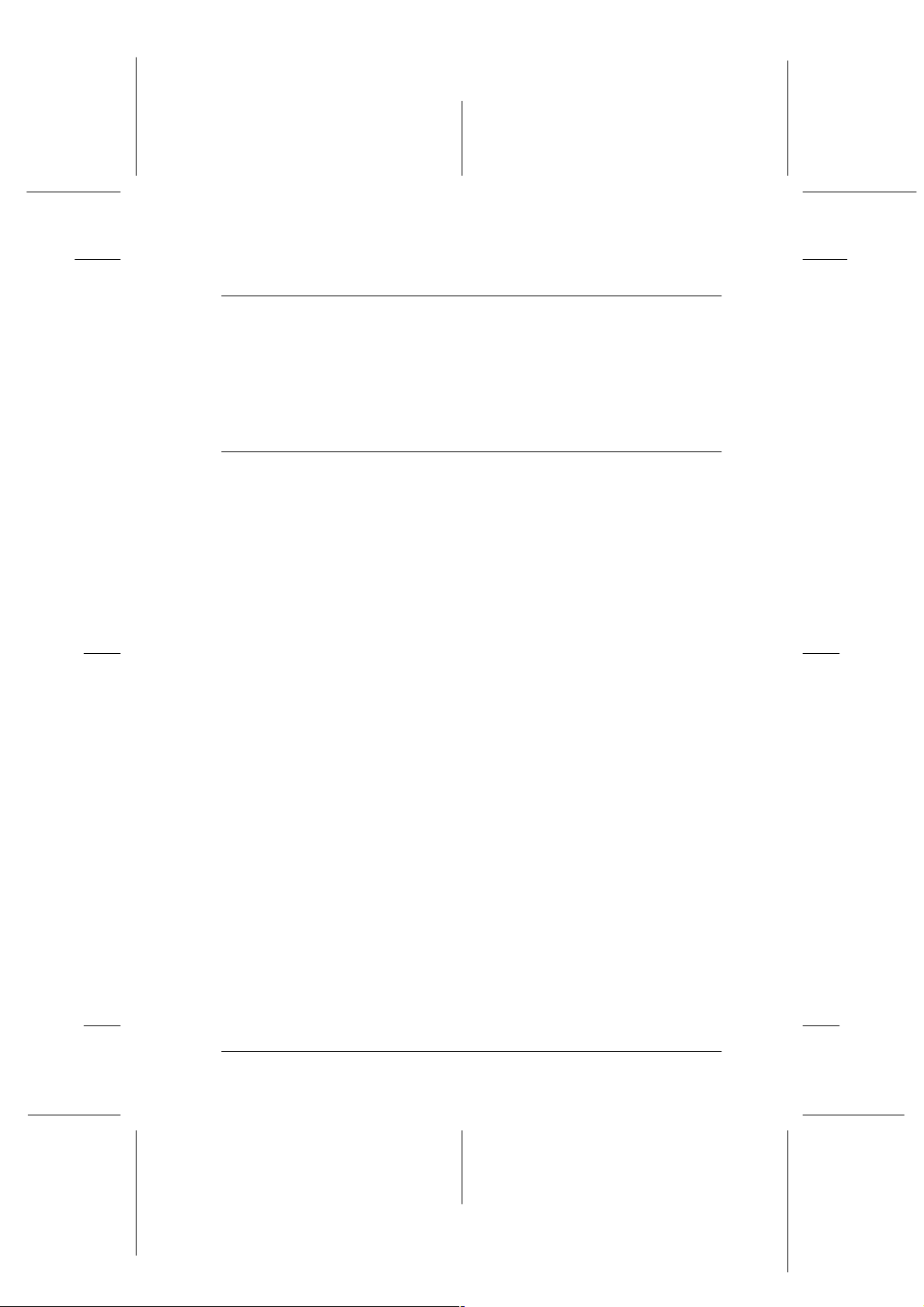
Proof Sign-off:
K. Nishi, K. Gazan _______
N. Nomoto _______
J. Hoadley _______
Capítulo 6 Comprobar el estado de la impresora y gestionar los
trabajos de impresión para Windows
Utilizar el Contador de Avance. . . . . . . . . . . . . . . . . . . . . . . . . . . . 6-2
Utilizar EPSON Spool Manager . . . . . . . . . . . . . . . . . . . . . . . . . . .6-4
Utilizar EPSON Status Monitor 3 . . . . . . . . . . . . . . . . . . . . . . . . . .6-4
Acceder a EPSON Status Monitor 3. . . . . . . . . . . . . . . . . . . . 6-5
Capítulo 7 Utilizar el software de la impresora para Macintosh
Introducción al software de la impresora . . . . . . . . . . . . . . . . . . . 7-2
Realizar cambios en los ajustes del controlador de la impresora7-2
Definir los ajustes de Tipo papel . . . . . . . . . . . . . . . . . . . . . . 7-4
Utilizar el ajuste Automático . . . . . . . . . . . . . . . . . . . . . . . . . 7-6
Utilizar el modo Photo Enhance. . . . . . . . . . . . . . . . . . . . . . . 7-7
Utilizar el modo Ajustes personales . . . . . . . . . . . . . . . . . . . 7-8
Utilizar los ajustes Predefinidos. . . . . . . . . . . . . . . . . . . . . . . 7-9
Guardar y borrar los ajustes . . . . . . . . . . . . . . . . . . . . . . . . . . 7-10
Utilizar los ajustes guardados. . . . . . . . . . . . . . . . . . . . . . . . . 7-11
Cambiar la configuración de la página . . . . . . . . . . . . . . . . . 7-11
Definir un tamaño de papel personalizado . . . . . . . . . . . . . 7-13
Modificar la composición . . . . . . . . . . . . . . . . . . . . . . . . . . . . 7-14
Ajustar una hora de impresión . . . . . . . . . . . . . . . . . . . . . . . . . . . . 7-21
Previsualizar la impresión. . . . . . . . . . . . . . . . . . . . . . . . . . . . 7-22
Guardar los datos de impresión en archivos . . . . . . . . . . . . 7-24
Usar las utilidades de la impresora para Macintosh . . . . . . . . . . 7-25
EPSON StatusMonitor . . . . . . . . . . . . . . . . . . . . . . . . . . . . . . .7-25
Test de inyectores . . . . . . . . . . . . . . . . . . . . . . . . . . . . . . . . . . . 7-26
Limpieza de cabezales . . . . . . . . . . . . . . . . . . . . . . . . . . . . . . .7-26
Alineación de cabezales. . . . . . . . . . . . . . . . . . . . . . . . . . . . . .7-27
Configuración . . . . . . . . . . . . . . . . . . . . . . . . . . . . . . . . . . . . . . 7-27
R4C427
long.bk Rev_C
A5 size Long.TOC
5/23/00 Pass 2
R
vii
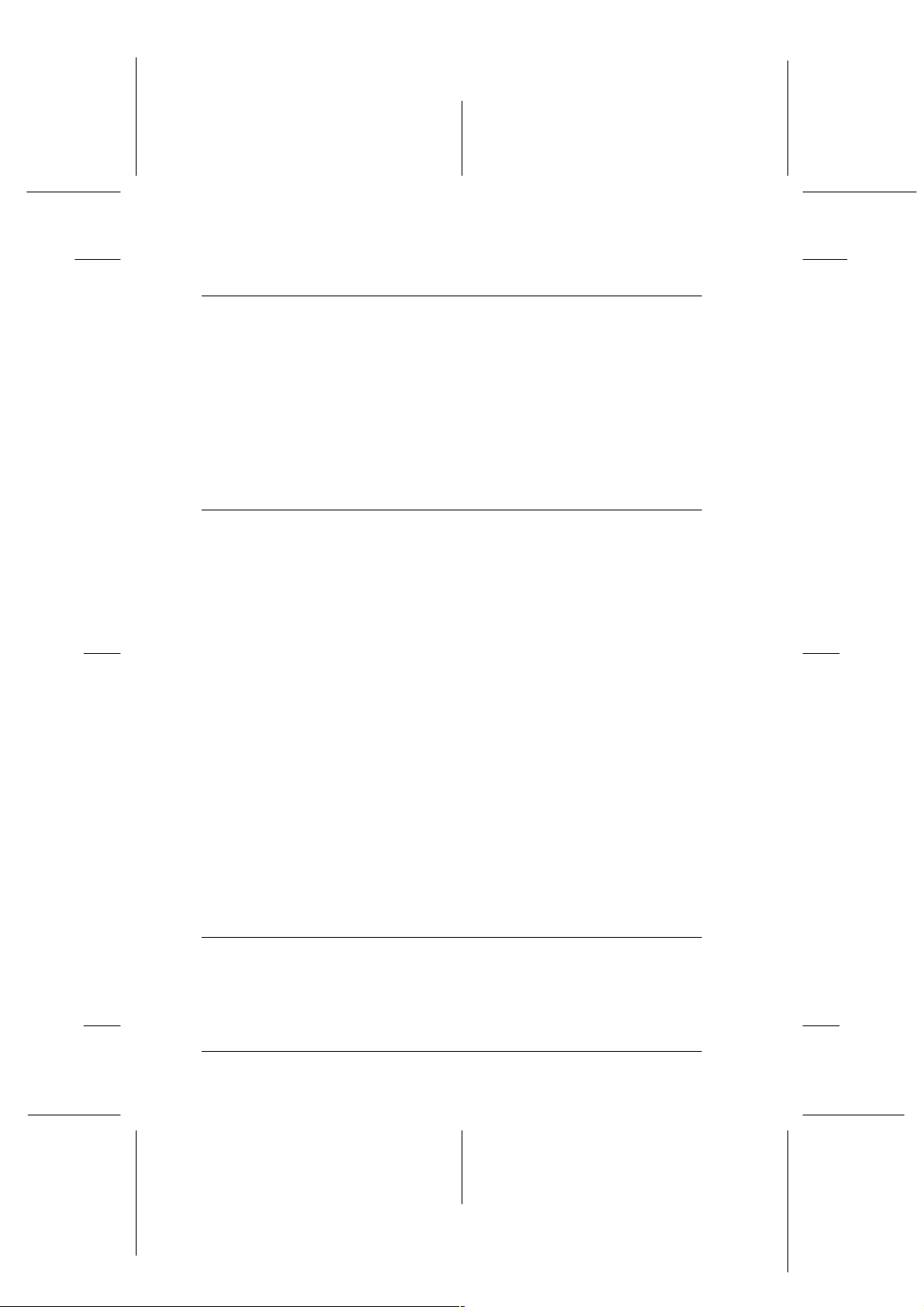
L
R4C427
long.bk Rev_C
A5 size Long.TOC
5/23/00 Pass 2
Capítulo 8 Comprobar el estado de la impresora y gestionar los
trabajos de impresión para Macintosh
Utilizar EPSON StatusMonitor. . . . . . . . . . . . . . . . . . . . . . . . . . . . 8-2
Acceder a Status Monitor. . . . . . . . . . . . . . . . . . . . . . . . . . . . 8-2
Cambiar los ajustes de Configuración. . . . . . . . . . . . . . . . . . . . . . 8-3
Utilizar EPSON Monitor3 . . . . . . . . . . . . . . . . . . . . . . . . . . . . . . . . 8-4
Acceder a EPSON Monitor3 . . . . . . . . . . . . . . . . . . . . . . . . . 8-5
Gestionar trabajos de impresión con EPSON Monitor3 . . 8-5
Cambiar la prioridad de los trabajos de impresión . . . . . . 8-7
Capítulo 9 Escáner
Proof Sign-off:
K. Nishi, K. Gazan _______
N. Nomoto _______
J. Hoadley _______
Colocar un documento . . . . . . . . . . . . . . . . . . . . . . . . . . . . . . . . . . 9-2
Principios básicos para la exploración . . . . . . . . . . . . . . . . . . . . . 9-5
Iniciar EPSON TWAIN desde la aplicación . . . . . . . . . . . . 9-5
Explorar una imagen. . . . . . . . . . . . . . . . . . . . . . . . . . . . . . . . 9-6
Explorar pulsando el botón Scan . . . . . . . . . . . . . . . . . . . . . 9-8
Utilizar el botón Scan. . . . . . . . . . . . . . . . . . . . . . . . . . . . . . . . . . . . 9-9
La función del botón Scan . . . . . . . . . . . . . . . . . . . . . . . . . . . 9-9
EPSON SMART PANEL. . . . . . . . . . . . . . . . . . . . . . . . . . . . . 9-9
Configurar EPSON Scanner Monitor . . . . . . . . . . . . . . . . . . 9-11
Configurar la función del botón Scan para
Windows 98 . . . . . . . . . . . . . . . . . . . . . . . . . . . . . . . . . . . . . 9-15
Opciones . . . . . . . . . . . . . . . . . . . . . . . . . . . . . . . . . . . . . . . . . . . . . . 9-17
Utilizar el adaptador de película. . . . . . . . . . . . . . . . . . . . . . 9-17
Utilizar el alimentador automático de documentos. . . . . . 9-26
Comprender las funciones de EPSON TWAIN . . . . . . . . . . . . . . 9-33
Explorar desde EPSON TWAIN . . . . . . . . . . . . . . . . . . . . . . 9-34
Botón Reiniciar. . . . . . . . . . . . . . . . . . . . . . . . . . . . . . . . . . . . . 9-55
Localización Automática . . . . . . . . . . . . . . . . . . . . . . . . . . . . 9-56
Capítulo 10 Copiadora
Acerca de la función Copia . . . . . . . . . . . . . . . . . . . . . . . . . . . . . . . 10-2
Cargar el papel . . . . . . . . . . . . . . . . . . . . . . . . . . . . . . . . . . . . . . . . . 10-3
Colocar un documento . . . . . . . . . . . . . . . . . . . . . . . . . . . . . . . . . . 10-5
viii
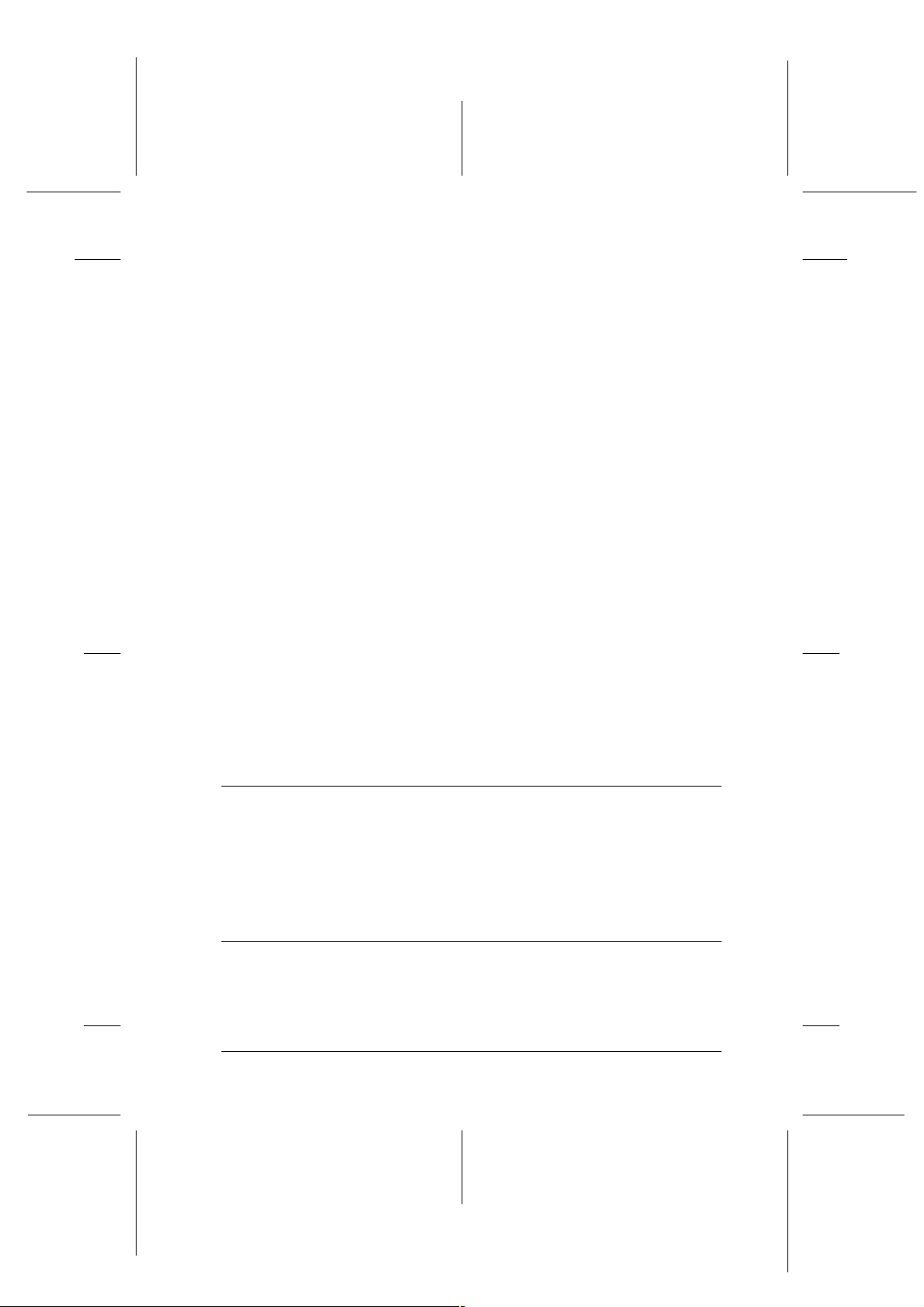
Proof Sign-off:
K. Nishi, K. Gazan _______
N. Nomoto _______
J. Hoadley _______
Cómo hacer copias. . . . . . . . . . . . . . . . . . . . . . . . . . . . . . . . . . . . . . . 10-7
Utilizar el alimentador automático de documentos opcional. . . 10-9
Cargar papel en el alimentador automático de
documentos. . . . . . . . . . . . . . . . . . . . . . . . . . . . . . . . . . . . . . 10-10
Cargar los documentos de forma manual. . . . . . . . . . . . . . . 10-12
Utilizar las funciones del panel de control . . . . . . . . . . . . . . . . . .10-12
Panel LCD . . . . . . . . . . . . . . . . . . . . . . . . . . . . . . . . . . . . . . . . .10-13
Botón Copia. . . . . . . . . . . . . . . . . . . . . . . . . . . . . . . . . . . . . . . . 10-13
Botón Detener/Borrar . . . . . . . . . . . . . . . . . . . . . . . . . . . . . . . 10-14
Botón Tamaño del papel . . . . . . . . . . . . . . . . . . . . . . . . . . . . . 10-14
Botón B y N/Color . . . . . . . . . . . . . . . . . . . . . . . . . . . . . . . . . . 10-15
Botones Copias . . . . . . . . . . . . . . . . . . . . . . . . . . . . . . . . . . . . . 10-15
Botón Reducir/ampliar . . . . . . . . . . . . . . . . . . . . . . . . . . . . . .10-15
Botón Calidad . . . . . . . . . . . . . . . . . . . . . . . . . . . . . . . . . . . . . . 10-16
Botón Más claro/más oscuro . . . . . . . . . . . . . . . . . . . . . . . . . 10-16
Cambiar los ajustes del panel de control . . . . . . . . . . . . . . . . . . . . 10-17
Impresión de la hoja de estado. . . . . . . . . . . . . . . . . . . . . . . . 10-17
Margen inferior. . . . . . . . . . . . . . . . . . . . . . . . . . . . . . . . . . . . . 10-18
Tamaño del papel . . . . . . . . . . . . . . . . . . . . . . . . . . . . . . . . . . . 10-18
Idioma . . . . . . . . . . . . . . . . . . . . . . . . . . . . . . . . . . . . . . . . . . . .10-18
Ajuste por defecto de fábrica . . . . . . . . . . . . . . . . . . . . . . . . . 10-18
Usar la utilidad Copia (desde EPSON SMART PANEL) . . . . . . 10-19
Acceder a la utilidad Copia. . . . . . . . . . . . . . . . . . . . . . . . . . . 10-19
Definir ajustes de Copia en la Utilidad Copia . . . . . . . . . . . 10-20
R4C427
long.bk Rev_C
A5 size Long.TOC
5/23/00 Pass 2
R
Capítulo 11 Sustituir los cartuchos de tinta
Sustituir cartuchos de tinta vacíos . . . . . . . . . . . . . . . . . . . . . . . . .11-2
Utilizar el panel de control . . . . . . . . . . . . . . . . . . . . . . . . . . . 11-2
Utilizar Status Monitor 3 . . . . . . . . . . . . . . . . . . . . . . . . . . . . . 11-8
Sustituir un cartucho de tinta usado o dañado. . . . . . . . . . . . . . . 11-9
Capítulo 12 Mantenimiento
Comprobar los inyectores del cabezal de impresión . . . . . . . . . . 12-2
Usar la utilidad Test de inyectores. . . . . . . . . . . . . . . . . . . . . 12-2
Utilizar los botones del panel de control . . . . . . . . . . . . . . . 12-3
ix
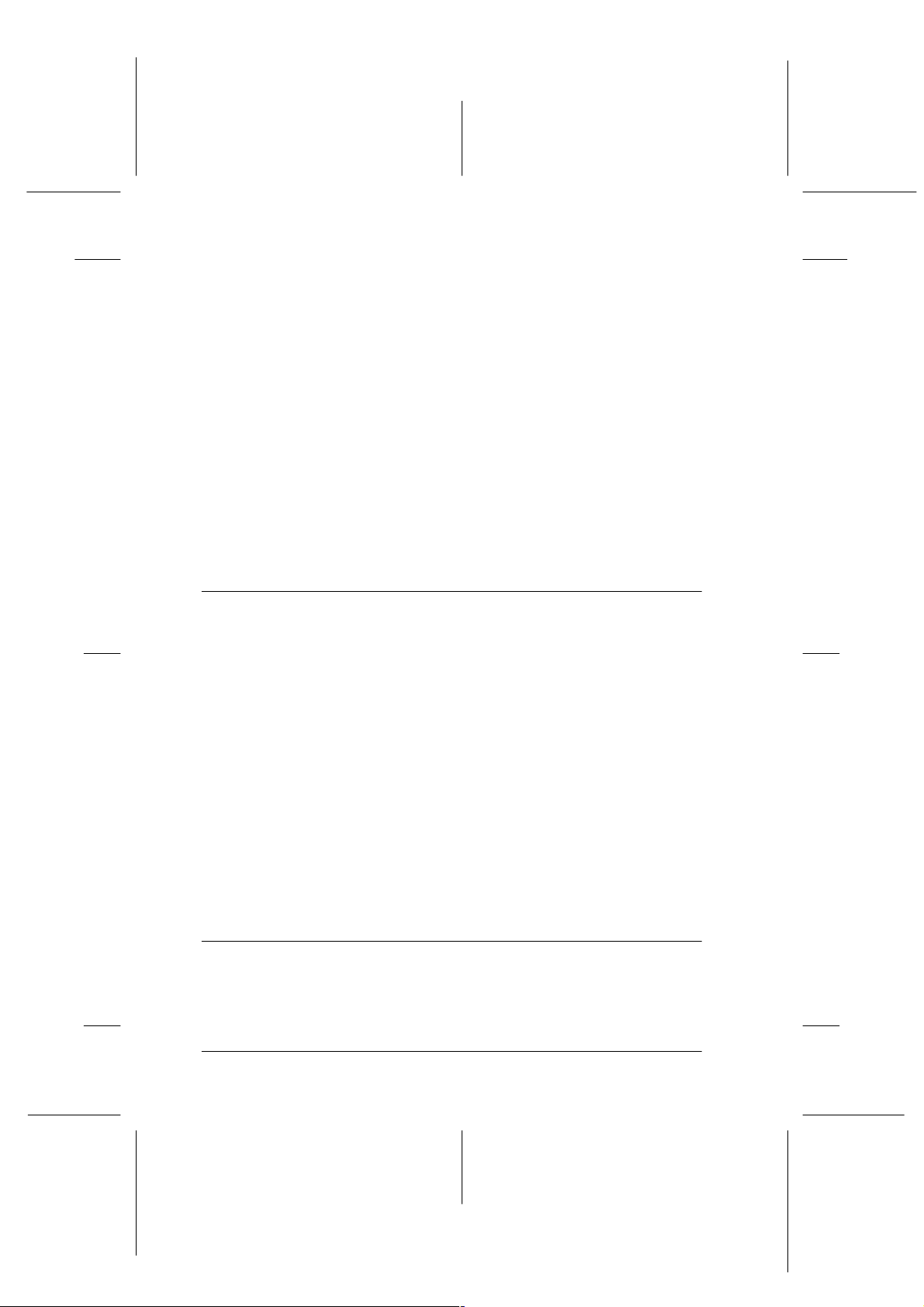
L
R4C427
long.bk Rev_C
A5 size Long.TOC
5/23/00 Pass 2
Limpiar el cabezal de impresión . . . . . . . . . . . . . . . . . . . . . . . . . . 12-5
Usar la utilidad Limpieza de cabezales . . . . . . . . . . . . . . . . 12-6
Utilizar los botones del panel de control . . . . . . . . . . . . . . . 12-9
Alinear el cabezal de impresión . . . . . . . . . . . . . . . . . . . . . . . . . . . 12-11
Calibrar el sistema . . . . . . . . . . . . . . . . . . . . . . . . . . . . . . . . . . . . . . 12-12
Calibrar la pantalla . . . . . . . . . . . . . . . . . . . . . . . . . . . . . . . . . 12-12
Utilizar ICM, ICM/sRGB (Para usuarios de
Windows 98/95) . . . . . . . . . . . . . . . . . . . . . . . . . . . . . . . . . 12-14
Sustituir la lámpara fluorescente . . . . . . . . . . . . . . . . . . . . . . . . . . 12-16
Alimentador automático de documentos opcional. . . . . . . . . . . 12-16
Limpiar o sustituir la guía del recorrido del papel . . . . . . 12-16
Retirar el papel atascado . . . . . . . . . . . . . . . . . . . . . . . . . . . . . . . . . 12-21
Limpiar el Stylus Scan . . . . . . . . . . . . . . . . . . . . . . . . . . . . . . . . . . . 12-23
Transportar el Stylus Scan. . . . . . . . . . . . . . . . . . . . . . . . . . . . . . . . 12-25
Proof Sign-off:
K. Nishi, K. Gazan _______
N. Nomoto _______
J. Hoadley _______
Capítulo 13 Solucionar problemas
Diagnosticar el problema . . . . . . . . . . . . . . . . . . . . . . . . . . . . . . . . 13-2
Mensajes de error . . . . . . . . . . . . . . . . . . . . . . . . . . . . . . . . . . 13-2
Status Monitor 3. . . . . . . . . . . . . . . . . . . . . . . . . . . . . . . . . . . . 13-5
Efectuar una operación de comprobación de la impresora 13-5
Problemas con la impresión y la copia . . . . . . . . . . . . . . . . . . . . . 13-8
La calidad de impresión y copia podría ser mejor . . . . . . . 13-8
No puede imprimir o copiar . . . . . . . . . . . . . . . . . . . . . . . . . 13-12
El papel no avanza correctamente . . . . . . . . . . . . . . . . . . . . 13-14
Las impresiones no son las deseadas . . . . . . . . . . . . . . . . . . 13-16
Problemas de exploración. . . . . . . . . . . . . . . . . . . . . . . . . . . . . . . . 13-19
Problemas de funcionamiento. . . . . . . . . . . . . . . . . . . . . . . . 13-19
Problemas de calidad . . . . . . . . . . . . . . . . . . . . . . . . . . . . . . . 13-20
Mejorar la velocidad de exploración . . . . . . . . . . . . . . . . . . 13-25
Dónde obtener ayuda . . . . . . . . . . . . . . . . . . . . . . . . . . . . . . . . . . . 13-26
Capítulo 14 Opciones y consumibles
Opciones . . . . . . . . . . . . . . . . . . . . . . . . . . . . . . . . . . . . . . . . . . . . . . 14-2
Consumibles . . . . . . . . . . . . . . . . . . . . . . . . . . . . . . . . . . . . . . . . . . . 14-3
x
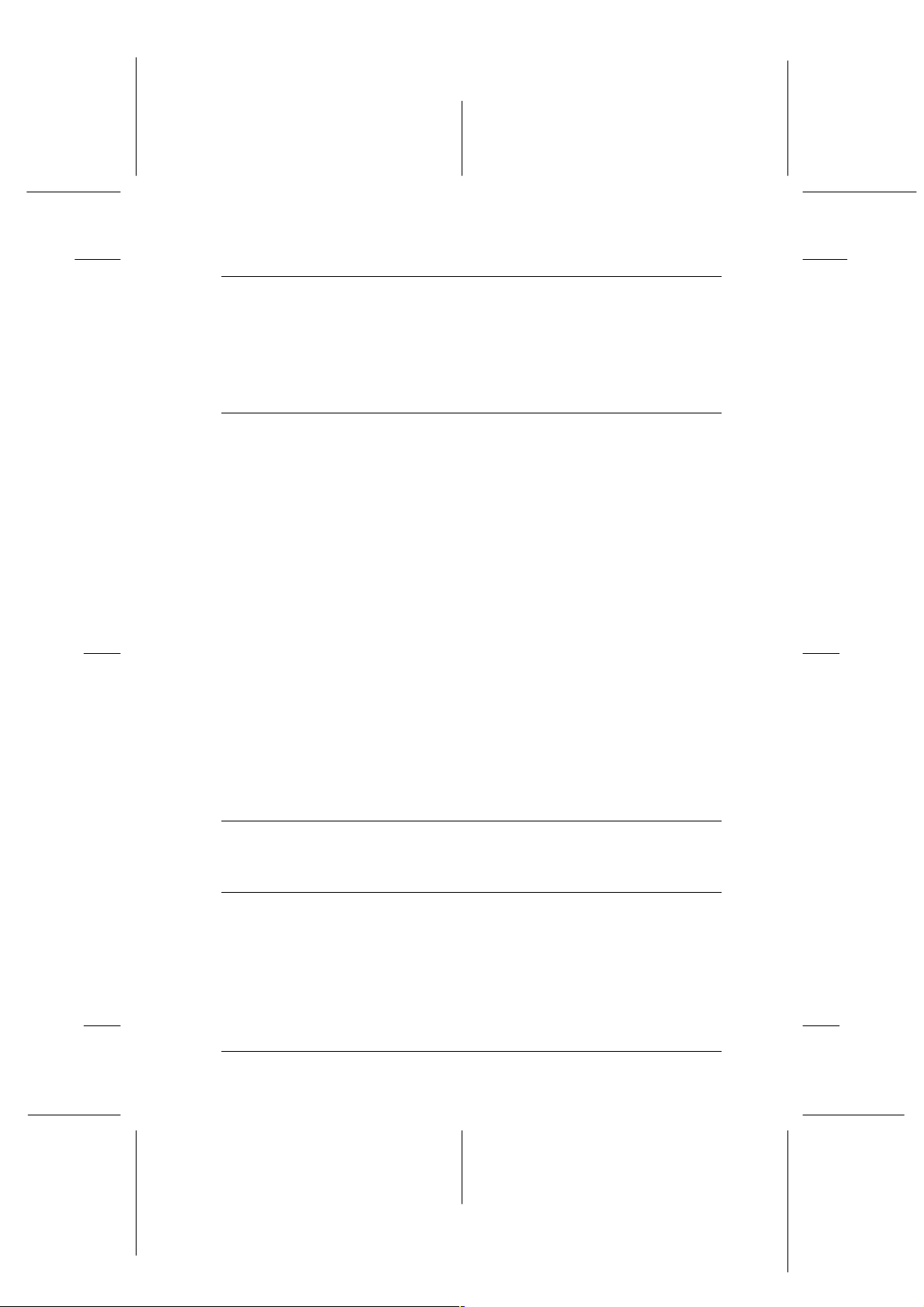
Proof Sign-off:
K. Nishi, K. Gazan _______
N. Nomoto _______
J. Hoadley _______
Apéndice A Sugerencias para la impresión en color
Principios básicos del color . . . . . . . . . . . . . . . . . . . . . . . . . . . . . . . A-2
Resolución y tamaño de la imagen . . . . . . . . . . . . . . . . . . . . . . . . .A-5
Directrices para utilizar el color . . . . . . . . . . . . . . . . . . . . . . . . . . .A-7
Apéndice B Especificaciones de producto
Impresión . . . . . . . . . . . . . . . . . . . . . . . . . . . . . . . . . . . . . . . . . . . . . . B-2
Papel . . . . . . . . . . . . . . . . . . . . . . . . . . . . . . . . . . . . . . . . . . . . . . . . . . B-2
Área imprimible . . . . . . . . . . . . . . . . . . . . . . . . . . . . . . . . . . . . B-5
Mecánicas . . . . . . . . . . . . . . . . . . . . . . . . . . . . . . . . . . . . . . . . . . . . . . B-6
Cartuchos de tinta . . . . . . . . . . . . . . . . . . . . . . . . . . . . . . . . . . . . . . . B-6
Exploración . . . . . . . . . . . . . . . . . . . . . . . . . . . . . . . . . . . . . . . . . . . .B-8
Eléctricas . . . . . . . . . . . . . . . . . . . . . . . . . . . . . . . . . . . . . . . . . . . . . . .B-9
Entorno . . . . . . . . . . . . . . . . . . . . . . . . . . . . . . . . . . . . . . . . . . . . . . . . B-10
Métodos de inicialización. . . . . . . . . . . . . . . . . . . . . . . . . . . . . . . . .B-10
Estándares de seguridad . . . . . . . . . . . . . . . . . . . . . . . . . . . . . . . . . B-11
Especificaciones del interface . . . . . . . . . . . . . . . . . . . . . . . . . . . . . B-12
Interface paralelo . . . . . . . . . . . . . . . . . . . . . . . . . . . . . . . . . . . B-12
Interface USB. . . . . . . . . . . . . . . . . . . . . . . . . . . . . . . . . . . . . . . B-13
Cable USB opcional . . . . . . . . . . . . . . . . . . . . . . . . . . . . . . . . . B-13
Requisitos del sistema. . . . . . . . . . . . . . . . . . . . . . . . . . . . . . . . . . . .B-14
Para PCs. . . . . . . . . . . . . . . . . . . . . . . . . . . . . . . . . . . . . . . . . . . B-14
Para ordenadores Macintosh . . . . . . . . . . . . . . . . . . . . . . . . . B-15
R4C427
long.bk Rev_C
A5 size Long.TOC
5/23/00 Pass 2
R
Glosario
Índice
xi
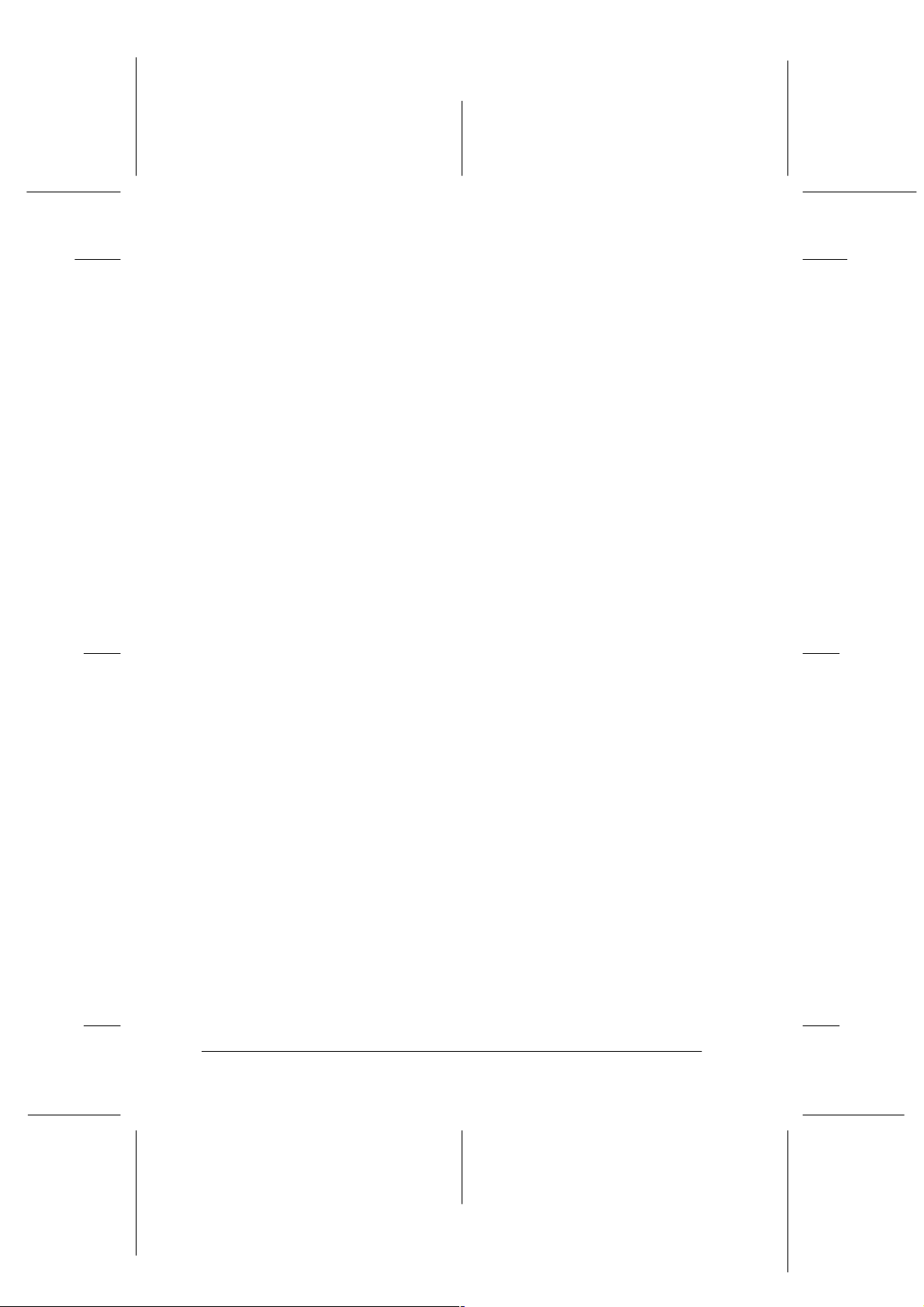
L
R4C427
long.bk Rev_C
A5 size Long.TOC
5/23/00 Pass 2
Proof Sign-off:
K. Nishi, K. Gazan _______
N. Nomoto _______
J. Hoadley _______
xii
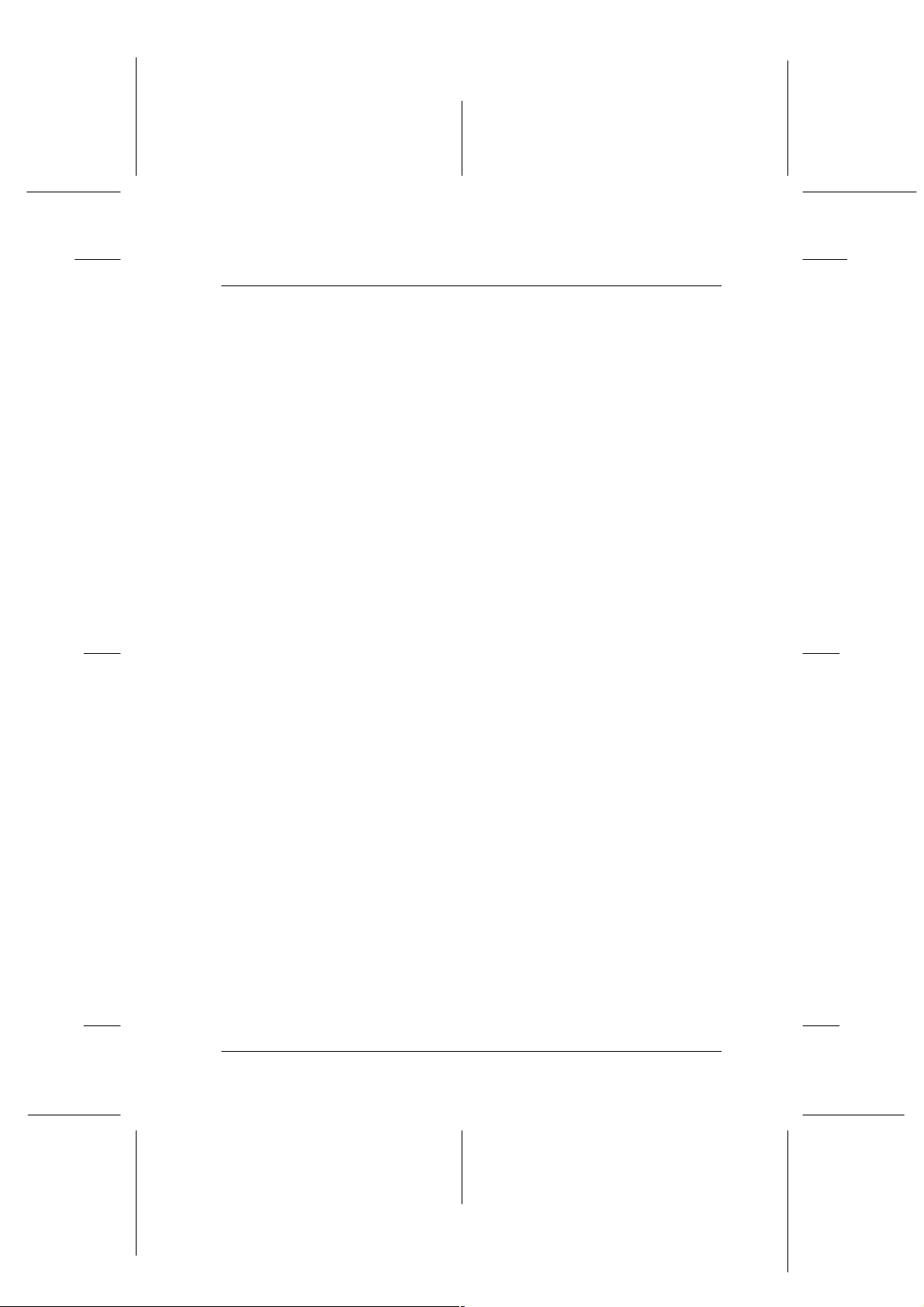
Proof Sign-off:
Partes del Stylus Scan y funciones del Panel de control . . . . . . . . 1-2
Panel de control. . . . . . . . . . . . . . . . . . . . . . . . . . . . . . . . . . . . . . 1-3
Cambiar el idioma . . . . . . . . . . . . . . . . . . . . . . . . . . . . . . . . . . .1-6
K. Nishi, K. Gazan _______
N. Nomoto _______
J. Hoadley _______
Capítulo 1
Partes y funciones del Stylus Scan
R4C427
long.bk Rev_C
A5 size Parts.fm
5/23/00 Pass 2
R
Partes y funciones del Stylus Scan
1-1
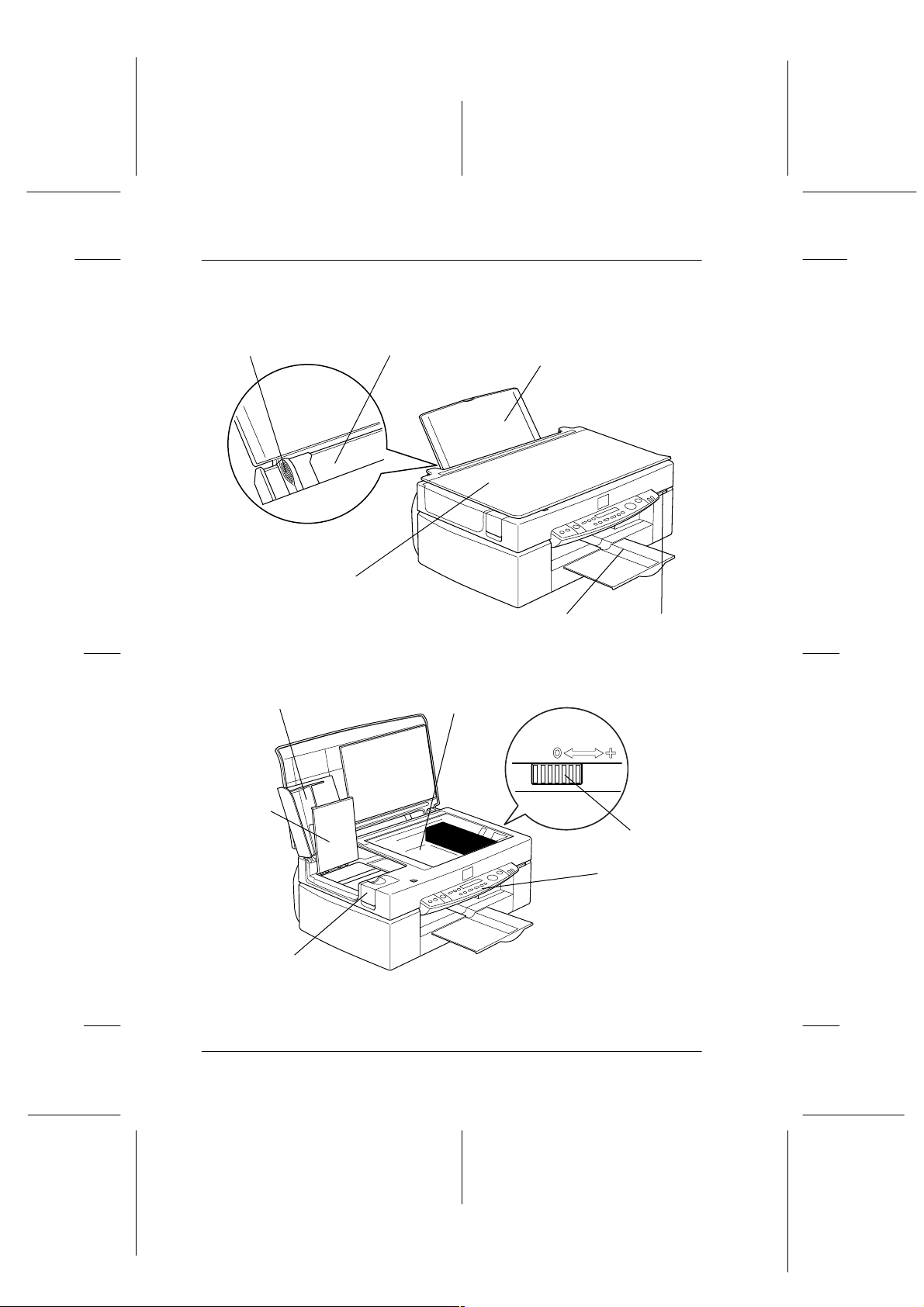
L
guía lateral
bandeja de salida
alimentador de hojas
cubierta de
documentos
botón de
alimentación
soporte del papel
cubierta
interna
palanca de
ajuste
panel de control
superficie de
documentos
cubierta opcional
cubierta de mantenimiento
R4C427
long.bk Rev_C
A5 size Parts.fm
5/23/00 Pass 2
Partes del Stylus Scan y funciones del Panel de control
Proof Sign-off:
K. Nishi, K. Gazan _______
N. Nomoto _______
J. Hoadley _______
1-2
Partes y funciones del Stylus Scan
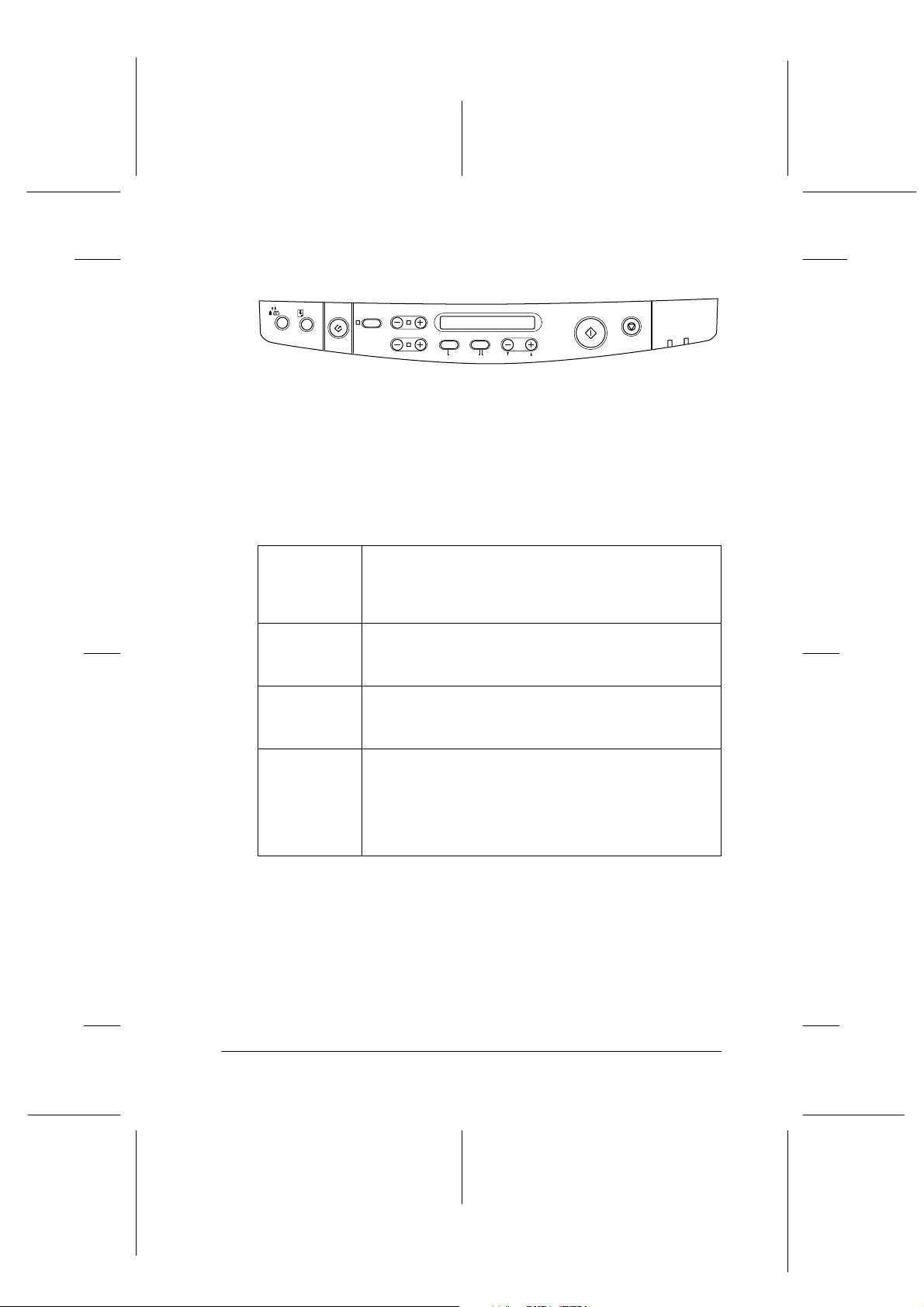
Proof Sign-off:
Copy
Stop/Clear
CopiesQualityB&W/ColorReduce/Enlarge
Scan
Error
Set
ItemReturnHold for Menu
Darker/LighterPaper Size
Operate
K. Nishi, K. Gazan _______
N. Nomoto _______
J. Hoadley _______
Panel de control
Con el panel de control, podrá controlar las operaciones de copia,
impresión y exploración, y además, comprobar el estado del
dispositivo.
En el panel de control encontrará cuatro modos de operación. Los
mensajes del panel LCD y el funcionamiento varían según el
modo.
R4C427
long.bk Rev_C
A5 size Parts.fm
5/23/00 Pass 2
R
Modo
copia
Modo
Set-up
Modo
Estado
Modo
Menú
Es el modo normal; en este modo, el sistema está
preparado para hacer una copia.
En el panel LCD se visualizarán los siguientes elementos:
Reducir/ampliar, B y N/Color, Calidad, Copias
Este modo se utiliza para cambiar los ajustes de Copia.
Utilice este modo para cambiar ajustes con los botones
del panel.
El sistema pasa a este modo cuando el Stylus Scan está
realizando una acción (imprimir, explorar o copiar).
Se visualizan mensajes de error y de estado.
Mantenga pulsados los botones Calidad y B y N/Color
durante 3 segundos para entrar en este modo. Se utiliza
para ajustar los siguientes elementos:
Hoja de estado, margen inferior y selección Metric/US
Selección del idioma del panel, Restaurar ajustes por
defecto
Partes y funciones del Stylus Scan
1-3
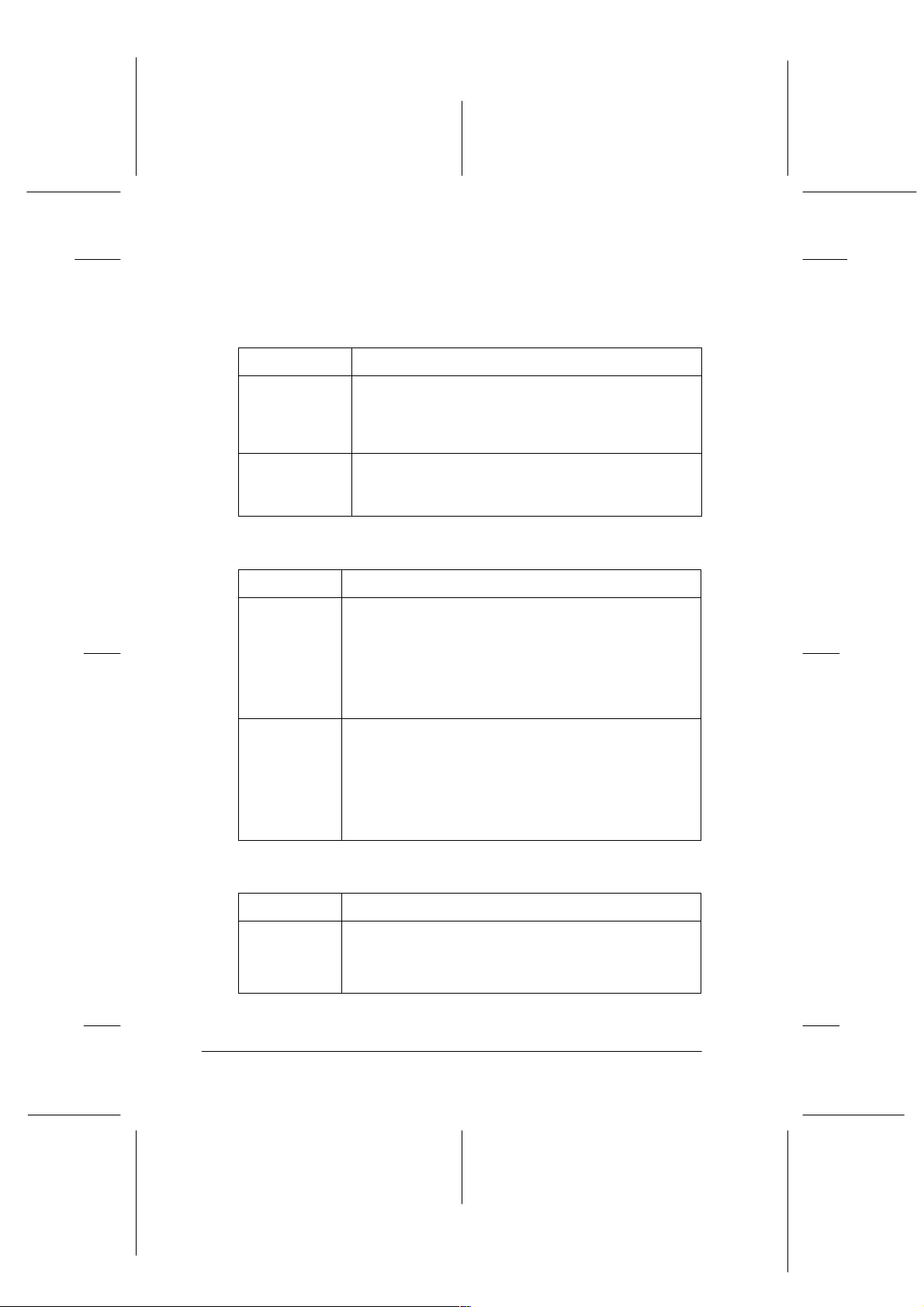
L
R4C427
long.bk Rev_C
A5 size Parts.fm
5/23/00 Pass 2
El panel de control se compone de cuatro partes principales:
Indicadores de estado: el estado del Stylus Scan se indica con estos
dos indicadores.
Indicador Estado
Alimentación Se ilumina cuando el Stylus Scan está activado.
Error Se ilumina si ocurre un error en el Stylus Scan.
Proof Sign-off:
K. Nishi, K. Gazan _______
N. Nomoto _______
J. Hoadley _______
Parpadea al iniciarse, recibir datos, copiar, imprimir,
explorar, sustituir un cartucho de tinta, cargar tinta o
al limpiar el cabezal de impresión.
Lea el mensaje del panel LCD para conocer los
detalles.
Impresora: la impresora se controla con estos dos botones.
Botón Función
E
Carga/
expulsión
R
Limpieza
Si lo pulsa y lo suelta, hace avanzar o expulsa el papel
cargado en el alimentador de hojas. Si el cabezal de
impresión se encuentra en la posición de sustitución del
cartucho de tinta, volverá a su posición inicial.
Si lo mantiene pulsado durante 3 segundos, el cabezal
de impresión se desplaza a la posición de sustitución
del cartucho de tinta.
Si el cabezal de impresión se encuentra en la posición
de sustitución del cartucho, pulse este botón para que
el cabezal vuelva a su posición inicial.
Si lo mantiene pulsado durante 3 segundos, se inicia la
limpieza del cabezal de impresión; o, si falta un
cartucho o tiene poca tinta, el cabezal se mueve a la
posición de sustitución del cartucho.
Escáner: El botón Scan controla el funcionamiento del escáner.
Botón Función
]
Scan
Si pulsa este conmutador se iniciará la exploración y se
transferirá la imagen explorada a la aplicación
asignada. Para utilizar esta función, deberá configurar
el software.
1-4
Partes y funciones del Stylus Scan
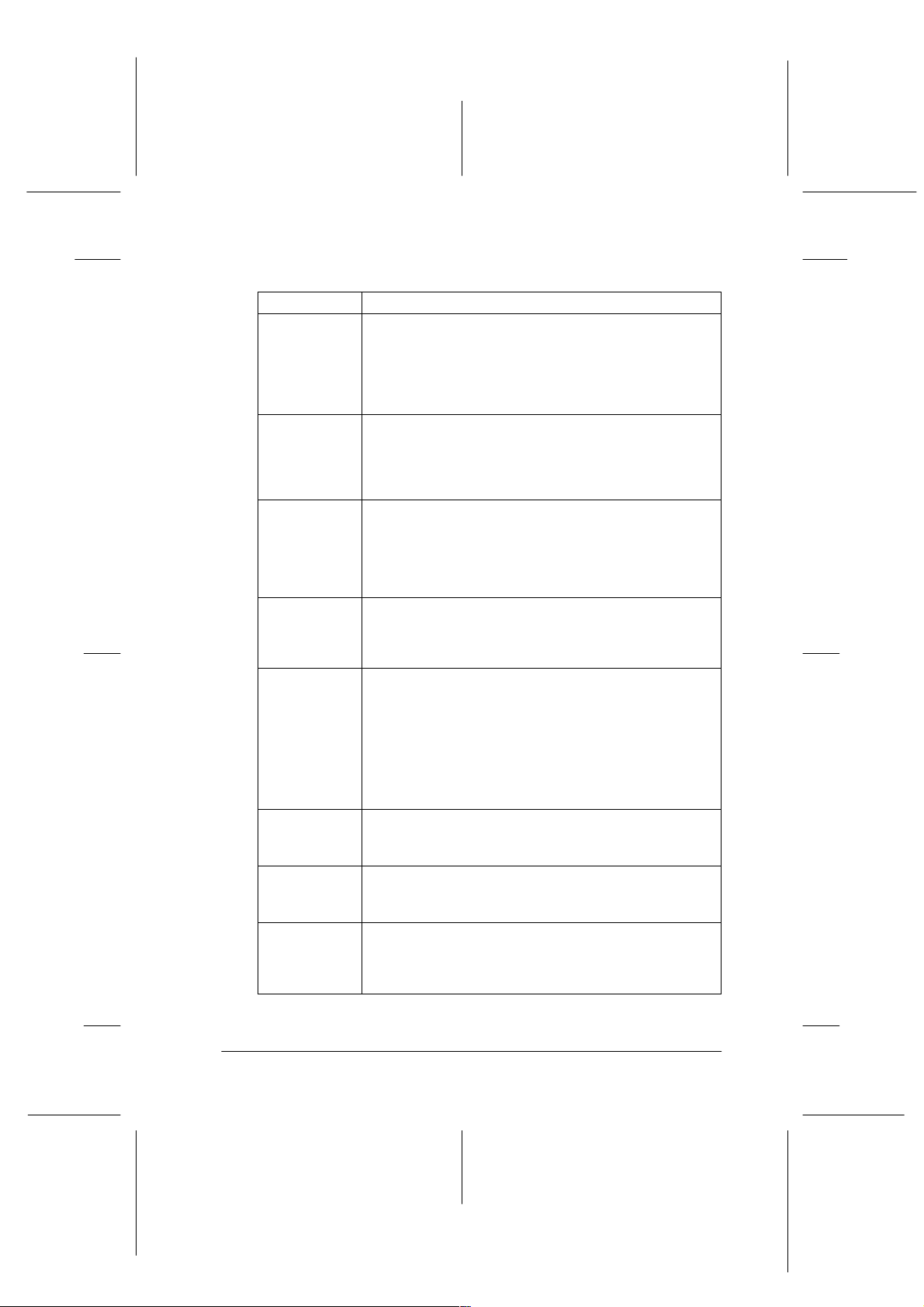
Proof Sign-off:
K. Nishi, K. Gazan _______
N. Nomoto _______
J. Hoadley _______
Copia: Este botón controla la función de copia.
Botón Función
x
Copia
y
Detener
Tamaño del
papel
B y N/Color Selecciona copias en color o en blanco y negro.
Calidad Ajusta la calidad de copia.
Copias Ajusta el número de copias, de 1 a 20.
Más oscuro/
Más claro
Reducir/
ampliar
R4C427
long.bk Rev_C
A5 size Parts.fm
5/23/00 Pass 2
Inicia la copia.
Los ajustes de copia por defecto son:
- Reducir/ampliar 100%
- B y N/Color B y N
- Calidad normal
- Copias 1
Cambia el estado de la copia:
Cancela la copia, y expulsa el papel.
En el Modo Copia, retorna el ajuste Copias a uno.
En el modo Set-up, retorna el elemento set-up
seleccionado a su valor por defecto.
Ajusta el tamaño del papel que se utilizará para copiar.
Según la selección Metric/US realizada en el modo Menú,
se seleccionarán los siguientes tamaños del papel:
Metric: A4, B5, A6
US: Carta, Half L, 5x8"
Mantenga pulsado el botón Calidad y B y N/Color
durante 3 segundos para entrar en el modo Menú. En el
modo Menú puede controlar muchos elementos.
B y N: Normal, Fino
Color: Normal, Fino, Fotografía
Cuando Fotografía está seleccionada para una copia
en color, utilice EPSON Photo Paper.
Mantenga pulsado el botón Calidad y B y N/Color
durante 3 segundos para entrar en el modo Menú. En este
modo, podrá controlar varios elementos.
Utilice el botón + para aumentar el número, y el botón para disminuirlo.
Ajusta la densidad de copia.
Pulse los botones + o - para acceder a la pantalla de
ajustes de densidad, y ajuste la densidad deseada.
Ajusta la proporción de ampliación.
Pulse los botones + o - para acceder a la pantalla
Reducir/ampliar, y ajuste la proporción de ampliación
que desee.
R
Partes y funciones del Stylus Scan
1-5
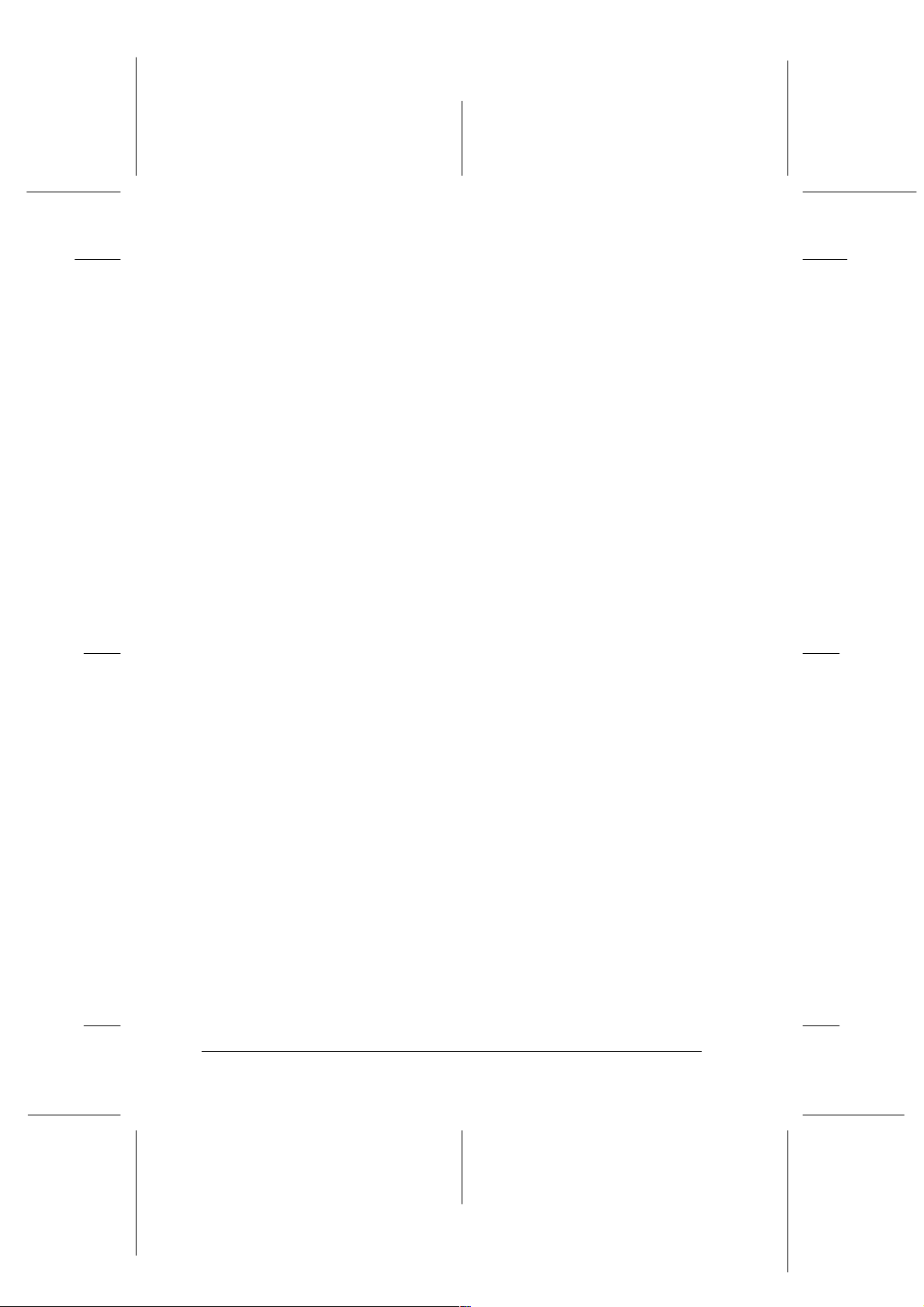
L
R4C427
long.bk Rev_C
A5 size Parts.fm
5/23/00 Pass 2
Cambiar el idioma
Este apartado contiene información acerca de cómo cambiar el
idioma utilizado en las pantallas del panel LCD.
1. Active el Stylus Scan pulsando el botón de alimentación
2. Pulse simultáneamente los botones
para entrar en el
3. Pulse el botón +, situado debajo de
aparezca
4. Pulse el botón
Lang
Proof Sign-off:
K. Nishi, K. Gazan _______
N. Nomoto _______
J. Hoadley _______
Calidad
Modo Menú
.
hasta seleccionar su idioma preferido.
Copy
.
Copias,
y
3 veces hasta que
P
B y N/Color
.
Pulse el botón
Calidad
para completar la selección.
1-6
Partes y funciones del Stylus Scan
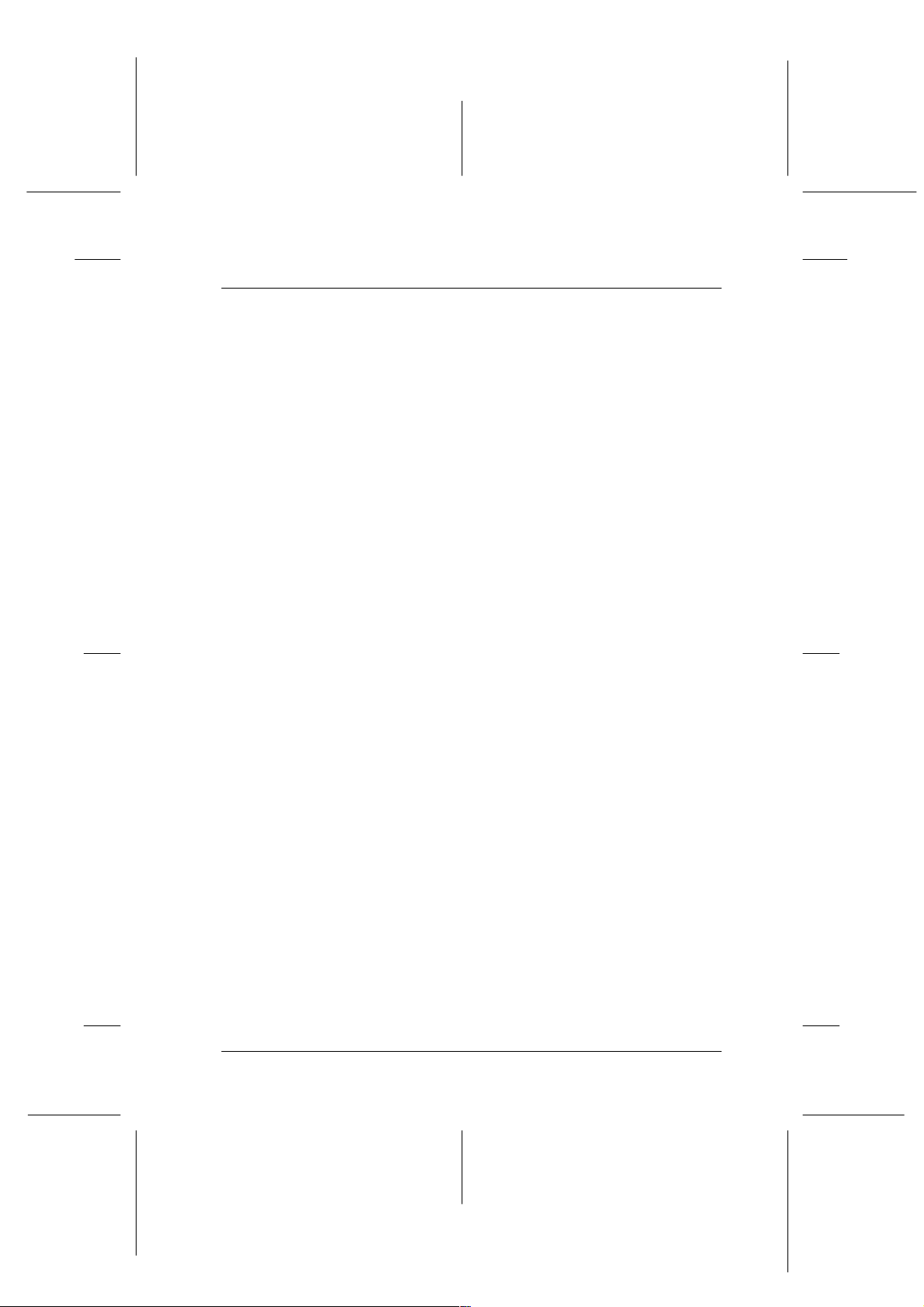
Proof Sign-off:
Instrucciones de seguridad importantes . . . . . . . . . . . . . . . . . . . . . 2-2
Algunas precauciones . . . . . . . . . . . . . . . . . . . . . . . . . . . . . . . . . . . . . 2-3
Al utilizar el dispositivo multifunción Stylus Scan . . . . . . . . 2-3
Al manejar los cartuchos de tinta . . . . . . . . . . . . . . . . . . . . . . . 2-4
Elegir un lugar para el dispositivo multifunción
Stylus Scan . . . . . . . . . . . . . . . . . . . . . . . . . . . . . . . . . . . . . . . 2-5
Normativa ENERGY STAR . . . . . . . . . . . . . . . . . . . . . . . . . . . . . . . . 2-5
Atenciones, Precauciones y Notas. . . . . . . . . . . . . . . . . . . . . . . . . . . 2-6
K. Nishi, K. Gazan _______
N. Nomoto _______
J. Hoadley _______
Capítulo 2
Instrucciones de seguridad
R4C427
long.bk Rev_C
A5 size Safe.fm
5/23/00 Pass 2
R
Instrucciones de seguridad
2-1
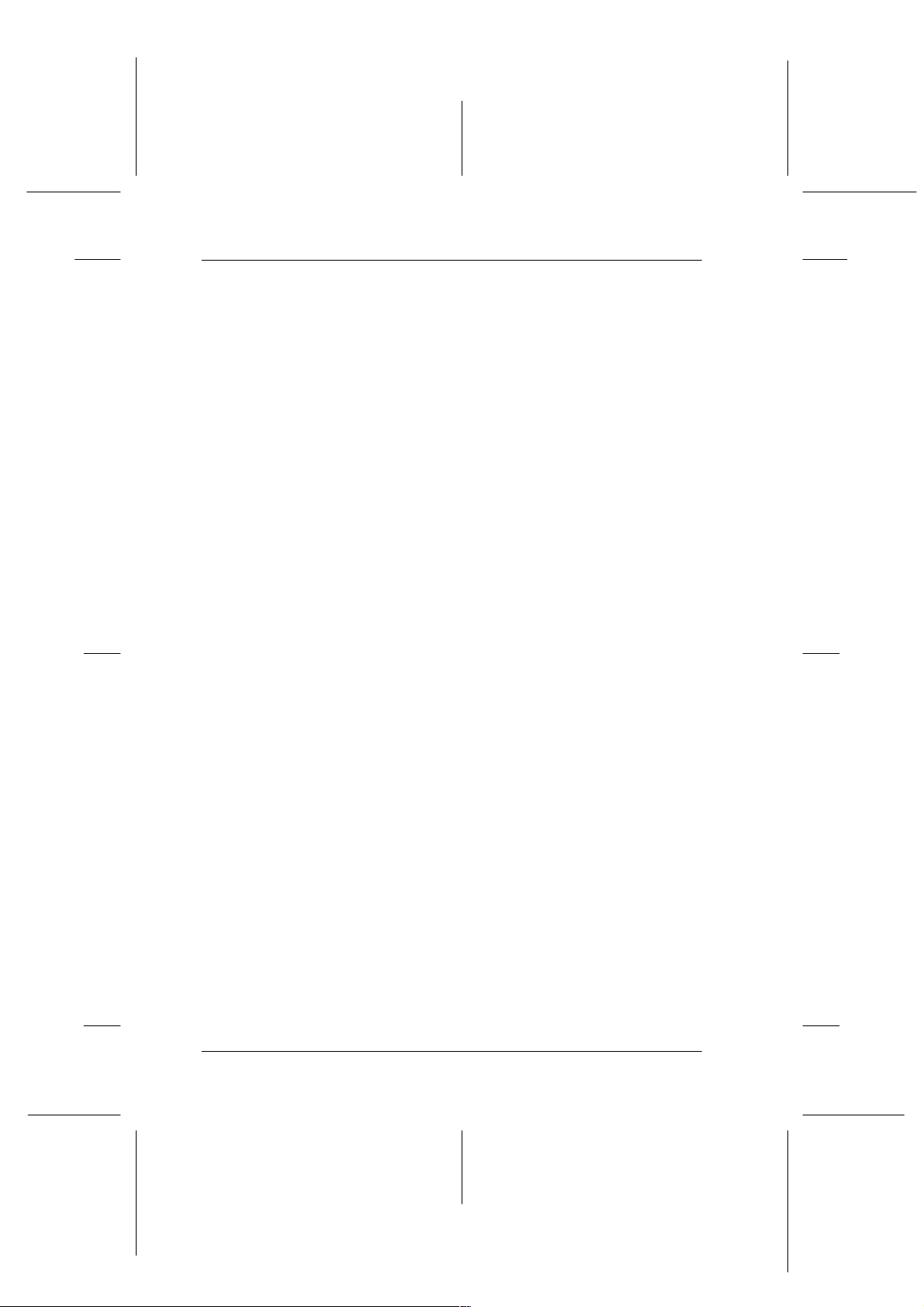
L
R4C427
long.bk Rev_C
A5 size Safe.fm
5/23/00 Pass 2
Instrucciones de seguridad importantes
Lea la totalidad de estas instrucciones antes de utilizar el
dispositivo multifunción Stylus Scan. Igualmente, siga todos los
avisos e instrucciones marcados en éste.
❏
Desconecte el dispositivo multifunción Stylus Scan antes de
limpiarlo. Límpielo únicamente con un paño húmedo,
procurando no derramar líquidos sobre él.
❏
No coloque el dispositivo multifunción sobre una superficie
inestable, o cerca de un radiador o fuente de calor.
Proof Sign-off:
K. Nishi, K. Gazan _______
N. Nomoto _______
J. Hoadley _______
❏
No bloquee ni cubra las aberturas de la carcasa del dispositivo
multifunción.
❏
No inserte objetos a través de las ranuras. No derrame
líquidos sobre el dispositivo multifunción.
❏
Utilice sólo el tipo de alimentación indicado en la etiqueta.
❏
Conecte todos los equipos a tomas de corriente derivadas a
masa. No utilice tomas a las que también haya conectadas
fotocopiadoras u otros dispositivos de oficina de gran
consumo que se activen y desactiven con regularidad.
❏
No utilice tomas de corriente controladas por conmutadores
de pared o temporizadores automáticos.
❏
Mantenga todo el sistema informático alejado de fuentes de
potencial o de interferencias electromagnéticas, por ejemplo
altavoces o unidades base de teléfonos inalámbricos.
❏
No utilice ningún cable de alimentación dañado o
deshilachado.
2-2
Instrucciones de seguridad
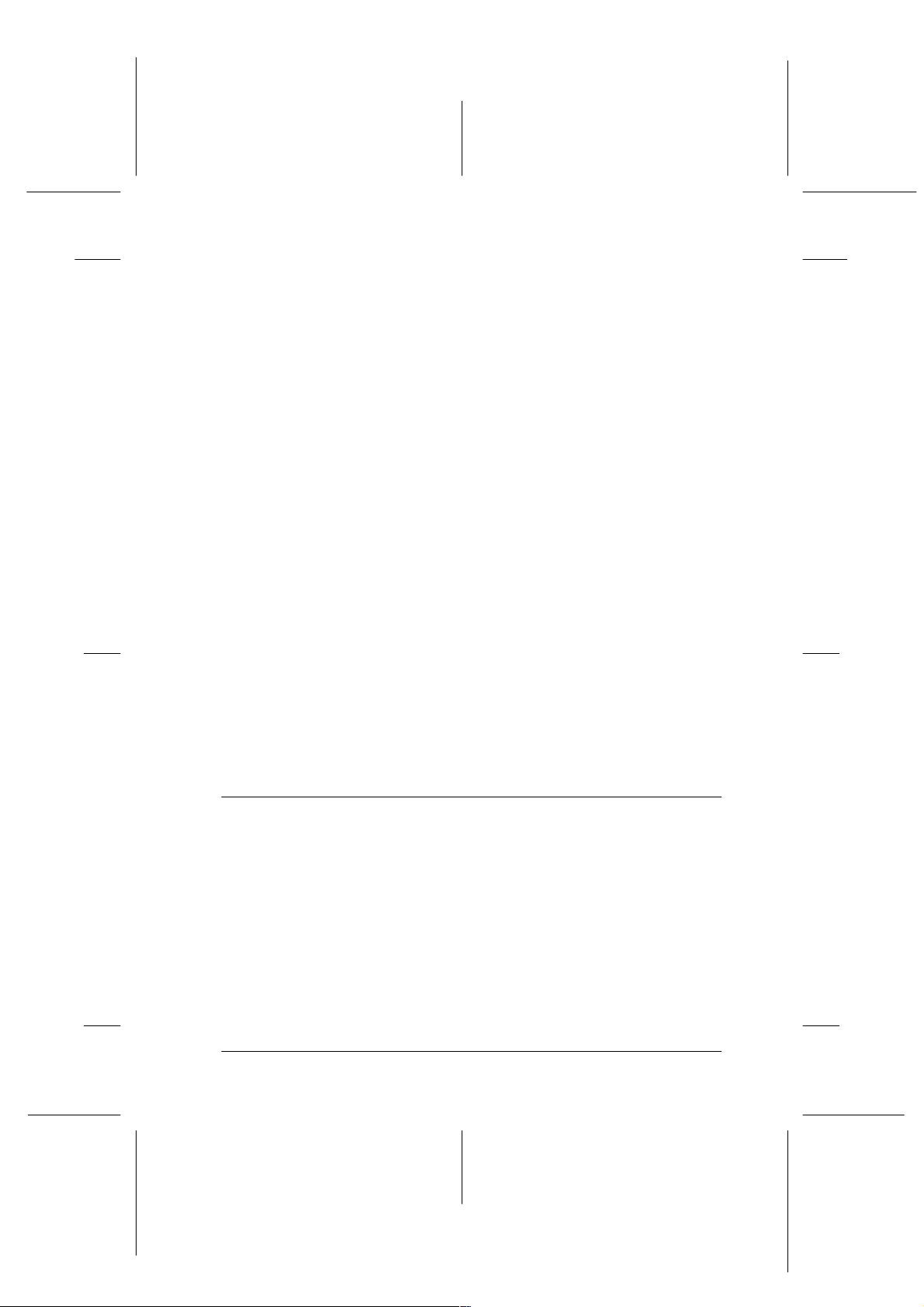
Proof Sign-off:
K. Nishi, K. Gazan _______
N. Nomoto _______
J. Hoadley _______
❏
Si utiliza un cable de extensión con el dispositivo
multifunción, compruebe que el amperaje de todos los
dispositivos conectados al cable no sobrepase el amperaje de
éste. Compruebe también que el amperaje total de todos los
dispositivos conectados al cable no sobrepase el amperaje de
éste.
❏
No intente nunca reparar el dispositivo multifunción Stylus
Scan por su cuenta.
Desconecte el Stylus Scan y contacte con el servicio técnico en las
siguientes condiciones:
❏
Si el cable de alimentación o el conector están dañados; si ha
penetrado líquido en el interior del dispositivo multifunción;
si el dispositivo multifunción ha recibido algún golpe o si la
carcasa está dañada; si la impresora no funciona con
normalidad o muestra un cambio significativo en sus
prestaciones.
R4C427
long.bk Rev_C
A5 size Safe.fm
5/23/00 Pass 2
R
❏
Si va a utilizar el escáner en Alemania, tenga en cuenta lo
siguiente:
Para proporcionar una protección adecuada contra
cortocircuitos y sobrecargas, la instalación del edificio debe
estar protegida con un fusible de 16 amperios.
Algunas precauciones
Al utilizar el dispositivo multifunción Stylus Scan
❏
No introduzca la mano en el interior del dispositivo
multifunción ni toque los cartuchos de tinta mientras esté
funcionando.
❏
No mueva el cabezal de impresión manualmente, ya que
podría dañar el Stylus Scan.
Instrucciones de seguridad
2-3
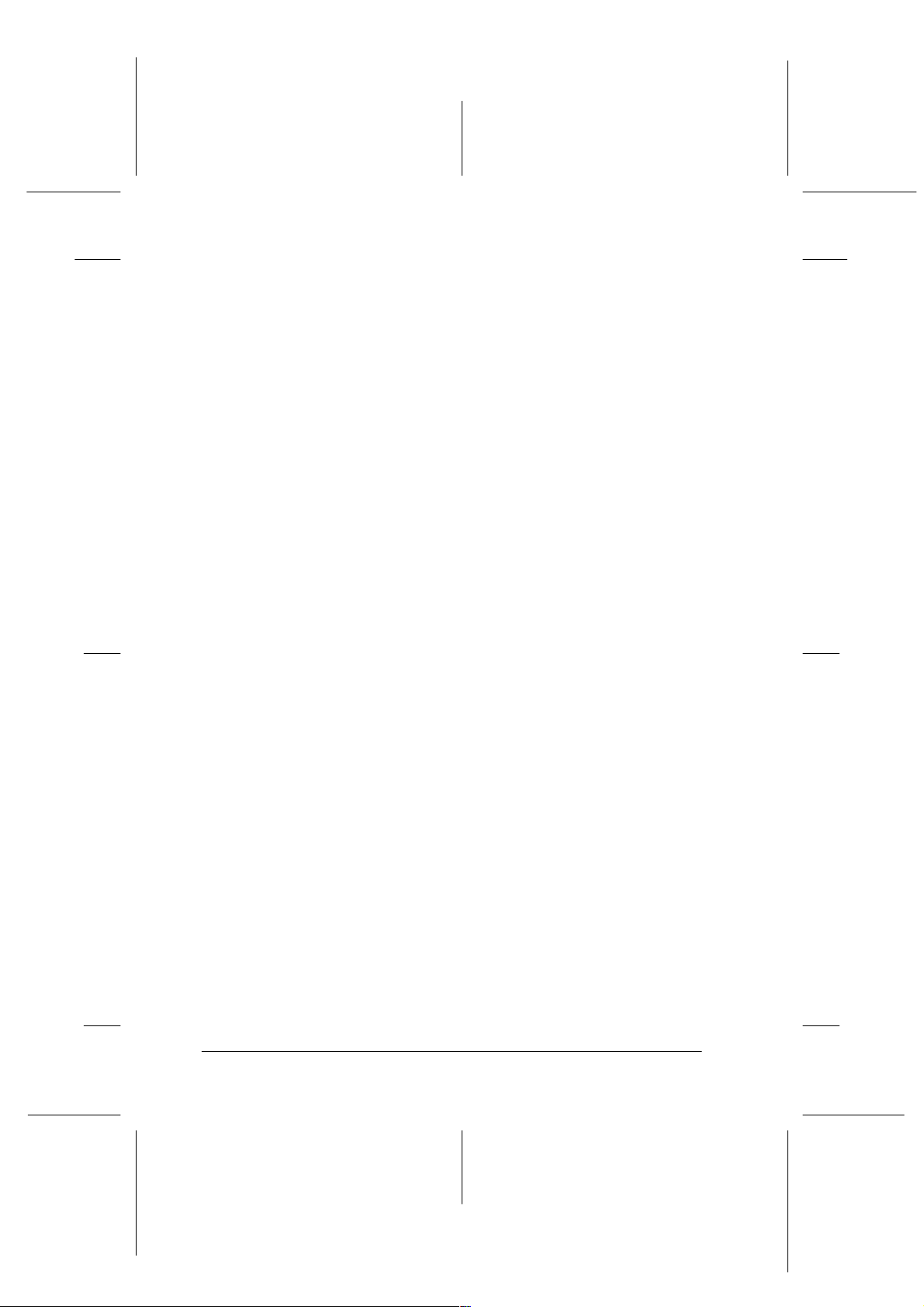
L
R4C427
long.bk Rev_C
A5 size Safe.fm
5/23/00 Pass 2
❏
Utilice siempre el botón
el Stylus Scan. Después de pulsar este botón, el indicador
alimentación
desactive el dispositivo multifunción ni lo desconecte de la
toma de corriente hasta que el indicador
P
deje de parpadear. Fije el carro del escáner con el tornillo
para el transporte.
❏
Antes de transportar el Stylus Scan, compruebe el cabezal de
impresión se encuentre en la posición de inicio (máximo a la
derecha) y los cartuchos de tinta en su sitio. Fije el carro del
escáner con el tornillo para el transporte.
Proof Sign-off:
K. Nishi, K. Gazan _______
N. Nomoto _______
J. Hoadley _______
P
de alimentación
P
parpadea brevemente y se apaga. No
para desactivar
de alimentación
de
Al manejar los cartuchos de tinta
❏
Mantenga los cartuchos de tinta fuera del alcance de los niños.
No permita que se los beban o los manejen de algún modo.
❏
Si la tinta se pone en contacto con la piel, lávese con agua y
jabón. Si le entra en los ojos, láveselos inmediatamente con
agua. Si permanece una sensación incómoda o problemas de
visión después de lavarse con agua, acuda inmediatamente al
médico.
❏
No agite los cartuchos de tinta, ya que podrían derramarse.
❏
Instale el cartucho de tinta inmediatamente después de
extraerlo del embalaje. Si lo deja al aire libre durante un
período de tiempo prolongado antes de utilizarlo, puede
disminuir la calidad de impresión.
❏
Una vez instalado el cartucho, no abra la abrazadera ni retire
el cartucho excepto para sustituirlo por uno nuevo, sino el
cartucho puede resultar inservible.
❏
No utilice un cartucho de tinta después de la fecha de
caducidad impresa en la caja del cartucho. Para obtener
mejores resultados, termine los cartuchos en los seis meses
posteriores a su instalación.
2-4
Instrucciones de seguridad
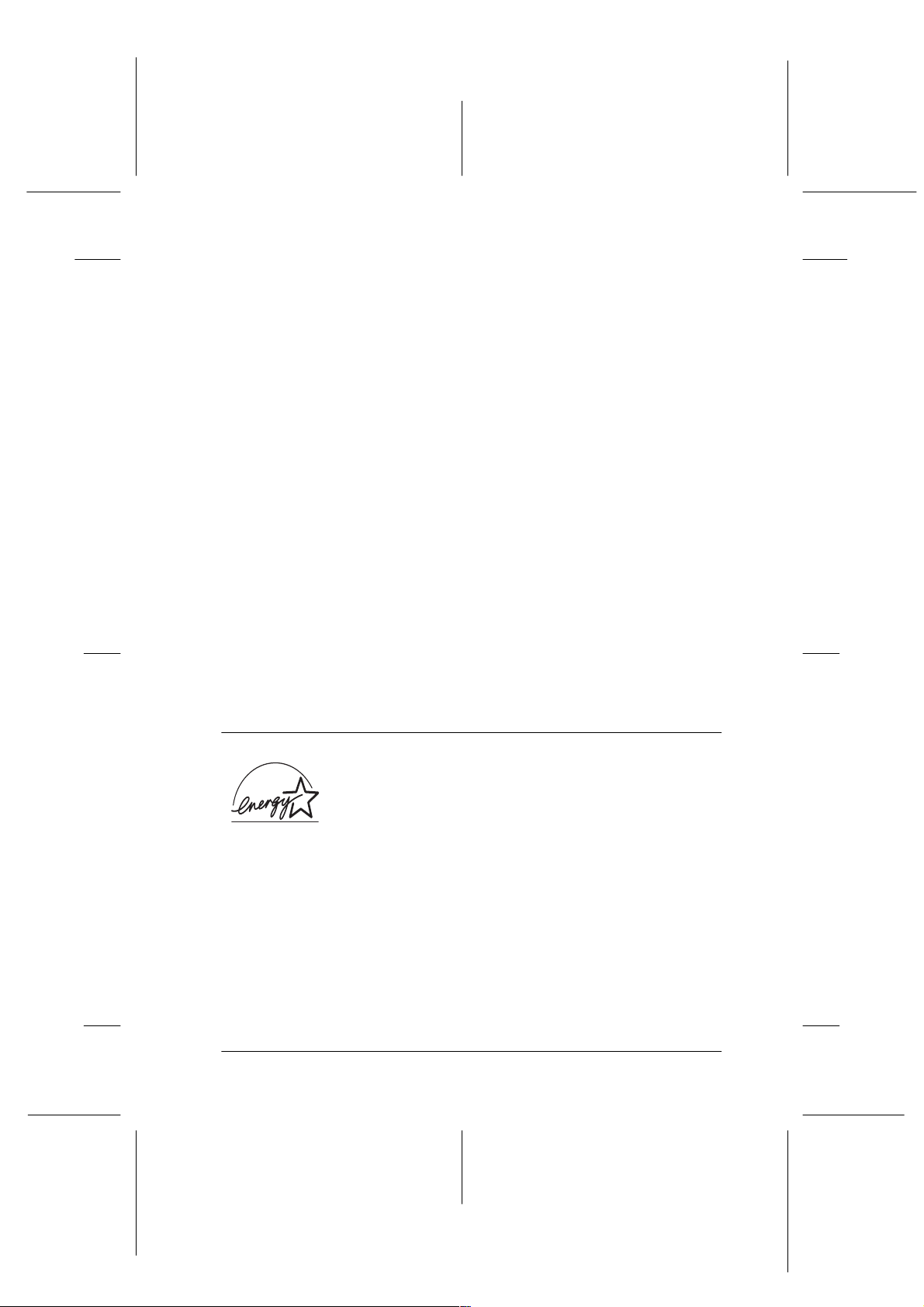
Proof Sign-off:
K. Nishi, K. Gazan _______
N. Nomoto _______
J. Hoadley _______
❏
No desmonte los cartuchos de tinta ni intente rellenarlos. Si
lo hace, podría dañar el cabezal de impresión.
Elegir un lugar para el dispositivo multifunción Stylus Scan
❏
Coloque el dispositivo multifunción Stylus Scan en una
superficie plana, más ancha que la base en todas las
direcciones. El dispositivo multifunción no funcionará
correctamente si está inclinado o ladeado.
❏
Mantenga el dispositivo multifunción alejado de lugares
sujetos a cambios de temperatura y humedad. También evite
la luz directa del sol, luz intensa y fuentes de calor.
R4C427
long.bk Rev_C
A5 size Safe.fm
5/23/00 Pass 2
R
❏
Evite los lugares sujetos a sacudidas violentas y vibraciones.
❏
Deje espacio alrededor del dispositivo multifunción para que
tenga ventilación suficiente.
❏
Coloque el Stylus Scan cerca de una toma de pared donde
pueda desconectar fácilmente el cable de alimentación.
Normativa ENERGY STAR
Como miembro de ENERGY STAR, EPSON ha
decidido que este producto cumpla con las directrices
de ENERGY STAR para un mejor aprovechamiento de
la energía.
El Programa Internacional ENERGY STAR para Equipos de
Oficina es una colaboración voluntaria con la industria de equipos
ofimáticos para promocionar la introducción de ordenadores
personales, monitores, impresoras, facsímiles y fotocopiadoras en
una decidida intención de reducir la contaminación del aire
producida por la generación de energía.
Instrucciones de seguridad
2-5
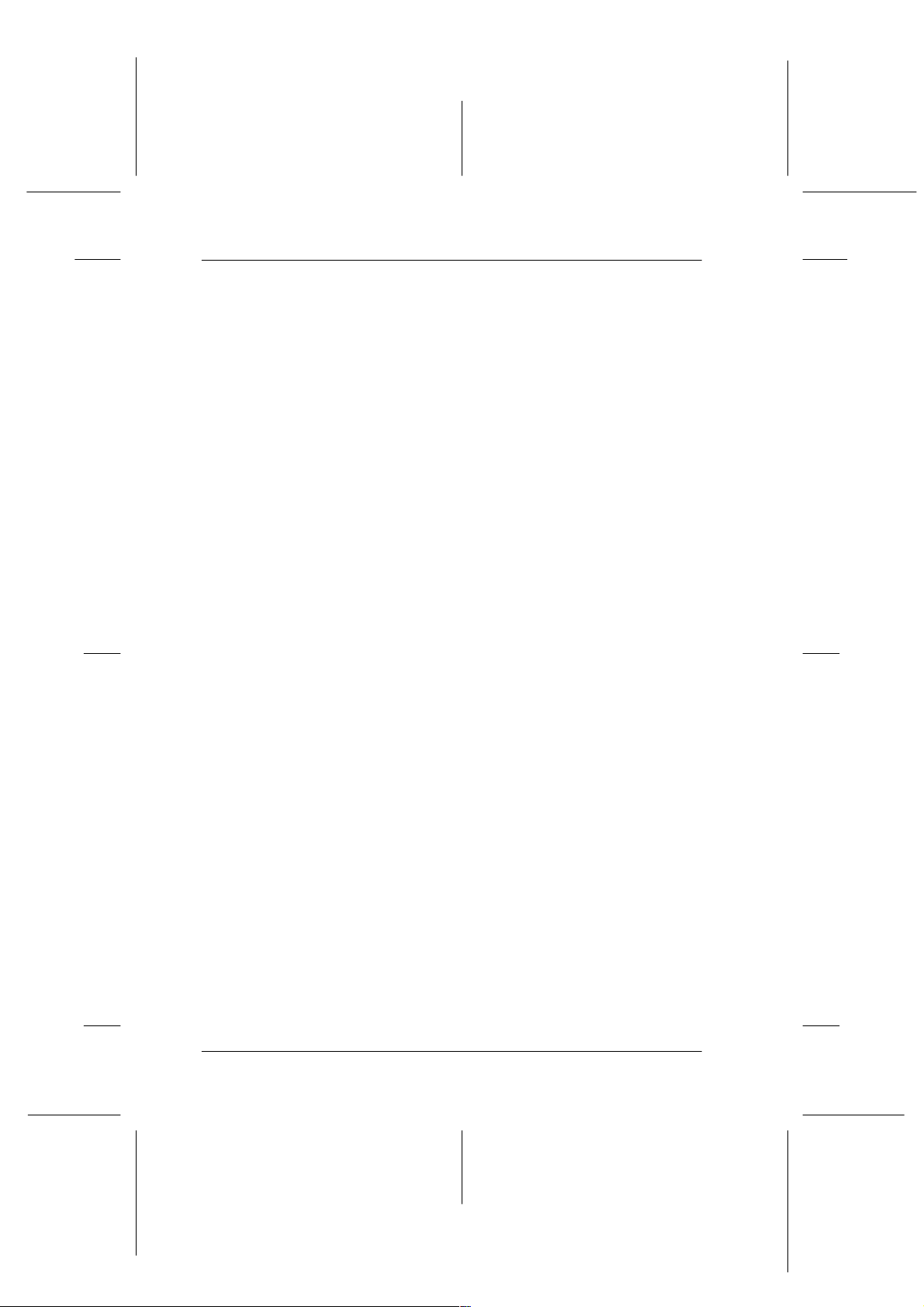
L
R4C427
long.bk Rev_C
A5 size Safe.fm
5/23/00 Pass 2
Atenciones, Precauciones y Notas
Los avisos de
w
c
Las
del funcionamiento del
daños personales
Los avisos de
equipo
Notas
contienen información importante y consejos prácticos acerca
.
Proof Sign-off:
K. Nishi, K. Gazan _______
N. Nomoto _______
J. Hoadley _______
Atención
Precaución
dispositivo multifunción Stylus Scan.
debe seguirlos escrupulosamente para evitar
.
debe observarlos para evitar daños en el
2-6
Instrucciones de seguridad

Proof Sign-off:
Cargar el papel. . . . . . . . . . . . . . . . . . . . . . . . . . . . . . . . . . . . . . . . . . . 3-2
Cargar papel normal . . . . . . . . . . . . . . . . . . . . . . . . . . . . . . . . . . . . . .3-2
Cargar papel especial y otros soportes. . . . . . . . . . . . . . . . . . . . . . . 3-3
Acerca de las hojas de limpieza especiales . . . . . . . . . . . . . . .3-7
Cargar sobres . . . . . . . . . . . . . . . . . . . . . . . . . . . . . . . . . . . . . . . . . . . .3-7
Utilizar EPSON Photo Paper (102 x 152 mm, 200 x 300 mm). . . . 3-8
Cargar. . . . . . . . . . . . . . . . . . . . . . . . . . . . . . . . . . . . . . . . . . . . . . 3-8
Retirar los márgenes perforados . . . . . . . . . . . . . . . . . . . . . . .3-9
Almacenar EPSON Photo Paper. . . . . . . . . . . . . . . . . . . . . . . . 3-11
K. Nishi, K. Gazan _______
N. Nomoto _______
J. Hoadley _______
Impresora
Capítulo 3
Manejo del papel
R4C427
long.bk Rev_C
A5 size Paper.fm
5/23/00 Pass 2
R
Manejo del papel
3-1
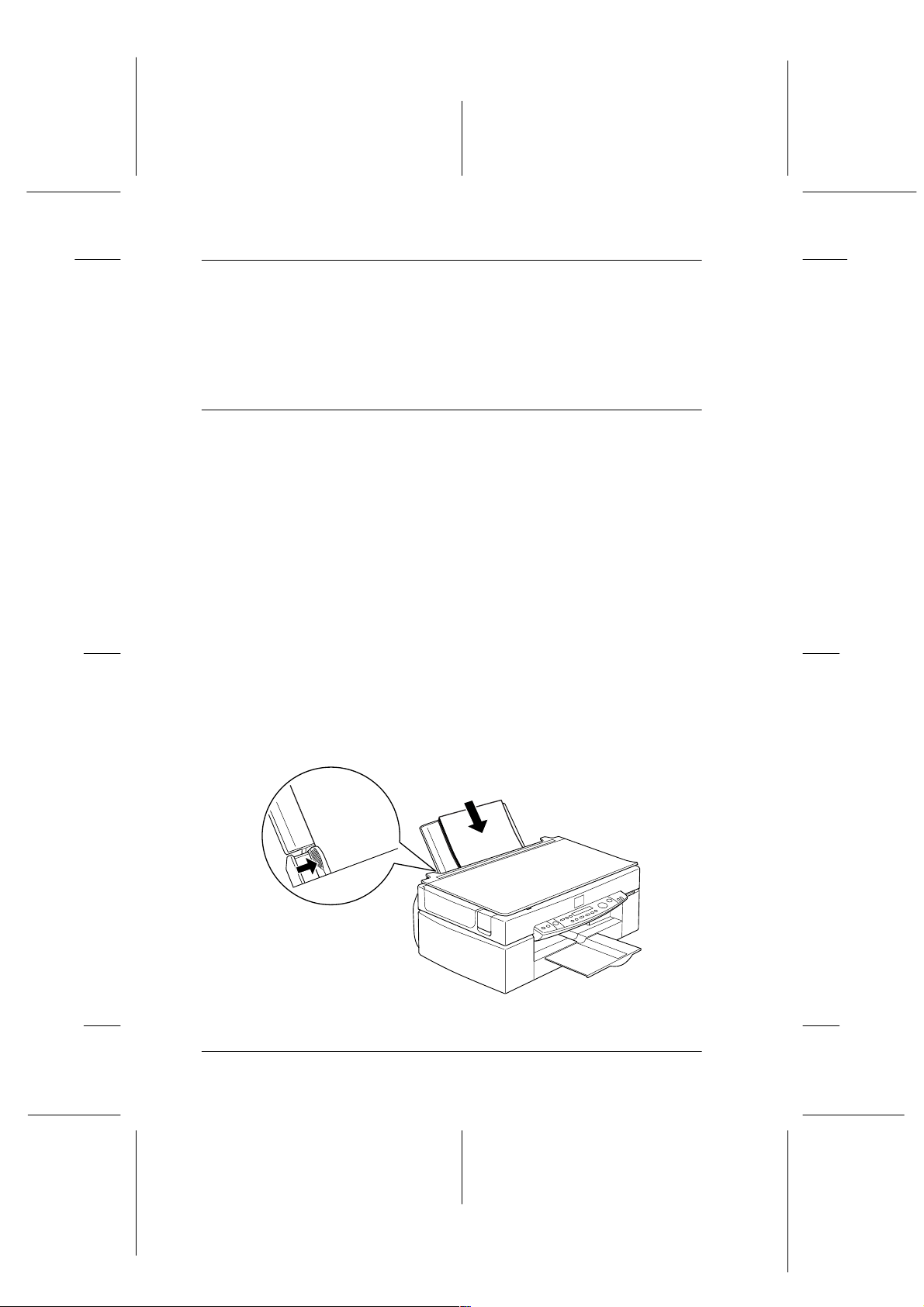
L
R4C427
long.bk Rev_C
A5 size Paper.fm
5/23/00 Pass 2
Cargar el papel
Este capítulo explica cómo cargar papel y otros soportes en el
alimentador del papel para imprimir y copiar y describe cómo
manejar estos soportes correctamente.
Cargar papel normal
Siga los pasos descritos a continuación para cargar papel normal
para imprimir o copiar.
Proof Sign-off:
K. Nishi, K. Gazan _______
N. Nomoto _______
J. Hoadley _______
1. Despliegue la ampliación de la bandeja de salida. A
continuación, desplace la guía lateral izquierda para ajustar
la anchura del área de carga de manera que sea ligeramente
superior a la del papel.
2. Airee una pila de papel; a continuación, alinee los bordes
dando unos golpecitos sobre una superficie plana.
3. Cargue la pila de papel con la cara imprimible hacia arriba y
el borde derecho del papel contra la parte derecha del
alimentador de hojas. A continuación, desplace la guía lateral
izquierda contra el borde del papel.
3-2
Manejo del papel
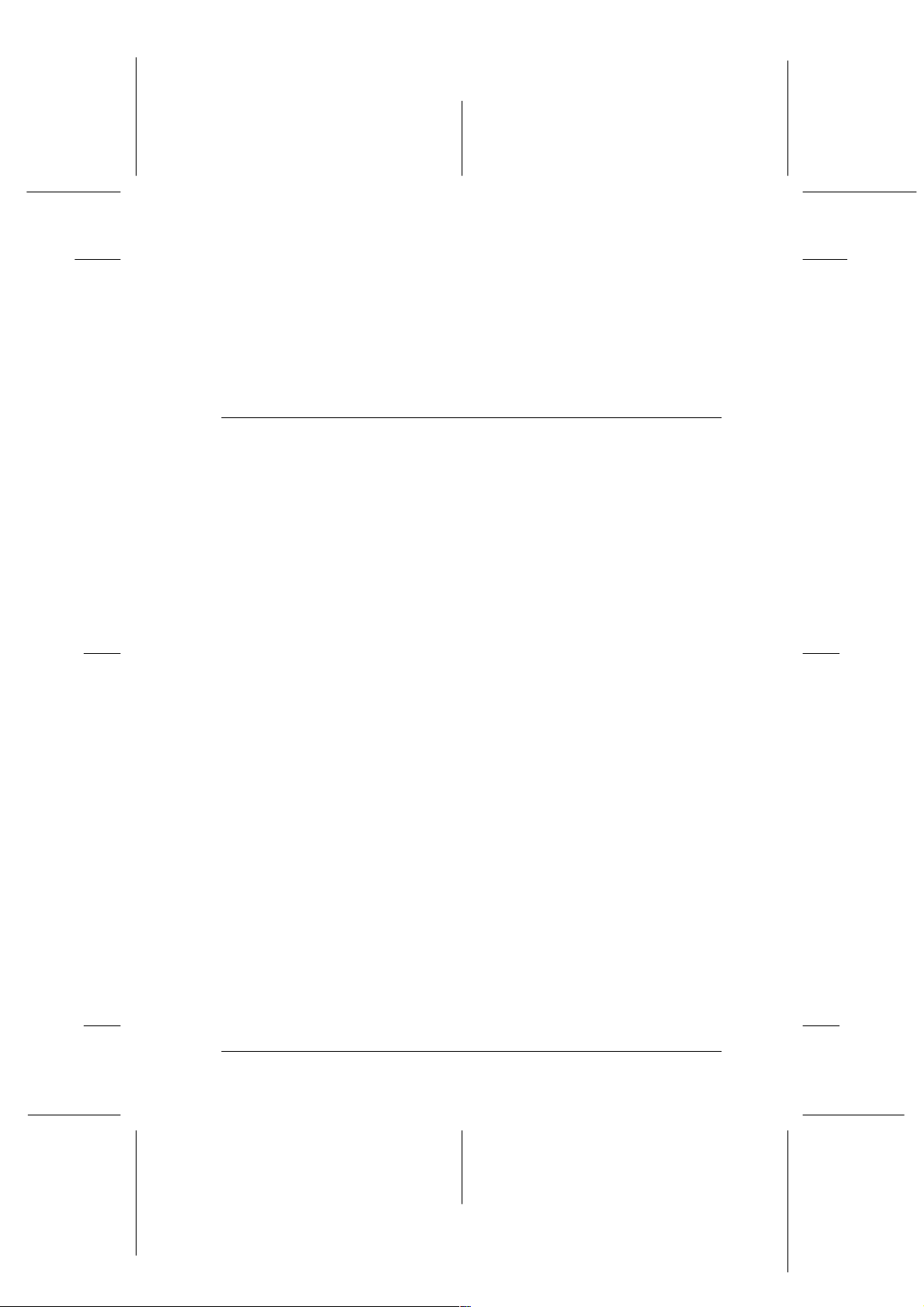
Proof Sign-off:
K. Nishi, K. Gazan _______
N. Nomoto _______
J. Hoadley _______
Nota:
❏
❏
Cargar papel especial y otros soportes
Con la mayoría de papel normal de calidad conseguirá unos
buenos resultados. Sin embargo, el papel con recubrimiento y el
papel glossy proporcionan mejores resultados, ya que reducen la
cantidad de tinta que se absorbe.
R4C427
long.bk Rev_C
A5 size Paper.fm
5/23/00 Pass 2
Cargue siempre papel normal en el alimentador del papel con el
borde corto hacia abajo.
Compruebe que la pila de papel quede por debajo de la flecha
marcada dentro de la guía lateral.
R
Puede imprimir en una amplia variedad de papeles especiales,
incluyendo papel especial, glossy film HQ, photo paper,
transparencias, sobres, tarjetas, y papeles autoadhesivos.
EPSON ofrece papeles especiales formulados para la inyección de
tinta EPSON. EPSON recomienda la utilización de estos papeles
para asegurar unos resultados de calidad. En la sección “Papeles
especiales EPSON” en la página 14-3 encontrará una lista
completa de estos productos.
Al cargar papeles especiales distribuidos por EPSON, lea las hojas
de instrucciones que se entregan con el papel y recuerde los
aspectos siguientes.
Manejo del papel
3-3
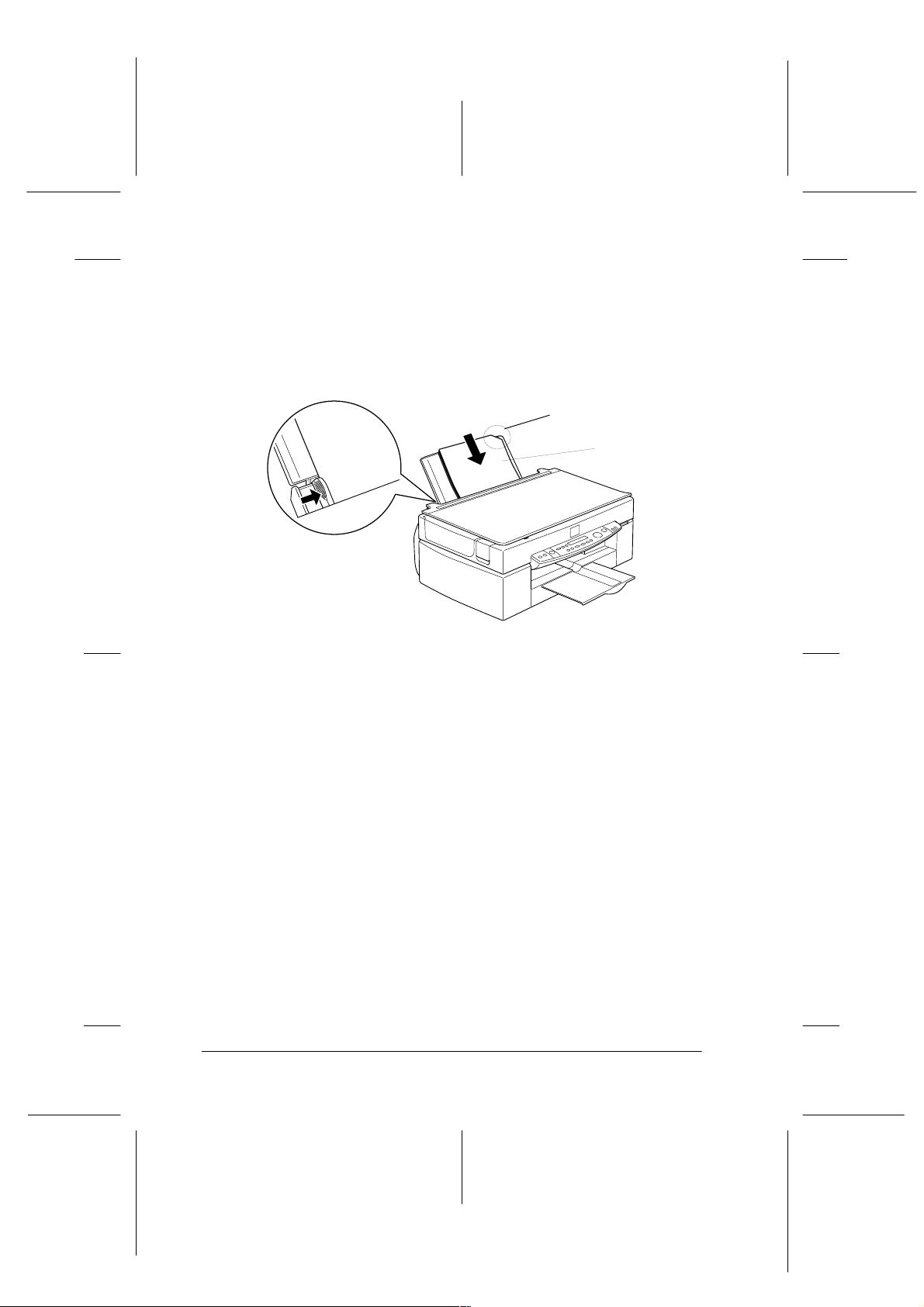
L
esquina cortada
cara imprimible
hacia arriba
R4C427
long.bk Rev_C
A5 size Paper.fm
5/23/00 Pass 2
❏
Compruebe que la superficie imprimible del papel esté cara
arriba al cargarlo en el alimentador de hojas. Consulte las
hojas de instrucciones que se entregan con el papel para
determinar cuál es la cara imprimible. Algunos papeles tienen
las esquinas cortadas para ayudar a identificar la dirección de
carga correcta, tal como se muestra en la ilustración.
Proof Sign-off:
K. Nishi, K. Gazan _______
N. Nomoto _______
J. Hoadley _______
3-4
Nota:
Si amplia el área imprimible con el ajuste
de la impresora, la esquina cortada del papel especial puede estropear
la impresión.
❏
Compruebe que la pila de papel quede por debajo de la flecha
marcada en la superficie interior de la guía lateral izquierda.
Manejo del papel
Máximo
en el controlador
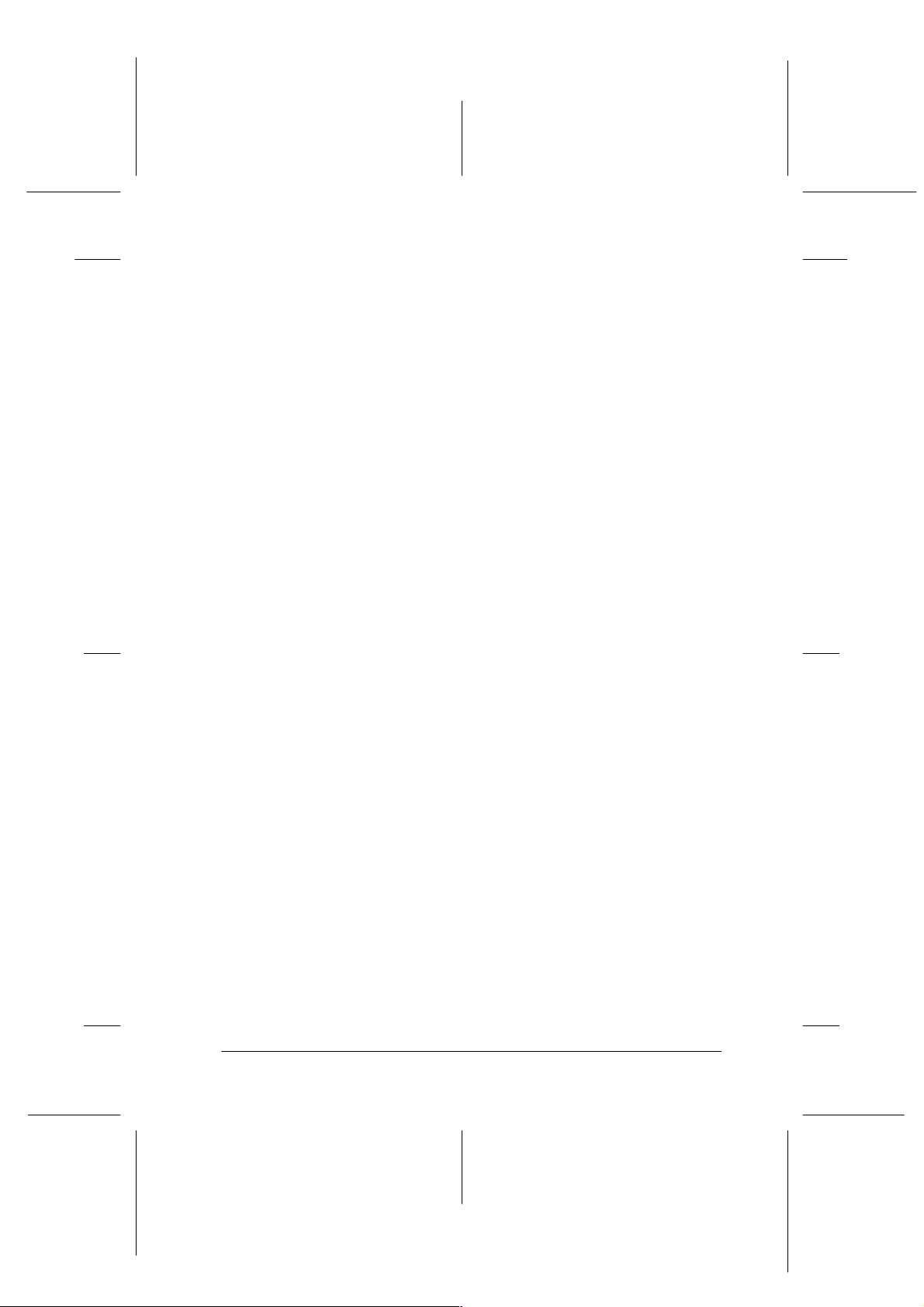
Proof Sign-off:
K. Nishi, K. Gazan _______
N. Nomoto _______
J. Hoadley _______
❏
A continuación detallamos la capacidad de carga para sobres
y papeles especiales EPSON.
Sobres Hasta 10 sobres.
R4C427
long.bk Rev_C
A5 size Paper.fm
5/23/00 Pass 2
Nota:
Si el grosor total de la pila de sobres
sobrepasa los 10 mm, alise cada sobre
antes de cargarlos.
R
Papel especial 360 ppp
y Papel especial HQ
Tarjetas especiales Ink
Jet HQ
Transparencias Ink Jet Hasta 30 transparencias. Coloque
Papel autoadhesivo
especial HQ
Photo Paper Hasta 20 hojas de Photo Paper de
Photo Stickers 16 y
Photo Stickers 4
Photo Paper
Panorámico y Papel
Transferencia sobre tela
Matte Paper-Altogramaje
Hasta la flecha marcada en la guía
lateral izquierda.
Hasta 30 tarjetas. Coloque siempre la
hoja de soporte incluida* debajo de las
tarjetas.
siempre una hoja de papel normal
debajo de la pila de transparencias.
Cargue el papel de hoja en hoja.
200×300 mm. Cargue el papel de hoja
en hoja.Para las hojas de Photo Paper
de 10
hoja de soporte* debajo de la pila de
Photo Paper.
Cargue el papel de hoja en hoja.
Coloque siempre las hojas soporte A y
B* debajo de la pila de Photo Stickers.
Cargue el papel de hoja en hoja.
Hasta 20 hojas. Coloque siempre una
hoja de soporte* debajo de la pila de
Matte Paper-Altogramaje.
15
×
cm, coloque siempre una
* Tenga cuidado con no imprimir en las hojas de soporte cargadas debajo
del papel especial.
Manejo del papel
3-5
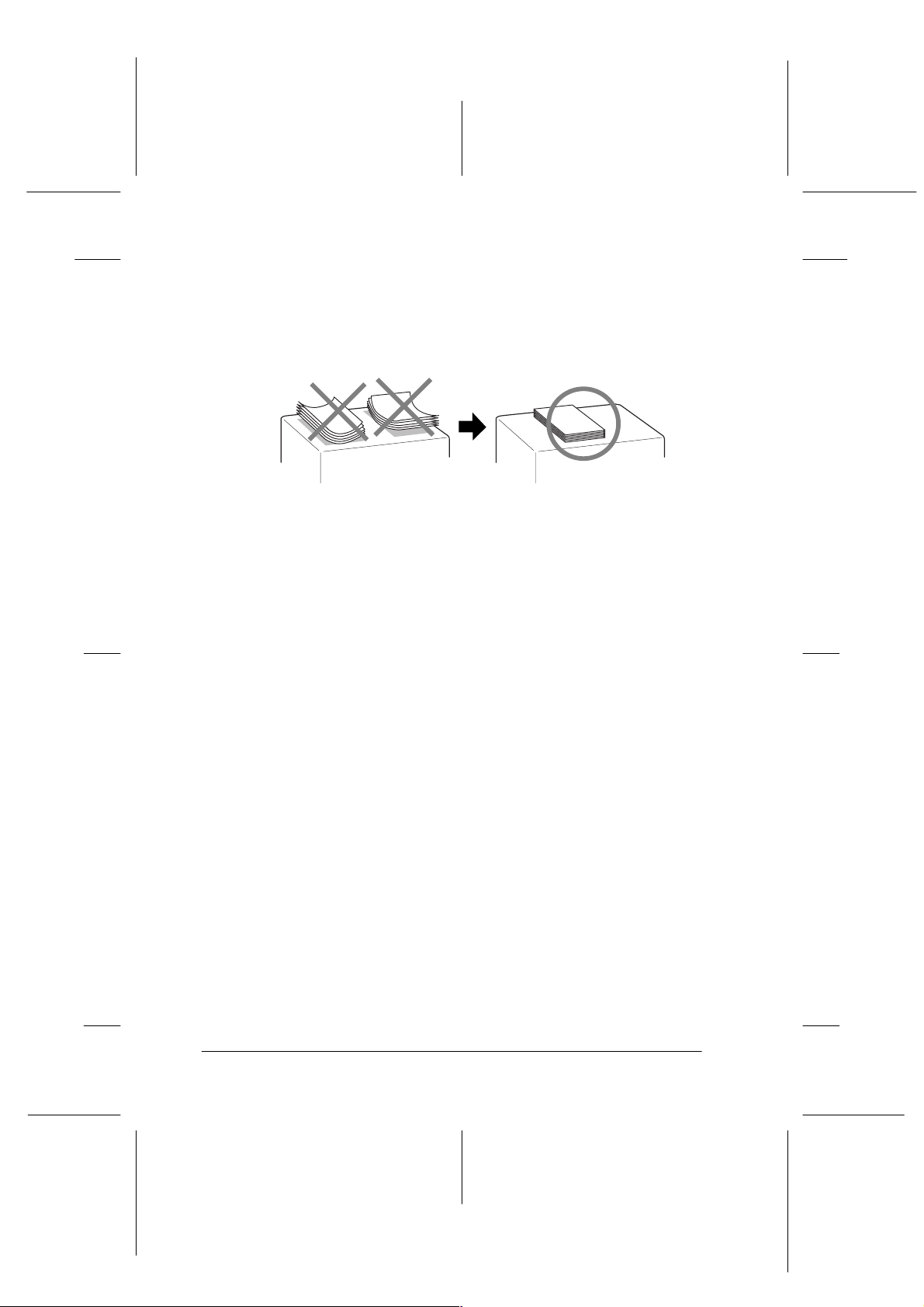
L
R4C427
long.bk Rev_C
A5 size Paper.fm
5/23/00 Pass 2
❏
Si el papel está doblado, alíselo o dóblelo ligeramente en
dirección contraria antes de cargarlo. Si imprime en papel
doblado la impresión puede quedar manchada,
especialmente al imprimir con el ajuste
como ajuste del
Proof Sign-off:
K. Nishi, K. Gazan _______
N. Nomoto _______
J. Hoadley _______
Área imprimible
.
Máximo
seleccionado
❏
Si los documentos quedan manchados de tinta, coloque la
palanca de ajuste en la posición “+”. Para cambiar el ajuste,
coloque la palanca en la posición mostrada en la ilustración.
Nota:
❏
Coloque de nuevo la palanca de ajuste en la posición “0” antes
de imprimir o copiar en papel de grosor estándar. Si deja la
palanca en la posición “+” pueden aparecer espacios en blanco
en las imágenes impresas.
❏
Si la palanca de ajuste se encuentra en la posición “+”,
compruebe que el ajuste
Más ajustes
Para desactivar esta opción, es posible que deba cambiar también
el ajuste
Tenga en cuenta que las tarjetas especiales Ink Jet pueden
doblarse si al imprimir ajusta el Área imprimible en
imprime las tarjetas en ambos lados, imprima en primer lugar la
cara imprimible y, a continuación, alise las tarjetas (o dóblelas
ligeramente en la dirección opuesta) antes de imprimir en la cara
posterior. Coloque la palanca de ajuste en la posición “+” antes
de imprimir en la segunda cara.
del controlador de la impresora esté desactivado.
Resolución
Bidireccional
.
del cuadro de diálogo
Máximo
. Si
3-6
Manejo del papel

Proof Sign-off:
K. Nishi, K. Gazan _______
N. Nomoto _______
J. Hoadley _______
Acerca de las hojas de limpieza especiales
Las hojas de limpieza que se entregan con los papeles especiales
EPSON no deben utilizarse con el Stylus Scan. Son innecesarias y
podrían provocar atascos.
Cargar sobres
Tenga en cuenta los siguientes aspectos al imprimir sobres:
❏
Puede cargar hasta 10 sobres en el alimentador de hojas.
R4C427
long.bk Rev_C
A5 size Paper.fm
5/23/00 Pass 2
R
Nota:
La calidad del plegado y el grosor de los sobres varía ampliamente.
Si el grosor total de la pila de sobres sobrepasa los 10 mm, alise la
pila antes de cargarla.
❏
Coloque la palanca de ajuste en la posición “+”.
Nota:
❏
Coloque de nuevo la palanca de ajuste en la posición “0” antes
de imprimir o copiar en soportes de grosor estándar. Si deja la
palanca en la posición “+” pueden aparecer espacios en blanco
en las imágenes impresas.
❏
Si la palanca de ajuste se encuentra en la posición “+”,
compruebe que el ajuste
Más ajustes
Para desactivar esta opción, es posible que deba cambiar también
el ajuste
Cargue los sobres con el lado de la solapa por delante y hacia
abajo, de la forma mostrada en la ilustración.
❏
No utilice sobres doblados o plegados. Alise las solapas de los
sobres antes de cargarlos. Igualmente, evite utilizar sobres
demasiado finos, ya que pueden doblarse durante la
impresión.
del controlador de la impresora esté desactivado.
Resolución
Bidireccional
.
del cuadro de diálogo
Manejo del papel
3-7

L
posición de carga
R4C427
long.bk Rev_C
A5 size Paper.fm
5/23/00 Pass 2
❏
Seleccione
controlador de la impresora.
Utilizar EPSON Photo Paper (102 x 152 mm, 200 x 300
mm)
EPSON Photo Paper (S041134, 041254) está perforado por los
márgenes, de forma que puede recortar las imágenes impresas y
conseguir fotografías de 102×152 mm o 200×300 mm. Siga el
procedimiento descrito a continuación cuando utilice este tipo de
papel.
Papel normal
Proof Sign-off:
K. Nishi, K. Gazan _______
N. Nomoto _______
J. Hoadley _______
como ajuste de
Tipo papel
en el
Cargar
❏
Cargue el papel con la cara imprimible hacia arriba y con los
márgenes perforados colocados de la forma mostrada en la
ilustración.
3-8
Manejo del papel

Proof Sign-off:
K. Nishi, K. Gazan _______
N. Nomoto _______
J. Hoadley _______
❏
Utilice papel liso y nuevo. Si el papel o la hoja soporte están
arrugados, alíselos antes de cargarlos para evitar problemas
de avance del papel.
❏
Coloque siempre la hoja de soporte incluida debajo de la pila
de Photo Paper, pero tenga cuidado con no imprimir en ella.
❏
Puede cargar hasta 20 hojas de Photo Paper de 10 x 15 cm, o
1 hoja de 200 x 300 mm, en el alimentador de hojas.
❏
Corte o rasgue el papel por las perforaciones solamente
después de imprimir. No corte, rasgue ni doble el papel antes
de imprimir.
R4C427
long.bk Rev_C
A5 size Paper.fm
5/23/00 Pass 2
R
❏
Seleccione
Paper 100 X 150 mm
como ajuste de
impresora.
Photo Paper
Tamaño papel
como ajuste de
o
EPSON Photo Paper 200X300 mm
Retirar los márgenes perforados
❏
Para retirar los márgenes perforados, pliegue el papel hacia
delante y hacia atrás unas cuantas veces por las perforaciones
y luego retire los márgenes rasgándolos con cuidado.
Tipo papel
en el controlador de la
y
Photo
❏
También puede retirar los márgenes cortando el papel por las
perforaciones.
Manejo del papel
3-9

L
17 mm
tamaño recortado
tamaño de la
imagen impresa
6 mm
3 mm
6 mm
3 mm
R4C427
long.bk Rev_C
A5 size Paper.fm
5/23/00 Pass 2
Nota:
El borde exterior de la imagen puede quedar cortado al retirar los
márgenes perforados. Vea la figura siguiente.
100 x 150 mm
Proof Sign-off:
K. Nishi, K. Gazan _______
N. Nomoto _______
J. Hoadley _______
3-10
Manejo del papel

Proof Sign-off:
19 mm
tamaño de la
imagen impresa
8 mm
5 mm
19 mm
5 mm
tamaño recortado
K. Nishi, K. Gazan _______
N. Nomoto _______
J. Hoadley _______
200 x 300 mm
R4C427
long.bk Rev_C
A5 size Paper.fm
5/23/00 Pass 2
R
Almacenar EPSON Photo Paper
❏
Guarde el papel que no haya utilizado en su envoltorio
original tan pronto como finalice la impresión, y no lo guarde
en lugares expuestos a altas temperaturas, humedad o la luz
directa del sol.
❏
EPSON recomienda almacenar las impresiones en una bolsa
de plástico resellable y mantenerla alejada de las altas
temperaturas, humedad y luz directa del sol.
Manejo del papel
3-11

L
R4C427
long.bk Rev_C
A5 size Paper.fm
5/23/00 Pass 2
Proof Sign-off:
K. Nishi, K. Gazan _______
N. Nomoto _______
J. Hoadley _______
3-12
Manejo del papel

Proof Sign-off:
Para usuarios de Windows 98 y 95 . . . . . . . . . . . . . . . . . . . . . . . . . .4-2
Configurar el Stylus Scan como dispositivo
multifunción compartido . . . . . . . . . . . . . . . . . . . . . . . . . . . 4-2
Acceder al Stylus Scan a través de una red. . . . . . . . . . . . . . . 4-4
Para usuarios de Macintosh . . . . . . . . . . . . . . . . . . . . . . . . . . . . . . . . 4-5
Configurar el Stylus Scan como dispositivo
multifunción compartido . . . . . . . . . . . . . . . . . . . . . . . . . . . 4-6
Acceder al dispositivo multifunción Stylus Scan
a través de una red . . . . . . . . . . . . . . . . . . . . . . . . . . . . . . . .4-8
K. Nishi, K. Gazan _______
N. Nomoto _______
J. Hoadley _______
Capítulo 4
Impresión en red
R4C427
long.bk Rev_C
A5 size Netwk.fm
5/23/00 Pass 2
R
Impresión en red
4-1

L
R4C427
long.bk Rev_C
A5 size Netwk.fm
5/23/00 Pass 2
Para usuarios de Windows 98 y 95
En esta sección explicaremos la forma de configurar el Stylus Scan
para que el resto de los ordenadores de la red puedan utilizar la
función de impresora.
En primer lugar, deberá configurar el Stylus Scan como
dispositivo compartido en el ordenador al cuál esté conectado. A
continuación, deberá especificar la ruta de red desde cada
ordenador al dispositivo multifunción, e instalar el software de
este dispositivo en los otros ordenadores.
Proof Sign-off:
K. Nishi, K. Gazan _______
N. Nomoto _______
J. Hoadley _______
Configurar el Stylus Scan como dispositivo multifunción compartido
Para compartir el dispositivo multifunción conectado
directamente al ordenador con el resto de los ordenadores de la
red, siga los pasos que se indican a continuación.
1. Haga clic en
Panel de control
2. Haga doble clic en
3. Haga clic en el botón
4. Marque la casilla de
en mis impresoras
Inicio
, seleccione
.
.
Red
Compartir impresoras y archivos
Permitir que otros usuarios impriman
y haga clic en
Configuración
Aceptar
y haga clic en
.
.
4-2
Impresión en red

Proof Sign-off:
K. Nishi, K. Gazan _______
N. Nomoto _______
J. Hoadley _______
R4C427
long.bk Rev_C
A5 size Netwk.fm
5/23/00 Pass 2
R
5. En la ventana
6. En el Panel de control, haga doble clic en
Nota:
❏
Si aparece un cuadro de diálogo pidiendo que inserte el CDROM de Windows 95 ó 98, insértelo en la unidad de CD-ROM
y siga los mensajes en pantalla.
❏
Si aparece un cuadro de diálogo pidiendo que reinicie el
ordenador, hágalo. Abra la carpeta
partir del paso 7.
7. Seleccione el dispositivo multifunción Stylus Scan, y
seleccione
8. Seleccione
adecuada del dispositivo multifunción y haga clic en
Aceptar
Compartir
Compartido como
.
, haga clic en
Red
Aceptar
en el menú
, introduzca la información
.
Impresoras
Impresoras
Archivo
.
y continúe a
.
Impresión en red
4-3

L
R4C427
long.bk Rev_C
A5 size Netwk.fm
5/23/00 Pass 2
Acceder al Stylus Scan a través de una red
Para acceder al dispositivo multifunción desde uno de los
ordenadores de la red, siga los pasos descritos a continuación.
Nota:
El dispositivo multifunción debe estar configurado como recurso
compartido en el ordenador al cual está conectado directamente antes de
que pueda acceder a él desde otro ordenador. Consulte las instrucciones
en la sección “Configurar el Stylus Scan como dispositivo multifunción
compartido” en la página 4-2.
1. En el ordenador desde el que desee acceder al dispositivo
multifunción, haga clic en
y haga clic en
Impresoras
Proof Sign-off:
K. Nishi, K. Gazan _______
N. Nomoto _______
J. Hoadley _______
, seleccione
Inicio
.
Configuración
2. Haga doble clic en el icono
3. Aparece la pantalla
clic en
4. Seleccione
5. Haga clic en
Siguiente
Impresora en red
Examinar
Asistente para agregar impresora
.
.
Agregar impresora
, y haga clic en
Siguiente
.
. Haga
.
4-4
Impresión en red

Proof Sign-off:
K. Nishi, K. Gazan _______
N. Nomoto _______
J. Hoadley _______
6. Haga doble clic en el icono del ordenador al cual está
conectado directamente el dispositivo multifunción y haga
clic en el icono del dispositivo multifunción Stylus Scan.
R4C427
long.bk Rev_C
A5 size Netwk.fm
5/23/00 Pass 2
R
7. Haga clic en
Nota:
Si desea conectar el Stylus Scan directamente al ordenador después de
utilizarlo a través de una conexión de red, primero deberá desinstalar los
controladores del Stylus Scan actuales del ordenador, e instalarlos de
nuevo. Consulte el Manual de Instalación para desinstalar el controlador
e instalarlo de nuevo.
Aceptar
y siga los mensajes en pantalla.
Para usuarios de Macintosh
En esta sección explicaremos la forma de configurar el Stylus Scan
para que pueda utilizarlo en una red AppleTalk. Si configura el
Stylus Scan como dispositivo multifunción compartido, el Stylus
Scan local se conectará a la red y podrá utilizarlo con otros
ordenadores.
Impresión en red
4-5

L
R4C427
long.bk Rev_C
A5 size Netwk.fm
5/23/00 Pass 2
Primero, deberá configurar el Stylus Scan como dispositivo
multifunción compartido en el ordenador al cuál esté conectado.
A continuación, deberá especificar el nombre de red desde cada
ordenador al dispositivo multifunción, e instalar el software de
este dispositivo en los otros ordenadores.
Configurar el Stylus Scan como dispositivo multifunción compartido
Siga los pasos descritos a continuación para compartir el
dispositivo multifunción conectado directamente al ordenador
con el resto de los ordenadores en una red Apple Talk.
Proof Sign-off:
K. Nishi, K. Gazan _______
N. Nomoto _______
J. Hoadley _______
1. Active el Stylus Scan.
2. Elija el
del Stylus Scan. A continuación, seleccione el puerto al cuál
está conectado el dispositivo multifunción.
Selector
desde el menú
Apple
y haga clic en el icono
4-6
Impresión en red

Proof Sign-off:
K. Nishi, K. Gazan _______
N. Nomoto _______
J. Hoadley _______
R4C427
long.bk Rev_C
A5 size Netwk.fm
5/23/00 Pass 2
R
3. Haga clic en el botón
cuadro de diálogo.
4. Marque la casilla de verificación
escriba el nombre de la impresora y la contraseña, si es
necesario.
5. Haga clic en
aparece en la lista
6. Cierre el
Aceptar
Selector
Instalación
. El nombre de la impresora compartida
Puerto
.
del
. Aparecerá el siguiente
Compartir impresora
Selector
.
y
Impresión en red
4-7

L
R4C427
long.bk Rev_C
A5 size Netwk.fm
5/23/00 Pass 2
Acceder al dispositivo multifunción Stylus Scan a través de una red
1. Active el EPSON Stylus Scan.
Proof Sign-off:
K. Nishi, K. Gazan _______
N. Nomoto _______
J. Hoadley _______
2. Elija el
clic en el icono del Stylus Scan y seleccione el dispositivo que
desee utilizar en la lista del cuadro
de impresora
Nota:
Sólo podrá seleccionar el Stylus Scan si se encuentra en la zona actual
de AppleTalk. Para más información, consulte la documentación de
AppleTalk.
Selector
desde el menú
situado a la derecha.
Apple
. A continuación, haga
Seleccione un puerto
4-8
Impresión en red

Proof Sign-off:
K. Nishi, K. Gazan _______
N. Nomoto _______
J. Hoadley _______
3. Si aparece el siguiente cuadro de diálogo, introduzca la
contraseña para el Stylus Scan y haga clic en
R4C427
long.bk Rev_C
A5 size Netwk.fm
5/23/00 Pass 2
Aceptar
R
.
4. Seleccione el botón de opción
correspondiente para activar o desactivar la
Background
5. Cierre el
.
Selector
.
Impresión Background
Impresión
Impresión en red
4-9

L
R4C427
long.bk Rev_C
A5 size Netwk.fm
5/23/00 Pass 2
Proof Sign-off:
K. Nishi, K. Gazan _______
N. Nomoto _______
J. Hoadley _______
4-10
Impresión en red

Proof Sign-off:
Introducción al software de la impresora . . . . . . . . . . . . . . . . . . . .5-2
Obtener más información . . . . . . . . . . . . . . . . . . . . . . . . . . . . . 5-2
Acceder al software de la impresora . . . . . . . . . . . . . . . . . . . . 5-2
Realizar cambios en los ajustes del controlador de la impresora . 5-3
Definir el ajuste Tipo papel . . . . . . . . . . . . . . . . . . . . . . . . . . . . 5-4
Utilizar el ajuste Automático . . . . . . . . . . . . . . . . . . . . . . . . . .5-7
Utilizar el modo Photo Enhance. . . . . . . . . . . . . . . . . . . . . . . .5-8
Utilizar los Ajustes personales . . . . . . . . . . . . . . . . . . . . . . . . . 5-9
Utilizar los ajustes Predefinidos . . . . . . . . . . . . . . . . . . . . . . . . 5-10
Previsualizar la impresión. . . . . . . . . . . . . . . . . . . . . . . . . . . . . 5-13
Modificar el estilo de impresión. . . . . . . . . . . . . . . . . . . . . . . . 5-15
Usar las utilidades de la impresora. . . . . . . . . . . . . . . . . . . . . . . . . . 5-22
Status Monitor 3 . . . . . . . . . . . . . . . . . . . . . . . . . . . . . . . . . . . . .5-24
Test de inyectores . . . . . . . . . . . . . . . . . . . . . . . . . . . . . . . . . . . .5-24
Limpieza de cabezales . . . . . . . . . . . . . . . . . . . . . . . . . . . . . . . . 5-24
Alineación de cabezales. . . . . . . . . . . . . . . . . . . . . . . . . . . . . . . 5-25
Información acerca de la impresora y las opciones . . . . . . . . 5-25
Velocidad y Avance . . . . . . . . . . . . . . . . . . . . . . . . . . . . . . . . . . 5-26
Preferencias de monitorización . . . . . . . . . . . . . . . . . . . . . . . .5-27
Obtener información mediante la ayuda On-line. . . . . . . . . . . . . . 5-28
Acceder a la ayuda desde la aplicación. . . . . . . . . . . . . . . . . . 5-28
Acceder a la ayuda desde el menú Inicio . . . . . . . . . . . . . . . .5-29
Aumentar la velocidad de impresión . . . . . . . . . . . . . . . . . . . . . . . .5-29
Sugerencias . . . . . . . . . . . . . . . . . . . . . . . . . . . . . . . . . . . . . . . . . 5-29
Utilizar la función de Copias de alta velocidad . . . . . . . . . . . 5-32
K. Nishi, K. Gazan _______
N. Nomoto _______
J. Hoadley _______
Capítulo 5
Utilizar el software de la impresora para Windows
R4C427
long.bk Rev_C
A5 size Softw.fm
5/23/00 Pass 2
R
Utilizar el software de la impresora para Windows
5-1

L
R4C427
long.bk Rev_C
A5 size Softw.fm
5/23/00 Pass 2
Introducción al software de la impresora
El software del controlador de la impresora controla las funciones
de impresión del Stylus Scan. También le permite seleccionar una
amplia variedad de ajustes para obtener los mejores resultados
con la impresora. También incluye utilidades que puede emplear
para imprimir hojas de comprobación y realizar tareas de
mantenimiento.
Obtener más información
Si desea más información acerca de la utilización del controlador
de la impresora, consulte la sección “Realizar cambios en los
ajustes del controlador de la impresora” en la página 5-3.
Proof Sign-off:
K. Nishi, K. Gazan _______
N. Nomoto _______
J. Hoadley _______
Si desea más información acerca del uso de las utilidades, consulte
la sección “Usar las utilidades de la impresora” en la página 5-22.
Nota:
Las funciones específicas disponibles en el software de la impresora
dependen de la versión de Windows utilizada.
Acceder al software de la impresora
Puede acceder al software de la impresora desde la mayoría de
las aplicaciones de Windows, o desde el menú
Si accede al software de la impresora desde una aplicación de
Windows, los ajustes realizados se aplican solamente a la
aplicación utilizada.
Si accede al software de la impresora desde el menú
ajustes realizados se aplican a todas las aplicaciones de Windows.
de Windows.
Inicio
Inicio
, los
5-2
Utilizar el software de la impresora para Windows

Proof Sign-off:
K. Nishi, K. Gazan _______
N. Nomoto _______
J. Hoadley _______
Desde aplicaciones Windows
R4C427
long.bk Rev_C
A5 size Softw.fm
5/23/00 Pass 2
R
Abra el menú
impresión
Configuración, Opciones
del controlador de la impresora. (Dependiendo de la aplicación,
es posible que tenga que hacer clic en una combinación de estos
botones para abrir esta ventana.)
Archivo
. A continuación, haga clic en
y seleccione
o
Propiedades
Imprimir
Impresora
o
Configurar
,
para abrir la ventana
Desde el menú Inicio
1. Haga clic en
2. Seleccione el icono de la
en
Propiedades
software de la impresora.
Inicio
, seleccione
EPSON Stylus Scan 2500
del menú
Configuración
Archivo
. Aparecerá la ventana del
, e
Impresoras
y haga clic
Realizar cambios en los ajustes del controlador de la impresora
El controlador de la impresora presenta los siguientes menús.
Principal Tipo papel, Niveles de tinta, Modo
Papel Tamaño papel, Copia, Orientación, Área imprimible
Composición Impresión proporcional, Multi páginas, Marca de fondo
.
Utilizar el software de la impresora para Windows
5-3

L
R4C427
long.bk Rev_C
A5 size Softw.fm
5/23/00 Pass 2
Proof Sign-off:
K. Nishi, K. Gazan _______
N. Nomoto _______
J. Hoadley _______
Los ajustes del menú
Principal
se distribuyen para ofrecer cuatro
niveles de control sobre el controlador de la impresora, tal como
se detalla a continuación.
Automático
PhotoEnhance
Ajustes personales
Predefinido
La forma más rápida y sencilla de
empezar a imprimir. Consulte la sección
“Utilizar el ajuste Automático” en la
página 5-7.
Permite aplicar variedad de ajustes de
corrección de imagen especialmente
diseñados para fotos. Consulte la
sección “Utilizar el modo Photo Enhance”
en la página 5-8.
Seleccione de una lista de ajustes ya
definidos y adaptados al tipo de
documento que desea imprimir. También
puede añadir sus propios ajustes a esta
lista. Consulte la sección “Utilizar los
ajustes Predefinidos” en la página 5-10.
Permite definir ajustes detallados para
adaptarlos a sus necesidades
individuales. También puede añadir sus
propios ajustes a la lista de ajustes
Personales.
Además de definir grupos de ajustes que afectan a la calidad de
impresión en general, también puede modificar aspectos
individuales del estilo de impresión y de la composición
utilizando los menús
Papel
y
Composición
. Consulte la sección
“Modificar el estilo de impresión” en la página 5-15.
Definir el ajuste Tipo papel
El ajuste
Tipo papel
disponibles, por lo que éste debería ser el primer ajuste que defina.
En el menú
Principal
con el papel cargado en el Stylus Scan. Localice el papel en la lista
siguiente y seleccione un ajuste
en negrita). Para algunos tipos de papel podrá elegir entre varios
5-4
ajustes de
Utilizar el software de la impresora para Windows
Tipo papel
determina qué otros ajustes estarán
, seleccione el ajuste
Tipo papel
Tipo papel
adecuado (mostrado
que coincida
.

Proof Sign-off:
K. Nishi, K. Gazan _______
N. Nomoto _______
J. Hoadley _______
Papel normal
Papel normal
Sobres
Papel Premium para inyección de tinta (A4) S041214
Papel especial 360 ppp
Papel especial 360 ppp (A4) S041059
Papel Transferencia sobre tela (A4) S041154
Papel especial HQ
R4C427
long.bk Rev_C
A5 size Softw.fm
5/23/00 Pass 2
R
Papel especial HQ (A4) S041061
Tarjetas especiales HQ (A6) S041054
×
Tarjetas especiales HQ (127
Papel autoadhesivo especial HQ (A4) S041106
Tarjetas especiales Ink Jet HQ A6 (con sobres) S041147
Tarjetas especiales Ink Jet HQ 127 × 203 mm (con sobres) S041148
Tarjetas especiales Ink Jet HQ 203 × 254 mm (con sobres) S041149
203 mm) S041121
Matte Paper-Altogramaje
Matte Paper-Altogramaje (A4) S041256
Photo Paper
Photo Paper (A4) S041140
Photo Paper (10×15 cm precortado) S041134
Photo Paper (100×150 mm) S041255
Photo Paper (200×300 mm precortado) S041254
Photo Paper Panorámico (210×594 mm) S041145
Tarjetas Photo Paper (A4) S041177
Utilizar el software de la impresora para Windows
5-5

L
R4C427
long.bk Rev_C
A5 size Softw.fm
5/23/00 Pass 2
Glossy Film HQ
Glossy Film HQ (A4) S041071
Glossy Film HQ (A6) S041107
Photo Stickers 16 (A6) S041144
Photo Stickers 4 (A6) S041176
Transparencias Ink Jet
Transparencias Ink Jet (A4) S041063
Nota:
La disponibilidad del papel especial depende del país.
Proof Sign-off:
K. Nishi, K. Gazan _______
N. Nomoto _______
J. Hoadley _______
5-6
Utilizar el software de la impresora para Windows

Proof Sign-off:
K. Nishi, K. Gazan _______
N. Nomoto _______
J. Hoadley _______
Utilizar el ajuste Automático
R4C427
long.bk Rev_C
A5 size Softw.fm
5/23/00 Pass 2
R
Si selecciona
de la impresora se ocupa de todos los ajustes detallados basados
en los ajustes
clic en
en blanco y negro o en escala de grises. Para definir el ajuste
papel
página 5-4.
Automático
Tipo papel
para imprimir en color, o en
Color
, consulte la sección “Definir el ajuste Tipo papel” en la
en el menú
y
. Para definir el ajuste
Tinta
Principal
Negro
, el controlador
, haga
Color
para imprimir
Tipo
Nota:
❏
Según el papel seleccionado en la lista
seleccionado
cuadro
o un ajuste intermedio. Seleccione
impresión sea más importante que la velocidad.
Automático
Modo
que permite seleccionar entre
Utilizar el software de la impresora para Windows
), aparecerá una barra deslizadora en el
Calidad
Tipo papel
Calidad
cuando la calidad de
(si ha
o
Rápido
5-7
,

L
R4C427
long.bk Rev_C
A5 size Softw.fm
5/23/00 Pass 2
❏
La mayoría de las aplicaciones de Windows disponen de ajustes de
tamaño de papel y de composición, que tienen preferencia sobre los
ajustes similares del controlador de la impresora. Sin embargo, si la
aplicación no dispone de dichos ajustes, verifíquelos en el menú
Papel
del controlador de la impresora.
Utilizar el modo Photo Enhance
Proof Sign-off:
K. Nishi, K. Gazan _______
N. Nomoto _______
J. Hoadley _______
La opción
Photo Enhance
proporciona variedad de ajustes de
corrección de imagen que pueden aplicarse a las imágenes
fotográficas antes de imprimir. PhotoEnhance no afecta a los
datos originales.
Si imprime fotografías tomadas con una cámara digital, también
puede seleccionar la casilla de verificación
Cámara Digital
para dar a las imágenes impresas el aspecto
Corrección para
suave y natural de las fotografías tomadas con una filmadora.
Nota:
❏
Este modo está disponible sólo si imprime en color.
❏
Si imprime con
PhotoEnhance
seleccionado pueden aumentar el
tiempo de impresión del sistema del ordenador y la cantidad de datos
contenidos en la imagen.
El modo
Estándar
Personas
Naturaleza
Photo Enhance
La corrección de imagen estándar se utiliza para la
mayoría de fotografías. Pruebe primero este ajuste.
Ideal para fotografiar personas.
Ideal para escenarios exteriores, como por ejemplo,
montañas, el cielo o el mar.
ofrece los siguientes ajustes.
5-8
Difuminado
Sepia
Utilizar el software de la impresora para Windows
Parece que las fotografías se hayan tomado con
lentes soft-focus.
Aplica un tono sepia a las fotografías.

Proof Sign-off:
K. Nishi, K. Gazan _______
N. Nomoto _______
J. Hoadley _______
Utilizar los Ajustes personales
R4C427
long.bk Rev_C
A5 size Softw.fm
5/23/00 Pass 2
R
Los
Ajustes personales
de cambios. En la lista de
le permiten realizar una gran variedad
Ajustes personales
, encontrará ajustes
ya definidos por EPSON pensados para cualquier tipo de
impresión, como por ejemplo gráficos y diagramas utilizados en
una presentación, o imágenes tomadas con una cámara digital.
También puede crear sus propios ajustes y añadirlos a la lista.
La lista de
Ajustes personales
incluye los siguientes ajustes ya
definidos.
Texto/Gráfico
Económico
ICM
sRGB
Ideal para imprimir documentos de
presentación, como gráficos y
diagramas.
Ideal para imprimir borradores de texto
ICM significa “Image Color Matching”
(correspondencia de color de la
imagen). Esta función ajusta de manera
automática los colores de la impresión
para que coincidan con los colores de la
pantalla.
Ideal para que los colores sean los
mismos para otros dispositivos sRGB.
Siga los pasos descritos a continuación para seleccionar un ajuste
Personal.
1. Haga clic en el botón
2. Desde la lista de
Ajustes personales
Predefinido
del menú
Principal
.
, seleccione el ajuste más
adecuado para el tipo de documento o imagen que desea
imprimir.
3. Al seleccionar un ajuste, se definen de forma automática otros
ajustes como la resolución, los semitonos y el ajuste de color.
Estos cambios se muestran en la pantalla
la parte inferior del menú
Utilizar el software de la impresora para Windows
Principal
.
Ajustes actuales
de
5-9

L
R4C427
long.bk Rev_C
A5 size Softw.fm
5/23/00 Pass 2
Proof Sign-off:
K. Nishi, K. Gazan _______
N. Nomoto _______
J. Hoadley _______
4. Antes de imprimir verifique los ajustes
ya que pueden resultar afectados por el ajuste Personal
seleccionado. Consulte la sección “Definir el ajuste Tipo
papel” en la página 5-4.
Tipo papel
Utilizar los ajustes Predefinidos
Los ajustes Predefinidos le proporcionan un control completo
sobre el entorno de impresión. Utilice estos ajustes para
experimentar con nuevas ideas de impresión, o para detallar
varios ajustes de impresión y adaptarlos a sus necesidades
individuales. Una vez esté satisfecho con los nuevos ajustes,
puede darles un nombre y añadirlos a la lista de Ajustes
personales.
Siga las instrucciones descritas a continuación para definir y
guardar los ajustes Predefinidos.
1. Haga clic en el botón
en
Más ajustes
. Aparece el siguiente cuadro de diálogo.
Predefinido
del menú
Principal
y
Color
y luego
,
2. Seleccione el tipo de papel cargado en el Stylus Scan. Para más
detalles, consulte la sección “Definir el ajuste Tipo papel” en
la página 5-4.
5-10
Utilizar el software de la impresora para Windows

Proof Sign-off:
K. Nishi, K. Gazan _______
N. Nomoto _______
J. Hoadley _______
R4C427
long.bk Rev_C
A5 size Softw.fm
5/23/00 Pass 2
R
3. Seleccione
4. Seleccione el ajuste
5. Defina el resto de ajustes necesarios. Consulte los detalles en
la ayuda On-line.
Nota:
❏
El ajuste
Gestión del color
opción
al texto ni a los gráficos. Por ejemplo, si ha seleccionado
monocromo
documento se imprimirán en monocromo. El resto de texto y
gráficos del documento se imprimirán en color.
❏
Algunos ajustes pueden desactivarse dependiendo de los ajustes
Tipo papel, Color
de
6. Haga clic en
menú
Principal
ajustes, haga clic en
Para guardar los ajustes Predefinidos, haga clic en
ajustes
cuadro de diálogo
en el cuadro de diálogo
o
Color
Photo Enhance 4
Negro
en la lista
Aceptar
. Si desea regresar a este menú sin aplicar los
Ajustes Personalizados
como opción de
Resolución
para aplicar los ajustes y regresar al
Cancelar
.
que se encuentra debajo de la
sólo afecta a las imágenes, no afecta
TONO
Resolución
y
, sólo las imágenes de un
definidos.
.
Más Opciones
.
.
Color
Guardar
. Aparecerá el
Utilizar el software de la impresora para Windows
5-11

L
R4C427
long.bk Rev_C
A5 size Softw.fm
5/23/00 Pass 2
Proof Sign-off:
K. Nishi, K. Gazan _______
N. Nomoto _______
J. Hoadley _______
Escriba un nombre único para los ajustes en el cuadro
haga clic en
Personalizados.
Nota:
❏
No puede aplicar los nombres de los ajustes ya definidos por EPSON
a los nuevos ajustes.
❏
Para borrar un ajuste, selecciónelo en el cuadro de diálogo
Personalizados
❏
No puede borrar los ajustes ya definidos de la lista de ajustes
Personalizados.
Cuando seleccione los ajustes guardados en la lista de ajustes
Personalizados, tenga en cuenta que al definir nuevos ajustes,
como
Personalizados. Esto puede provocar que el resultado de la
impresión no sea el esperado. En este caso, seleccione de nuevo
los ajustes guardados e intente imprimir de nuevo.
Guardar
Tipo papel
. Los ajustes se añadirán a la lista de ajustes
y haga clic en
y
, pueden modificarse los ajustes
Color
Borrar
.
Nombre
y
Ajustes
5-12
Utilizar el software de la impresora para Windows

Proof Sign-off:
K. Nishi, K. Gazan _______
N. Nomoto _______
J. Hoadley _______
Previsualizar la impresión
Para ver una previsualización del documento antes de
imprimirlo, seleccione la casilla de verificación
Impresión
aparecerá la ventana
del menú
R4C427
long.bk Rev_C
A5 size Softw.fm
5/23/00 Pass 2
Previsualización
Principal
Previsualización impresión
. Cuando imprima el documento,
R
:
El cuadro de diálogo
Previsualización
contiene varios iconos que
puede utilizar para realizar las siguientes funciones.
Zoom Esta opción amplia el tamaño de la
Ajustar a la
página
Zoom
máximo
página previsualizada con un aumento
de 2.
Esta opción escala la página
previsualizada de manera que se ajuste
al tamaño de la ventana de
visualización de la página. Seleccione
esta opción si desea ver la página
completa.
Esta opción visualiza la página
previsualizada al porcentaje de zoom
máximo.
Utilizar el software de la impresora para Windows
5-13

L
R4C427
long.bk Rev_C
A5 size Softw.fm
5/23/00 Pass 2
Proof Sign-off:
K. Nishi, K. Gazan _______
N. Nomoto _______
J. Hoadley _______
Área
imprimible
on/off
Marca de
fondo
Reiniciar los
ajustes de
marca de
fondo a los
originales
Página
Previa
Página
siguiente
Si selecciona esta opción aparecerá un
rectángulo en la página previsualizada.
Este rectángulo es el área imprimible
para la página. El Stylus Scan no puede
imprimir lo que se encuentre fuera de
este rectángulo.
Esta opción visualiza el cuadro de
diálogo de ajustes de marca de fondo.
Este cuadro de diálogo le permite
cambiar los ajustes de marca de fondo
actuales.
Esta opción regresa a los ajustes de
marca de fondo definidos al abrir la
Previsualización. Si no se han
modificado, esta opción aparecerá en
gris.
Esta opción visualiza la página anterior a
la previsualizada actualmente. (Si no
hay una página anterior, esta opción
aparece en gris)
Esta opción visualiza la página siguiente
del documento. (Si no hay una página
siguiente, esta opción aparece en gris)
También puede manipular el documento previsualizado con los
procedimientos que se indican a continuación:
❏
❏
❏
❏
5-14
Seleccionar y previsualizar las páginas individuales.
Reducir o ampliar el tamaño de la previsualización.
Seleccionar e imprimir algunas páginas o todas.
Aplicar marcas de fondo. La marca de fondo que seleccione
aparecerá en la imagen previsualizada. Si desea información
detallada acerca de las marcas de fondo personalizadas,
consulte la sección “Imprimir una marca de fondo en el
documento” en la página 5-20.
Utilizar el software de la impresora para Windows

Proof Sign-off:
K. Nishi, K. Gazan _______
N. Nomoto _______
J. Hoadley _______
❏
Las opciones
páginas del documento desea que se impriman. Para añadir
o eliminar una página, primero deberá seleccionar la página
en la lista de iconos de página que aparece en la parte
izquierda de la ventana de previsualización. Marque la
página haciendo clic una vez en el icono de la página. A
continuación, seleccione o deseleccione desde el menú
Opciones de impresión
Añadir
y
Eliminar
R4C427
long.bk Rev_C
A5 size Softw.fm
5/23/00 Pass 2
le permite especificar qué
.
R
Añadir
página
Eliminar
página
Las páginas seleccionadas se añadirán
a la lista de páginas a imprimir.
Las páginas seleccionadas se
eliminarán de la lista de páginas a
imprimir.
Después de previsualizar el documento, haga clic en
para imprimir, o en
Cancelar
para cancelar la impresión.
Modificar el estilo de impresión
Puede modificar el estilo de la impresión utilizando varios ajustes
del controlador de la impresora, situados en los menús
Composición
En el menú
el número de copias, la orientación de la impresión y el área
imprimible. En el menú
automática el documento al tamaño del papel, imprimir 2 ó 4
páginas del documento en una hoja, imprimir imágenes tamaño
póster, ampliando una página para que ocupe varias hojas, o
colocar marcas de fondo en el documento.
.
, puede definir ajustes para el tamaño de papel,
Papel
Composición
puede adaptar de forma
Imprimir
Papel
y
Utilizar el software de la impresora para Windows
5-15

L
R4C427
long.bk Rev_C
A5 size Softw.fm
5/23/00 Pass 2
Utilizar los ajustes del menú Papel
Proof Sign-off:
K. Nishi, K. Gazan _______
N. Nomoto _______
J. Hoadley _______
Utilice el menú
Papel
para cambiar el tamaño del papel,
especificar el número de copias y otros ajustes, especificar la
orientación del papel o ajustar el área imprimible.
Puede definir los siguientes ajustes:
5-16
Tamaño papel
Copias
Orientación
Seleccione el tamaño del papel que desea utilizar.
También puede añadir un tamaño de papel
personalizado.
Puede determinar el orden en el que imprimirá
varias copias del documento: Combinar (imprimir
un grupo al mismo tiempo) o invertir orden.
Seleccione Vertical (alto) u Horizontal (ancho) para
cambiar la orientación de la impresión. Si tiene que
imprimir más cerca de la parte inferior de la página,
marque la casilla de verificación Rotar 180°.
Utilizar el software de la impresora para Windows

Proof Sign-off:
K. Nishi, K. Gazan _______
N. Nomoto _______
J. Hoadley _______
R4C427
long.bk Rev_C
A5 size Softw.fm
5/23/00 Pass 2
R
Área
imprimible
Utilice las opciones del cuadro Área imprimible para
ajustar el área total disponible para imprimir. Si
desea centrar la impresión, haga clic en Centrar. Si
desea aumentar el área imprimible, haga clic en
Máximo.
Nota:
Si Máximo está seleccionado, es posible que la
calidad de impresión disminuya en los bordes. Antes
de imprimir trabajos de gran tamaño utilizando este
ajuste, imprima una sola hoja para comprobar la
calidad.
Si Máximo está seleccionado, compruebe que el
papel cargado en el alimentador de hojas no esté
arrugado.
Adaptar el documento al tamaño del papel
Para adaptar el tamaño del documento al tamaño del papel en el
que imprimirá, utilice las opciones
menú
Composición
.
Impresión proporcional
del
Utilizar el software de la impresora para Windows
5-17

L
R4C427
long.bk Rev_C
A5 size Softw.fm
5/23/00 Pass 2
Puede seleccionar los siguientes ajustes.
Proof Sign-off:
K. Nishi, K. Gazan _______
N. Nomoto _______
J. Hoadley _______
Normal
Ajustar a página
Usuario
Imprime el documento a tamaño normal.
Aumenta o reduce proporcionalmente el
tamaño del documento para que se adapte
al tamaño del papel seleccionado en la lista
Tamaño papel del menú Papel.
Le permite reducir o ampliar manualmente
una imagen. Haga clic en las flechas situadas
junto al cuadro Proporción para seleccionar
un porcentaje de 10% a 400%.
Imprimir 2 ó 4 páginas en una hoja
Para imprimir 2 ó 4 páginas del documento en una hoja de papel,
utilice las opciones de Multipáginas del menú
Composición
.
5-18
Utilizar el software de la impresora para Windows

Proof Sign-off:
K. Nishi, K. Gazan _______
N. Nomoto _______
J. Hoadley _______
R4C427
long.bk Rev_C
A5 size Softw.fm
5/23/00 Pass 2
R
Seleccione
como opción de
N-up
Multipáginas
, y defina los
siguientes ajustes.
2 Páginas
4 Páginas
Página Orden
Imprimir marcos
en cada página
Imprime 2 ó 4 páginas del documento en una
sola hoja de papel.
Permite seleccionar el orden de las páginas a
imprimir.
Permite imprimir un marco alrededor de cada
página en la hoja de papel.
Imprimir pósters
Para imprimir una imagen de tamaño póster, puede utilizar el
ajuste
Póster
de la opción
Multipáginas
. Un documento de una
sola página se puede aumentar para que ocupe 4, 9 ó 16 hojas de
papel impresas.
Utilizar el software de la impresora para Windows
5-19

L
R4C427
long.bk Rev_C
A5 size Softw.fm
5/23/00 Pass 2
Para ajustar la forma en que va a imprimir el póster, haga clic en
el botón
Póster
Ajustes
.
Proof Sign-off:
K. Nishi, K. Gazan _______
N. Nomoto _______
J. Hoadley _______
. Aparecerá el cuadro de diálogo
Ajustes del
Puede definir los siguientes ajustes.
Paneles
superpuestos
Imprimir líneas de
corte
Superpone ligeramente las imágenes para que
puedan alinearse de forma más exacta.
Imprime líneas de corte en las imágenes como
guía para cortar las páginas.
Si sólo desea imprimir algunos de los paneles sin imprimir todo
el póster, haga clic en los paneles que no necesite y después en
Aceptar
para cerrar el cuadro de diálogo
Ajustes del Póster
Imprimir una marca de fondo en el documento
Para imprimir una marca de fondo en el documento, utilice las
opciones de marca de fondo del menú
Composición
la lista de marcas de fondo predefinidas.
5-20
Utilizar el software de la impresora para Windows
.
, y elija en

Proof Sign-off:
K. Nishi, K. Gazan _______
N. Nomoto _______
J. Hoadley _______
R4C427
long.bk Rev_C
A5 size Softw.fm
5/23/00 Pass 2
R
También puede añadir a la lista
marcas de fondo basadas en texto o en imagen. Siga los pasos
descritos a continuación.
1. Haga clic en el botón
cuadro de diálogo.
2. Para utilizar un archivo de imagen como marca de fondo,
seleccione
seleccionar el archivo de mapa de bits que desee utilizar y
haga clic en
en texto, seleccione
BMP
Aceptar
Añadir/Borrar
. Haga clic en el botón
. Para crear una marca de fondo basada
Texto
Marca de fondo
. Aparecerá el siguiente
Examinar
y escriba el texto en el cuadro
sus propias
para
Text
.
3. Escriba un nombre para la marca de fondo en el cuadro
Marca de fondo
Aceptar
para volver al menú
Utilizar el software de la impresora para Windows
y haga clic en
Composición
Guardar
. Haga clic en
.
5-21

L
R4C427
long.bk Rev_C
A5 size Softw.fm
5/23/00 Pass 2
4. Para definir los ajustes para la marca de fondo, haga clic en el
botón
Ajustes
Proof Sign-off:
K. Nishi, K. Gazan _______
N. Nomoto _______
J. Hoadley _______
. Aparecerá el siguiente cuadro de diálogo.
5. Seleccione el nombre de la marca de fondo para la que desea
definir los ajustes desde la lista
los ajustes de color, posición, densidad y tamaño. Los ajustes
que defina aparecerán en la parte izquierda del cuadro de
diálogo. Una vez definidos los ajustes, haga clic en OK.
Marca de fondo,
Usar las utilidades de la impresora
Las utilidades de la impresora EPSON le permiten monitorizar el
estado de impresión y realizar operaciones de mantenimiento
desde el ordenador.
5-22
Utilizar el software de la impresora para Windows
y defina

Proof Sign-off:
K. Nishi, K. Gazan _______
N. Nomoto _______
J. Hoadley _______
R4C427
long.bk Rev_C
A5 size Softw.fm
5/23/00 Pass 2
R
Para usar las utilidades, seleccione la ficha
ventana del software de la impresora y haga clic en el botón
correspondiente a la utilidad que desee usar. Si desea más
información acerca de cómo acceder al software de la impresora,
consulte la sección “Acceder al software de la impresora” en la
página 5-2.
Utilidades
en la
Nota:
❏
La letra mostrada entre paréntesis después del nombre de la utilidad
indica la tecla de acceso directo a dicha utilidad. Pulse
correspondiente para abrir la utilidad.
❏
Si el EPSON Stylus Scan está conectado al ordenador a través de
una red, no use las utilidades
cabezales
❏
No use las utilidades
cabezales
ya que ésta podría mancharse
Alineación de cabezales
, o
Alineación de cabezales
y
Utilizar el software de la impresora para Windows
Test de inyectores, Limpieza de
Test de inyectores, Limpieza de
.
durante la impresión,
Alt
y la tecla
5-23

L
R4C427
long.bk Rev_C
A5 size Softw.fm
5/23/00 Pass 2
Status Monitor 3
Ofrece información acerca del estado de la impresora, como la
cantidad de tinta restante, y comprueba la existencia de errores.
Esta utilidad solamente está disponible si cumple con las
siguientes condiciones:
❏
El Stylus Scan está conectado directamente al ordenador host
por el puerto paralelo [LPT1] o el puerto USB.
❏
El sistema está configurado para soportar la comunicación
bidireccional.
Proof Sign-off:
K. Nishi, K. Gazan _______
N. Nomoto _______
J. Hoadley _______
Test de inyectores
Comprueba si los inyectores del cabezal de impresión están
atascados. Compruebe los inyectores si observa una disminución
de la calidad de impresión, y también después de la limpieza para
confirmar que los inyectores han quedado limpios. Si el test de
inyectores indica que debe limpiarse el cabezal de impresión,
puede acceder a la utilidad
directamente desde la utilidad
sección “Comprobar los inyectores del cabezal de impresión” en
la página 12-2.
Limpieza de cabezales
Test de inyectores
. Consulte la
Limpieza de cabezales
Limpia el cabezal de impresión. Deberá limpiar el cabezal si
observa una disminución de la calidad de impresión. Use primero
la utilidad
limpiar el cabezal. Puede acceder a la utilidad
directamente desde la utilidad
Consulte la sección “Limpiar el cabezal de impresión” en la
página 12-5.
Test de inyectores
para comprobar si es necesario
Test de inyectores
Limpieza de cabezales
.
5-24
Utilizar el software de la impresora para Windows

Proof Sign-off:
K. Nishi, K. Gazan _______
N. Nomoto _______
J. Hoadley _______
Alineación de cabezales
Alinea el cabezal de impresión. Use esta utilidad si observa una
desalineación de las líneas verticales en las impresiones.
Información acerca de la impresora y las opciones
Esta utilidad permite que el controlador de la impresora confirme
la configuración del Stylus Scan. También le proporciona
información acerca de ciertas características del Stylus Scan, por
ejemplo, el ID de la impresora.
R4C427
long.bk Rev_C
A5 size Softw.fm
5/23/00 Pass 2
R
Según la configuración del sistema, la información que se
visualiza en el cuadro de diálogo
y Opciones
introducirla manualmente.
Si aparece un mensaje debajo de los Ajustes actuales que le pide
que introduzca los ajustes, o si cambia la configuración del Stylus
Scan, siga los pasos descritos a continuación para definir los
ajustes necesarios manualmente.
se actualizará automáticamente, o deberá
Utilizar el software de la impresora para Windows
Información de la Impresora
5-25

L
R4C427
long.bk Rev_C
A5 size Softw.fm
5/23/00 Pass 2
Proof Sign-off:
K. Nishi, K. Gazan _______
N. Nomoto _______
J. Hoadley _______
1. Haga clic en el botón
Información de la Impresora y Opciones
información acerca del Stylus Scan y sus opciones. Necesitará
papel tamaño A4 o Carta. Podrá ver una impresión similar a
la siguiente.
2. Compruebe que los ajustes de la utilidad coincidan con la
información impresa en la Hoja de ajustes. Si no es así, corrija
los ajustes en la pantalla para que coincidan con la
información de la Hoja de ajustes.
3. Haga clic en
Aceptar
Hoja de ajustes
para guardar los ajustes.
del cuadro de diálogo
para imprimir
Velocidad y Avance
Con esta función, podrá definir ajustes relacionados con la
velocidad de impresión y el avance.
5-26
Utilizar el software de la impresora para Windows

Proof Sign-off:
K. Nishi, K. Gazan _______
N. Nomoto _______
J. Hoadley _______
Copias Alta velocidad
Marque esta casilla para imprimir varias copias del documento a
mayor velocidad.
Mostrar Contador de Avance
Marque esta casilla de verificación para monitorizar el progreso
del trabajo de impresión.
Preferencias de monitorización
Haga clic en este botón para abrir el siguiente cuadro de diálogo,
dónde podrá definir ajustes para
ajustes disponibles se explican en la siguiente sección.
R4C427
long.bk Rev_C
A5 size Softw.fm
5/23/00 Pass 2
EPSON Status Monitor 3
R
. Los
Preferencias de monitorización
Si hace clic en el botón
aparecerá el siguiente cuadro de diálogo:
Preferencias de monitorización
,
Utilizar el software de la impresora para Windows
5-27

L
R4C427
long.bk Rev_C
A5 size Softw.fm
5/23/00 Pass 2
Puede definir los siguientes ajustes:
Seleccionar Notificación
Proof Sign-off:
K. Nishi, K. Gazan _______
N. Nomoto _______
J. Hoadley _______
Seleccione
Notificación
Seleccione
icono de
acceso
directo
Le permite
monitorizar las
impresoras
compartidas
Se visualiza el estado, activada o desactivada, de la
casilla de verificación del elemento de error.
Marque esta casilla de verificación para visualizar la
notificación de error seleccionada
Los iconos seleccionados se visualizan en la bandeja de
tareas de la pantalla del PC. En la ventana de la
derecha se muestra una previsualización. Si hace clic en
el icono de acceso directo, podrá acceder fácilmente
al cuadro de diálogo Preferencias de monitorización.
Si esta casilla está marcada, podrá monitorizar un
dispositivo compartido con otros PCs.
Nota:
Haga clic en el botón
Seleccione Notificación
Defecto
.
para volver a los ajustes por defecto de
Obtener información mediante la ayuda On-line
El Stylus Scan dispone de una amplia función de ayuda On-line.
Puede acceder a la ayuda desde la aplicación desde la que esté
trabajando, o directamente desde el sistema operativo.
Acceder a la ayuda desde la aplicación
Cada menú del controlador de la impresora incluye un botón de
Ayuda
de dicho menú. Simplemente vaya al menú adecuado (
Papel, Composición
5-28
que proporciona información acerca de todos los ajustes
, o
Utilidad
), y haga clic en
Ayuda
Utilizar el software de la impresora para Windows
Principal,
.

Proof Sign-off:
K. Nishi, K. Gazan _______
N. Nomoto _______
J. Hoadley _______
Para obtener ayuda acerca de un determinado elemento de
cualquiera de los menús del controlador de la impresora, haga
clic con el botón derecho del ratón en el elemento y después, haga
clic en
Acceder a la ayuda desde el menú Inicio
¿Qué es esto?
R4C427
R
long.bk Rev_C
A5 size Softw.fm
5/23/00 Pass 2
.
Haga clic en el botón
. A continuación, haga clic en
Scan
Scan 2500
. Aparecerá la ventana con el contenido de la ayuda.
Inicio
, seleccione
Ayuda para EPSON Stylus
Programas
y
Epson Stylus
Aumentar la velocidad de impresión
Sugerencias
De la misma forma que la impresión en alta resolución requiere
más tiempo de procesamiento, la impresión en color tarda más
tiempo que la impresión en blanco y negro, debido a que el
volumen de información de un documento en color es mucho
mayor. Por esta razón, es importante ser selectivo en la utilización
del color si también es necesaria una velocidad de impresión más
rápida.
Incluso si el documento requiere la máxima resolución y una
extensa utilización del color, por ejemplo al imprimir una
composición para cámara que incluya fotografías en color,
todavía puede optimizar la velocidad de la impresión ajustando
otras condiciones de la misma. Recuerde que si cambia algunas
de las condiciones para aumentar la velocidad de la impresión
también puede disminuir la calidad de la misma.
Utilizar el software de la impresora para Windows
5-29

L
R4C427
long.bk Rev_C
A5 size Softw.fm
5/23/00 Pass 2
La tabla siguiente muestra los factores que afectan, positiva y
negativamente, a la velocidad y a la calidad de la impresión (al
aumentar una disminuye la otra).
Proof Sign-off:
K. Nishi, K. Gazan _______
N. Nomoto _______
J. Hoadley _______
Calidad de
impresión
Velocidad de
impresión
Ajustes del controlador de la impresora
Resolución Económico,
Bidireccional Activado Desactivado
Semitonos Sin semitonos Error Difusión
Detalles finos Desactivado Activado
Características de la información
Tamaño de la
imagen
Resolución Baja Alta
Lenta
Rápida
Normal
Pequeña Grande
Alta
Baja
Super fina
5-30
Utilizar el software de la impresora para Windows

Proof Sign-off:
K. Nishi, K. Gazan _______
N. Nomoto _______
J. Hoadley _______
La tabla siguiente muestra los factores relacionados solamente
con la velocidad de impresión.
Ajustes del controlador de la impresora
Color Negro Color
Combinar* Desactivado Activado
Invertir orden* Desactivado Activado
Giro horizontal* Desactivado Activado
R4C427
long.bk Rev_C
A5 size Softw.fm
5/23/00 Pass 2
Velocidad de impresión
Rápida Lenta
R
Características de los datos
Variedad de
colores
Recursos del hardware
Velocidad del
sistema
Espacio libre en
el disco duro
Espacio libre en
memoria
Estado del software
Aplicaciones
activas
Memoria virtual No utilizada Utilizada
* Depende del controlador de la impresora y de la aplicación utilizados.
** Escala de grises significa que se utiliza solamente tinta negra para imprimir
los distintos tonos de gris, del negro puro al blanco puro.
Escala de grises** Color
Rápida Lenta
Mucho Poco
Mucho Poco
Una Varias
Utilizar el software de la impresora para Windows
5-31

L
R4C427
long.bk Rev_C
A5 size Softw.fm
5/23/00 Pass 2
Utilizar la función de Copias de alta velocidad
Proof Sign-off:
K. Nishi, K. Gazan _______
N. Nomoto _______
J. Hoadley _______
Para acceder a esta función, haga clic en el botón
Avance
Aparecerá el siguiente cuadro de diálogo.
Seleccione la función
proceso de copia. De este modo aumentará la velocidad de la
impresión, utilizando el espacio del disco duro como caché
cuando imprima múltiples copias del documento.
del menú
Utilidades
Copias de alta velocidad
del software de la impresora.
Velocidad y
para acelerar el
5-32
Utilizar el software de la impresora para Windows

Proof Sign-off:
Utilizar el Contador de Avance . . . . . . . . . . . . . . . . . . . . . . . . . . . . . 6-2
Utilizar EPSON Spool Manager . . . . . . . . . . . . . . . . . . . . . . . . . . . . 6-4
Utilizar EPSON Status Monitor 3 . . . . . . . . . . . . . . . . . . . . . . . . . . . 6-4
Acceder a EPSON Status Monitor 3. . . . . . . . . . . . . . . . . . . . . 6-5
K. Nishi, K. Gazan _______
N. Nomoto _______
J. Hoadley _______
Capítulo 6
Comprobar el estado de la impresora y gestionar los trabajos de impresión para Windows
R4C427
long.bk Rev_C
A5 size Statw.fm
5/23/00 Pass 2
R
Comprobar el estado de la impresora y gestionar los trabajos de impresión para
Windows
6-1

L
R4C427
long.bk Rev_C
A5 size Statw.fm
5/23/00 Pass 2
Utilizar el Contador de Avance
Cuando envíe un trabajo de impresión a la impresora, aparecerá
en pantalla el
continuación.
Proof Sign-off:
K. Nishi, K. Gazan _______
N. Nomoto _______
J. Hoadley _______
Contador de Avance
que se muestra a
El
Contador de Avance
impresión actual y muestra el estado de la impresora al
establecerse la comunicación bidireccional entre la impresora y el
ordenador. Además ofrece consejos útiles para mejorar la
impresión, tal como se muestra a continuación.
Nota:
Contador de Avance
El
Contador de Avance
Avance
Avance” en la página 5-26.
6-2
Comprobar el estado de la impresora y gestionar los trabajos de impresión
para Windows
. Si desea más información, consulte la sección “Velocidad y
indica el progreso del trabajo de
no aparece si ha desactivado
en el cuadro de diálogo
Velocidad y
Mostrar

Proof Sign-off:
K. Nishi, K. Gazan _______
N. Nomoto _______
J. Hoadley _______
Consejos de impresión de EPSON
R4C427
long.bk Rev_C
A5 size Statw.fm
5/23/00 Pass 2
R
En la parte inferior de la ventana
aparecen sugerencias para aprovechar al máximo el controlador
de la impresora EPSON. Aparece una nueva sugerencia cada 30
segundos. Si desea conocer más detalles acerca de la sugerencia
visualizada, haga clic en el botón
Contador de Avance
Detalles
.
Mensajes de error
Si se presenta un problema durante la impresión, aparecerá un
mensaje de error en la ventana
poca tinta, o si se ha agotado, aparecerá el botón
ventana de Status de la impresora. Haga clic en este botón y Status
Monitor le guiará paso a paso en el procedimiento de sustitución
del cartucho.
Contador de Avance
Cómo
. Si queda
en la
Comprobar el estado de la impresora y gestionar los trabajos de impresión para
Windows
6-3

L
R4C427
long.bk Rev_C
A5 size Statw.fm
5/23/00 Pass 2
Utilizar EPSON Spool Manager
Proof Sign-off:
K. Nishi, K. Gazan _______
N. Nomoto _______
J. Hoadley _______
EPSON Spool Manager
impresión
a la vez, los coloca provisionalmente en una cola (también
conocida como “cola de impresión” cuando se trabaja en red)
según el orden de llegada. Cuando un trabajo de impresión llega
a la parte superior de la cola, el
al Stylus Scan.
Después de enviar un trabajo de impresión, en la barra de tareas
aparece el botón
para visualizar la información acerca de los trabajos de impresión
enviados a la impresora. También puede cancelar, realizar una
pausa, reanudar, o reiniciar los trabajos de impresión
seleccionados desde el
de Windows. Si recibe dos o más trabajos de impresión
EPSON Stylus Scan 2500
es parecido al
EPSON Spool Manager
Spool Manager
Administrador de
lo envía
. Haga clic en este botón
.
Utilizar EPSON Status Monitor 3
La utilidad
del estado de la impresora.
Nota:
Antes de utilizar
a dicho archivo, haga clic en
haga clic en
6-4
Comprobar el estado de la impresora y gestionar los trabajos de impresión
para Windows
Status Monitor
Status Monitor
EPSON Stylus Scan 2500 Léame
muestra información detallada acerca
, lea el archivo
Inicio
, seleccione
léame
Programas, Epson
.
. Para acceder
, y

Proof Sign-off:
K. Nishi, K. Gazan _______
N. Nomoto _______
J. Hoadley _______
Acceder a EPSON Status Monitor 3
R4C427
long.bk Rev_C
A5 size Statw.fm
5/23/00 Pass 2
R
Hay dos maneras de acceder a
❏
Haga doble clic en el icono de acceso directo con forma de
impresora, situado en la barra de tareas de la parte inferior de
la pantalla del ordenador. Para añadir un icono de acceso
directo a la barra de tareas, consulte la sección “Preferencias
de monitorización” en la página 5-27.
❏
Abra la ventana del software de la impresora, seleccione la
ficha
Utilidades
Monitor 3
y haga clic en el botón
.
EPSON Status Monitor 3
EPSON Status
Ventana Status de la impresora
Si desea obtener una información más detallada, puede acceder a
la ventana
de la impresora. Seleccione la ficha
botón
Si accede a la ventana
siguiente ventana.
Status de la impresora
EPSON Status Monitor 3
Status de la impresora
desde la ventana del software
Utilidades
.
y haga clic en el
aparecerá la
.
En la ventana
información.
Comprobar el estado de la impresora y gestionar los trabajos de impresión para
Status de la impresora
aparece la siguiente
Windows
6-5

L
R4C427
long.bk Rev_C
A5 size Statw.fm
5/23/00 Pass 2
❏
Estado actual
Le proporciona información detallada acerca del estado de la
impresora, pantallas gráficas y mensajes de estado. Si queda
poca tinta, o si se agota, aparece el botón
de mensaje inferior. Si hace clic en este botón se visualizarán
las instrucciones de sustitución del cartucho y se desplazará
el cabezal de impresión hasta la posición de sustitución del
cartucho.
❏
Niveles de tinta
Muestra la cantidad de tinta restante en una pantalla gráfica.
Proof Sign-off:
K. Nishi, K. Gazan _______
N. Nomoto _______
J. Hoadley _______
Cómo
en el cuadro
6-6
Comprobar el estado de la impresora y gestionar los trabajos de impresión
para Windows

Proof Sign-off:
Introducción al software de la impresora . . . . . . . . . . . . . . . . . . . .7-2
Realizar cambios en los ajustes del controlador de la impresora . 7-2
Definir los ajustes de Tipo papel . . . . . . . . . . . . . . . . . . . . . . . 7-4
Utilizar el ajuste Automático . . . . . . . . . . . . . . . . . . . . . . . . . .7-6
Utilizar el modo Photo Enhance. . . . . . . . . . . . . . . . . . . . . . . .7-7
Utilizar el modo Ajustes personales . . . . . . . . . . . . . . . . . . . .7-8
Utilizar los ajustes Predefinidos . . . . . . . . . . . . . . . . . . . . . . . . 7-9
Guardar y borrar los ajustes . . . . . . . . . . . . . . . . . . . . . . . . . . .7-10
Utilizar los ajustes guardados. . . . . . . . . . . . . . . . . . . . . . . . . . 7-11
Cambiar la configuración de la página . . . . . . . . . . . . . . . . . . 7-11
Definir un tamaño de papel personalizado . . . . . . . . . . . . . .7-13
Modificar la composición . . . . . . . . . . . . . . . . . . . . . . . . . . . . .7-14
Ajustar una hora de impresión . . . . . . . . . . . . . . . . . . . . . . . . . . . . . 7-21
Previsualizar la impresión. . . . . . . . . . . . . . . . . . . . . . . . . . . . . 7-22
Guardar los datos de impresión en archivos . . . . . . . . . . . . . 7-24
Usar las utilidades de la impresora para Macintosh . . . . . . . . . . . 7-25
EPSON StatusMonitor . . . . . . . . . . . . . . . . . . . . . . . . . . . . . . . .7-25
Test de inyectores . . . . . . . . . . . . . . . . . . . . . . . . . . . . . . . . . . . .7-26
Limpieza de cabezales . . . . . . . . . . . . . . . . . . . . . . . . . . . . . . . . 7-26
Alineación de cabezales. . . . . . . . . . . . . . . . . . . . . . . . . . . . . . . 7-27
Configuración . . . . . . . . . . . . . . . . . . . . . . . . . . . . . . . . . . . . . . . 7-27
K. Nishi, K. Gazan _______
N. Nomoto _______
J. Hoadley _______
Capítulo 7
Utilizar el software de la impresora para Macintosh
R4C427
long.bk Rev_C
A5 size Softm.fm
5/23/00 Pass 2
R
Utilizar el software de la impresora para Macintosh
7-1

L
R4C427
long.bk Rev_C
A5 size Softm.fm
5/23/00 Pass 2
Introducción al software de la impresora
El software de la impresora incluye un controlador y utilidades
de impresora. El controlador de la impresora permite seleccionar
una amplia variedad de ajustes para obtener los mejores
resultados con la impresora. Las utilidades de la impresora
ayudan a comprobar el estado del Stylus Scan y a mantenerlo al
máximo de sus prestaciones.
Si desea información acerca de la utilización del controlador de la
impresora, consulte la sección “Utilizar el software de la
impresora para Macintosh” en la página 7-1.
Proof Sign-off:
K. Nishi, K. Gazan _______
N. Nomoto _______
J. Hoadley _______
Puede conseguir más información acerca del software de la
impresora haciendo clic en el icono de ayuda en los cuadros de
diálogo del software de la impresora.
Realizar cambios en los ajustes del controlador de la impresora
En los siguientes cuadros de diálogo podrá definir los ajustes del
controlador de la impresora.
❏
Cuadro de diálogo
Archivo
Ajustar página
❏
Cuadro de diálogo
página
❏
Cuadro de diálogo
Composición
❏
Cuadro de diálogo
icono
Imprimir
de la aplicación, u
en el menú
Impresión Background
)
Imprimir
)
Ajustar página
Archivo
Composición
del cuadro de diálogo
Impresión Background
(seleccione
Opciones
de la aplicación)
del cuadro de diálogo
Imprimir
en el c uadr o de diálo go
(seleccione
(haga clic en el icono
Imprimir
(haga clic en el
en el menú
Ajustar
)
7-2
Utilizar el software de la impresora para Macintosh

Proof Sign-off:
K. Nishi, K. Gazan _______
N. Nomoto _______
J. Hoadley _______
❏
Cuadro de diálogo
después en
Nota:
❏
Los ajustes del controlador no se guardan de una aplicación a la
siguiente. Siempre que cierre una aplicación e inicie una nueva,
deberá definir de nuevo los ajustes del controlador.
Previo
R4C427
long.bk Rev_C
A5 size Softm.fm
5/23/00 Pass 2
Previo
del cuadro de diálogo
(haga clic en el icono
Previo
Imprimir
R
y
)
❏
Si define los ajustes desde el cuadro de diálogo
Ajustar página
, se
guardarán con el documento. La próxima vez que abra dicho
documento, los ajustes volverán a ser los del momento de guardar
el documento.
Los ajustes se distribuyen para ofrecer cuatro niveles de control
sobre el controlador de la impresora, tal como se muestra a
continuación.
Automático
PhotoEnhance
Ajustes personales
Predefinido
La forma más rápida y sencilla de
empezar a imprimir. Consulte la sección
“Utilizar el ajuste Automático” en la
página 7-6.
Permite aplicar variedad de ajustes de
corrección de imagen especialmente
diseñados para fotos. Consulte la
sección “Utilizar el modo Photo Enhance”
en la página 7-7.
Seleccione de una lista de ajustes ya
definidos y adaptados al tipo de
documento que desea imprimir. También
puede añadir sus propios ajustes a esta
lista. Consulte la sección “Utilizar el modo
Ajustes personales” en la página 7-8.
Permite definir ajustes detallados para
adaptarlos a sus necesidades
individuales. También puede añadir sus
propios ajustes a la lista Ajustes
Personalizados. Consulte la sección
“Utilizar los ajustes Predefinidos” en la
página 7-9.
Utilizar el software de la impresora para Macintosh
7-3

L
R4C427
long.bk Rev_C
A5 size Softm.fm
5/23/00 Pass 2
Además de definir grupos de ajustes que afectan a la calidad de
impresión en general, también puede modificar la configuración
y la composición de página utilizando los cuadros de diálogo
Ajustar página
de las opciones de configuración de página, consulte la sección
“Cambiar la configuración de la página” en la página 7-11. Para
más información acerca de las opciones de composición, consulte
la sección “Modificar la composición” en la página 7-14.
Definir los ajustes de Tipo papel
y
Composición
Proof Sign-off:
K. Nishi, K. Gazan _______
N. Nomoto _______
J. Hoadley _______
. Para más información acerca
Los ajustes de
disponibles, por lo que éste debería ser el primer ajuste que defina.
En el cuadro de diálogo
que coincida con el papel cargado en el Stylus Scan. Localice el
papel en la lista siguiente y seleccione un ajuste
adecuado (mostrado en negrita). Para algunos tipos de papel
podrá elegir entre varios ajustes
Tipo papel
determinan qué otros ajustes estarán
Imprimir
, seleccione el ajuste
Tipo papel
Tipo papel
.
Tipo papel
7-4
Utilizar el software de la impresora para Macintosh

Proof Sign-off:
K. Nishi, K. Gazan _______
N. Nomoto _______
J. Hoadley _______
Papel normal
Papel normal
Sobres
Papel Premium para inyección de tinta (A4) S041214
Papel especial 360 ppp
Papel especial 360 ppp (A4) S041059
Papel Transferencia sobre tela (A4) S041154
Papel especial HQ
R4C427
long.bk Rev_C
A5 size Softm.fm
5/23/00 Pass 2
R
Papel especial HQ (A4) S041061
Tarjetas especiales Ink Jet HQ (A6) S041054
203
×
Tarjetas especiales Ink Jet HQ (127
Papel autoadhesivo especial HQ (A4) S041106
Tarjetas especiales Ink Jet HQ A6 (con sobres) S041147
Tarjetas especiales Ink Jet HQ 127 x 203 mm (con sobres) S041148
Tarjetas especiales Ink Jet HQ 203 x 254 mm (con sobres) S041149
mm) S041121
Matte Paper-Altogramaje
Matte Paper-Altogramaje (A4) S041256
Photo Paper
Photo Paper (A4) S041140
×
Photo Paper (10
Photo Paper (100×150 mm) S041255
Photo Paper (200×300 mm precortado) S041254
Photo Paper Panorámico (210 × 594 mm) S041145
Tarjetas Photo Paper (A4) S041177
15cm precortado) S041134
Utilizar el software de la impresora para Macintosh
7-5

L
R4C427
long.bk Rev_C
A5 size Softm.fm
5/23/00 Pass 2
Glossy Film HQ
Glossy Film HQ (A4) S041071
Glossy Film HQ (A6) S041107
Photo Stickers 16 (A6) S041144
Photo Stickers 4 (A6) S041176
Transparencias Ink Jet
Transparencias Ink Jet (A4) S041063
Nota:
La disponibilidad del papel especial depende del país.
Proof Sign-off:
K. Nishi, K. Gazan _______
N. Nomoto _______
J. Hoadley _______
Utilizar el ajuste Automático
Si selecciona
diálogo
los ajustes detallados basados en los ajustes
Para definir el ajuste
color o en
grises. Para definir el ajuste
“Definir los ajustes de Tipo papel” en la página 7-4.
Automático
Imprimir
Negro
, el controlador de la impresora se ocupa de todos
para imprimir en blanco y negro o en escala de
como ajuste de
haga clic en
Tinta
Tipo papel
Color
Modo
, consulte la sección
en el cuadro de
Tipo papel
para imprimir en
y
Tinta
.
7-6
Utilizar el software de la impresora para Macintosh

Proof Sign-off:
K. Nishi, K. Gazan _______
N. Nomoto _______
J. Hoadley _______
Nota:
Según el papel seleccionado en la lista
Automático
que permite seleccionar entre
cuando la calidad de impresión tenga prioridad sobre la velocidad.
Utilizar el modo Photo Enhance
R4C427
long.bk Rev_C
A5 size Softm.fm
5/23/00 Pass 2
Tipo papel
), aparecerá una barra deslizadora en el cuadro
Calidad
Rápido
o
(si ha seleccionado
. Seleccione
Modo
Calidad
R
Si selecciona
Photo Enhance
podrá definir variedad de ajustes
de corrección de imagen que pueden aplicarse a las imágenes
fotográficas antes de imprimir.
PhotoEnhance
no afecta a los
datos originales.
Si imprime fotografías tomadas con una cámara digital, también
puede seleccionar la casilla de verificación
Cámara Digital
para dar a las imágenes impresas el aspecto
Corrección para
suave y natural de las fotografías tomadas con una filmadora.
Nota:
❏
Este ajuste sólo está disponible si imprime en color.
❏
Si imprime con
PhotoEnhance
seleccionado pueden aumentar el
tiempo de impresión del sistema del ordenador y la cantidad de datos
contenidos en la imagen.
Utilizando
Estándar
Personas
Naturaleza
Photo Enhance
La corrección de imagen estándar se utiliza para la
mayoría de fotografías. Pruebe primero este ajuste.
Ideal para fotografiar personas.
Ideal para escenarios exteriores, como por ejemplo,
montañas, el cielo o el mar.
, podrá definir los siguientes ajustes.
Difuminado
Sepia
Parece que las fotografías se hayan tomado con
lentes soft-focus.
Aplica un tono sepia a las fotografías.
Utilizar el software de la impresora para Macintosh
7-7

L
R4C427
long.bk Rev_C
A5 size Softm.fm
5/23/00 Pass 2
Utilizar el modo Ajustes personales
La lista de Ajustes personales le permite realizar una gran
variedad de cambios. En la lista de
encontrará ajustes ya definidos por EPSON pensados para
cualquier tipo de impresión, como por ejemplo gráficos y
diagramas utilizados en una presentación, o imágenes tomadas
con una cámara digital.
También puede crear sus propios ajustes y añadirlos a la lista.
Consulte la sección “Utilizar los ajustes Predefinidos” en la
página 7-9.
Proof Sign-off:
K. Nishi, K. Gazan _______
N. Nomoto _______
J. Hoadley _______
Ajustes personales
,
La lista de
Ajustes personales
ofrece los siguientes ajustes ya
definidos.
Texto/Gráfico
Económico
ColorSync
Ideal para imprimir documentos de
presentación, como gráficos y
diagramas.
Ideal para imprimir borradores de texto.
Esta función ajusta de manera
automática los colores de la impresión
para que coincidan con los colores de la
pantalla
Siga los pasos descritos a continuación para seleccionar un ajuste
personal.
1. En primer lugar, compruebe los ajustes
del cuadro de diálogo
Imprimir
. Consulte los detalles en la
Tipo papel
y
Tinta
sección “Definir los ajustes de Tipo papel” en la página 7-4.
2. Haga clic en el botón
Imprimir
. Al hacerlo se activará la lista de
Predefinido
situada debajo y a la derecha del botón
del cuadro de diálogo
Ajustes Personales
Predefinido
.
,
3. Desde la lista de
adecuado para el tipo de documento o de imagen a imprimir.
7-8
Utilizar el software de la impresora para Macintosh
Ajustes Personales
, seleccione el ajuste más

Proof Sign-off:
K. Nishi, K. Gazan _______
N. Nomoto _______
J. Hoadley _______
R4C427
long.bk Rev_C
A5 size Softm.fm
5/23/00 Pass 2
R
4. Al seleccionar
automática otros ajustes como
. Estos cambios se muestran en la pantalla
Color
actuales,
Ajustes personales
en la parte derecha del cuadro de diálogo
, se definen de forma
Resolución, Semitonos
Utilizar los ajustes Predefinidos
Los ajustes
sobre el entorno de impresión. Utilice estos ajustes para
experimentar con nuevas ideas de impresión, o para detallar
varios ajustes de impresión y adaptarlos a sus necesidades
individuales. Una vez esté satisfecho con los nuevos ajustes,
puede darles un nombre y añadirlos a la lista de
personales
Predefinidos
.
Definir ajustes
1. Haga clic en el botón
Imprimir
cuadro de diálogo.
y luego en el botón
le proporcionan un control completo
Ajustes
Predefinido
Más ajustes
del cuadro de diálogo
. Aparece el siguiente
Ajustes
Imprimir
y
.
2. Seleccione el tipo de papel cargado en el EPSON Stylus Scan.
Consulte los detalles en la sección “Definir los ajustes de Tipo
papel” en la página 7-4.
Utilizar el software de la impresora para Macintosh
7-9

L
R4C427
long.bk Rev_C
A5 size Softm.fm
5/23/00 Pass 2
Proof Sign-off:
K. Nishi, K. Gazan _______
N. Nomoto _______
J. Hoadley _______
3. Seleccione
4. Seleccione el ajuste
5. Defina otros ajustes. Consulte los detalles en la ayuda On-line.
Nota:
Algunos ajustes se activan o desactivan dependiendo de los ajustes
Resolución, Tipo papel
6. Haga clic en
cuadro de diálogo
regresar a este cuadro de diálogo sin aplicar los ajustes. Para
guardar los ajustes Predefinidos consulte la sección siguiente.
Color
Aceptar
o Negro
Resolución
Imprimir
como ajuste de
.
Color
y
para aplicar los ajustes y regresar al
realizados.
. Haga clic en
.
Tinta
Cancelar
Guardar y borrar los ajustes
Para guardar los ajustes
Guardar ajustes
el cuadro de diálogo
en el cuadro de diálogo
Ajustes personalizados
Predefinidos
como grupo, haga clic en
Más ajustes
.
si desea
. Aparecerá
Escriba un nombre único (de hasta 16 caracteres) para los ajustes
en el cuadro
Nota:
No puede aplicar los nombres de los ajustes ya definidos por EPSON a
los nuevos ajustes.
Puede guardar hasta 10 grupos de ajustes. Puede seleccionar el
grupo de ajustes guardados desde la lista de ajustes del cuadro
de diálogo
7-10
Utilizar el software de la impresora para Macintosh
Nombre
Imprimir
y haga clic en
.
Guardar
.

Proof Sign-off:
K. Nishi, K. Gazan _______
N. Nomoto _______
J. Hoadley _______
R4C427
long.bk Rev_C
A5 size Softm.fm
5/23/00 Pass 2
R
Para borrar un ajuste, selecciónelo en el cuadro de diálogo
personalizados
Nota:
No puede borrar los ajustes ya definidos de la lista de
personales
y haga clic en
.
Borrar
.
Ajustes
Utilizar los ajustes guardados
Para seleccionar los ajustes, haga clic en el botón
cuadro de diálogo
Ajustes personales, situada debajo y a la derecha del botón
Predefinido
Si cambia los ajustes de
seleccionar uno de los ajustes personales en la lista de ajustes, la
selección mostrada en la lista pasa a ser un nuevo ajuste personal.
El ajuste personal previamente seleccionado no resulta afectado
por este cambio. Para regresar al ajuste personal previamente
seleccionado, basta con seleccionarlo de nuevo en la lista.
Imprimir
.
y seleccione el ajuste en la lista de
Tipo papel
o de
Tinta
Predefinido
después de
Cambiar la configuración de la página
Ajustes
del
En el cuadro de diálogo
del papel, especificar la orientación de la impresión y ajustar el
área imprimible.
Utilizar el software de la impresora para Macintosh
Ajustar página
puede cambiar el tamaño
7-11

L
R4C427
long.bk Rev_C
A5 size Softm.fm
5/23/00 Pass 2
Proof Sign-off:
K. Nishi, K. Gazan _______
N. Nomoto _______
J. Hoadley _______
Seleccione
Ajustar página
Aparecerá el cuadro de diálogo
en el menú
Ajustar página
Puede cambiar los siguientes ajustes.
Tamaño papel
Orientación
Reducir o
ampliar
Seleccione el tamaño de papel que desea utilizar.
Si desea definir un tamaño de papel
personalizado, consulte la sección “Definir un
tamaño de papel personalizado”.
Utilice este ajuste para especificar la dirección de
impresión en la página: Vertical (alto) u Horizontal
(ancho). Si desea imprimir cerca de la parte inferior
de la página, haga clic en Rotar 180 grados.
Utilice este ajuste para reducir o ampliar el tamaño
de la imagen.
Archivo
de la aplicación.
.
7-12
Área imprimible
Seleccione Máximo para aumentar el área
imprimible.
Nota:
Nota:
Nota:Nota:
Es posible que la calidad de impresión disminuya
en los bordes del área imprimible ampliada. Antes
de imprimir trabajos de gran extensión utilizando
este ajuste, imprima una sola hoja para confirmar
la calidad. Igualmente, compruebe que el papel
cargado en el alimentador de hojas no esté
arrugado
Haga clic en Centrado para que la impresión
quede a la misma distancia de los bordes del
papel.
.
Utilizar el software de la impresora para Macintosh

Proof Sign-off:
K. Nishi, K. Gazan _______
N. Nomoto _______
J. Hoadley _______
Definir un tamaño de papel personalizado
Si el tamaño de papel no aparece en la lista de tamaños de papel
del cuadro de diálogo
continuación para definir un tamaño de papel personalizado.
R4C427
long.bk Rev_C
A5 size Softm.fm
5/23/00 Pass 2
Ajustar página
R
, siga los pasos descritos a
1. En el cuadro de diálogo
Personalizar.
2. Para definir un nuevo tamaño de papel, haga clic en
El cuadro de diálogo cambia para permitirle introducir un
nombre para el nuevo tamaño.
Aparecerá el siguiente cuadro de diálogo.
Configurar página
, haga clic en
Nuevo
.
3. Escriba el nombre del tamaño de papel en el cuadro
tamaño de papel
4. Especifique la unidad de medida como
5. Escriba la anchura y la altura del papel.
6. Haga clic en OK. Regresará al cuadro de diálogo
página
.
Utilizar el software de la impresora para Macintosh
.
Pulgadas
o cm.
Configurar
Nuevo
7-13

L
R4C427
long.bk Rev_C
A5 size Softm.fm
5/23/00 Pass 2
Puede definir hasta 30 tamaños de papel. Los nombres de los
tamaños de papel creados aparecerán en el menú
del cuadro de diálogo
Para borrar un tamaño de papel personal, haga clic en
Personalizar
selecciónelo en la lista del cuadro de diálogo
personalizado
Modificar la composición
Puede modificar la composición de las páginas del documento
utilizando los ajustes del controlador de la impresora del cuadro
de diálogo
este cuadro de diálogo, seleccione
de la aplicación y haga clic en el icono
cuadro de diálogo
diálogo.
Composición
Proof Sign-off:
K. Nishi, K. Gazan _______
N. Nomoto _______
J. Hoadley _______
Configurar página
en el cuadro de diálogo
y haga clic en
Imprimir
Eliminar
, mostrado a continuación. Para abrir
Imprimir
. Aparecerá el siguiente cuadro de
Tamaño papel
.
Configurar página
Papel
.
en el menú
Composición
Archivo
,
en el
7-14
Utilizar el software de la impresora para Macintosh

Proof Sign-off:
K. Nishi, K. Gazan _______
N. Nomoto _______
J. Hoadley _______
R4C427
long.bk Rev_C
A5 size Softm.fm
5/23/00 Pass 2
R
El cuadro de diálogo
siguientes acciones de manera automática: adaptar el documento
al tamaño del papel, imprimir 2 o 4 páginas en una hoja, imprimir
imágenes de tamaño póster ampliando una página para que
ocupe varias hojas, o colocar marcas de fondo en los documentos.
Composición
le permite realizar las
Adaptar el documento al tamaño del papel
Al seleccionar este ajuste se aumenta o reduce proporcionalmente
el tamaño de la imagen para que se adapte al tamaño del papel
seleccionado en la lista
la casilla de verificación
elija el tamaño de papel que ha cargado en el Stylus Scan.
Tamaño del papel
Adaptar a la página
. Para ello, seleccione
y, a continuación,
Imprimir 2 ó 4 páginas en una hoja
Para imprimir 2 ó 4 páginas del documento en una hoja de papel,
utilice la opción
Composición de página
Multipáginas
del cuadro de diálogo
.
Utilizar el software de la impresora para Macintosh
7-15

L
R4C427
long.bk Rev_C
A5 size Softm.fm
5/23/00 Pass 2
Proof Sign-off:
K. Nishi, K. Gazan _______
N. Nomoto _______
J. Hoadley _______
Seleccione la casilla de verificación
. A continuación, defina los siguientes ajustes.
N-up
2 páginas
4 páginas
Orden de
página
Imprimir marcos
de página
Imprime 2 ó 4 páginas del documento en una
sola hoja de papel.
Le permite especificar el orden en que desee
imprimir las páginas.
Permite imprimir un marco alrededor de cada
página en la hoja de papel.
Multipáginas
y haga clic en
Imprimir pósters
Para imprimir una imagen de tamaño póster, puede utilizar el
ajuste
Póster
de la opción
Multipáginas
. Un documento de una
sola página se puede aumentar para que ocupe 4, 9 ó 16 hojas de
papel impresas.
7-16
Utilizar el software de la impresora para Macintosh
